Page 1
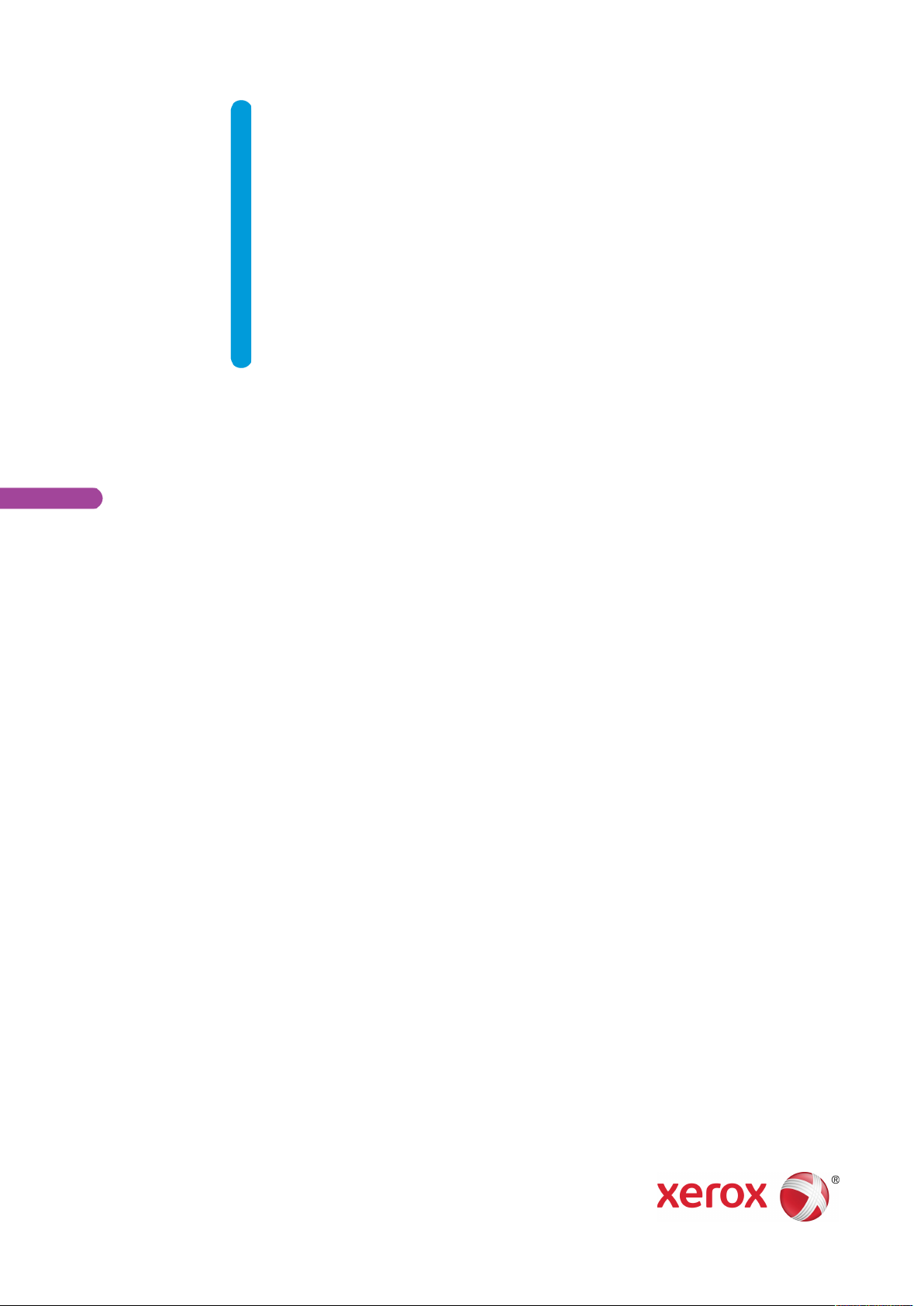
VERSION 4.0
ARS 2019
M
702P05452
Xerox
®
VersaLink
®
C505 Color
Multifunction Printer
Användarhandbok
Page 2

© 2019 Xerox Corporation. Alla rättigheter förbehålls. Xerox®, Xerox med figurmärke®, VersaLink®, FreeFlow®,
SMARTsend
®
stem
®
, Scan to PC Desktop®, MeterAssistant®, SuppliesAssistant®, Xerox Secure Access Unified ID Sy-
, Xerox Extensible Interface Platform®, Global Print Driver®och Mobile Express Driver®är varumärken som
tillhör Xerox Corporation i USA och/eller andra länder.
®
Adobe
shop
Apple
Mac
, Adobe PDF-logotypen, Adobe®Reader®, Adobe®Type Manager®, ATM™, Flash®, Macromedia®, Photo-
®
och PostScript®är varumärken eller registrerade varumärken som tillhör Adobe Systems, Inc.
®
, Bonjour®, EtherTalk™, TrueType®, iPad®, iPhone®, iPod®, iPod touch®, AirPrint®och AirPrint®-logotypen,
®
, Mac OS®och Macintosh®är varumärken eller registrerade varumärken som tillhör Apple Inc. i USA och andra länder.
Webbutskriftstjänsten Google Cloud Print
™
, e-posttjänsten Gmail™och mobilteknikplattformen Android™är varu-
märken som tillhör Google, Inc.
®
HP-GL
, HP-UX®och PCL®är registrerade varumärken som tillhör Hewlett-Packard Corporation i USA och/eller
andra länder.
®
IBM
och AIX®är registrerade varumärken som tillhör International Business Machines Corporation i USA och/eller
andra länder.
McAfee
®
, ePolicy Orchestrator®och McAfee ePO™är varumärken eller registrerade varumärken som tillhör McAfee, Inc. i USA och andra länder.
Microsoft
®
, Windows Vista®, Windows®, Windows Server®och OneDrive®är registrerade varumärken som tillhör
Microsoft Corporation i USA och andra länder.
Mopria är ett varumärke som tillhör Mopria Alliance.
®
, NetWare®, NDPS®, NDS®, IPX™och Novell Distributed Print Services™ är varumärken eller registrerade
Novell
varumärken som tillhör Novell, Inc. i USA och andra länder.
PANTONE
SGI
®
®
och andra Pantone, Inc.-varumärken tillhör Pantone, Inc.
och IRIX®är varumärken som tillhör Silicon Graphics International Corp. eller dess dotterbolag i USA och/eller andra länder.
Sun, Sun Microsystems och Solaris är varumärken eller registrerade varumärken som tillhör Oracle och/eller dess
dotterbolag i USA och andra länder.
®
UNIX
är ett varumärke i USA och andra länder, licensierat exklusivt genom X/Open Company Limited.
Wi-Fi CERTIFIED Wi-Fi Direct
®
är ett varumärke som tillhör Wi-Fi Alliance.
Page 3
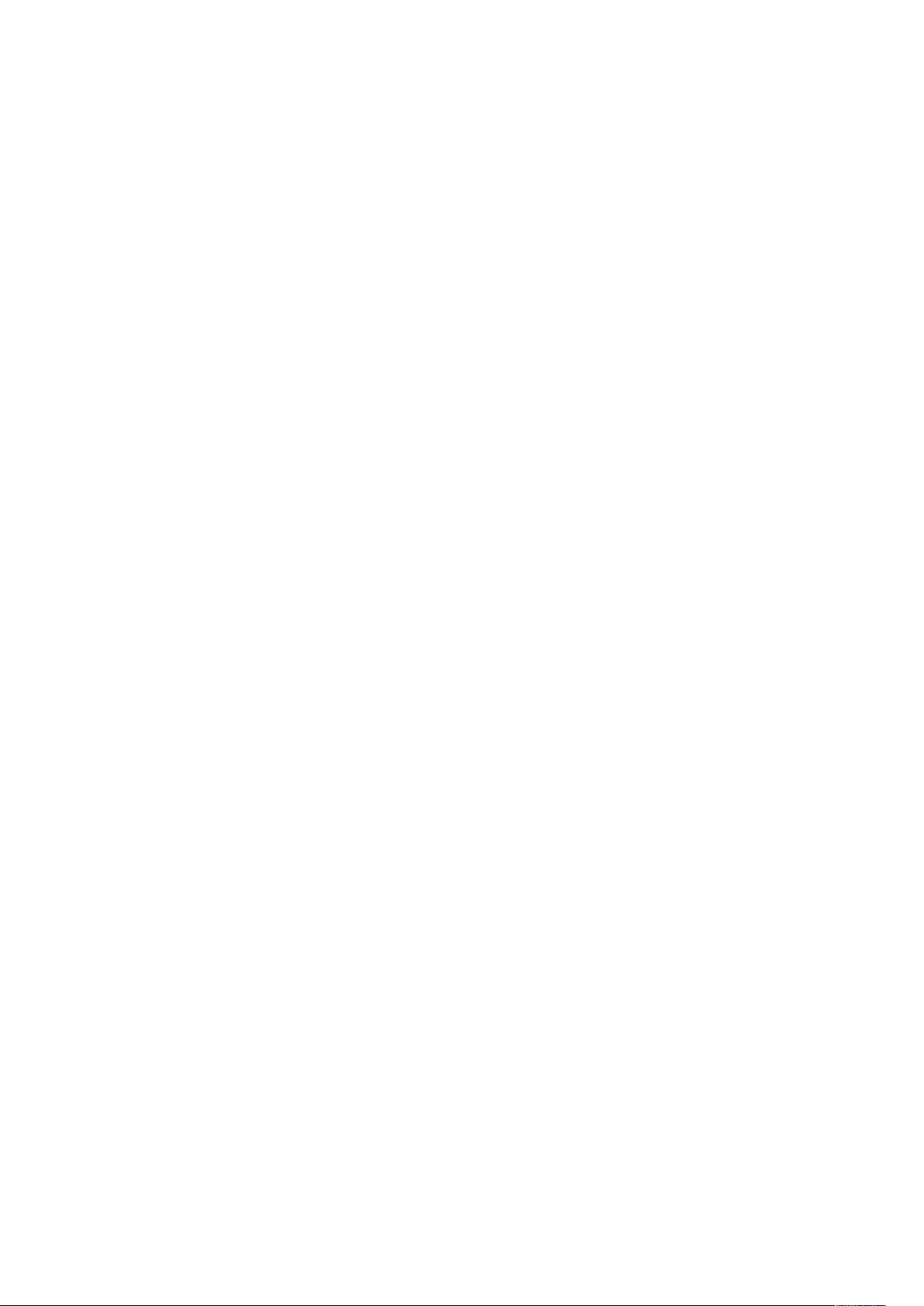
1 Säkerhet ..............................................................................................................................11
Meddelanden och säkerhet............................................................................................... 12
Elektrisk säkerhet.............................................................................................................. 13
Allmänna riktlinjer...................................................................................................... 13
Nätsladd .................................................................................................................... 13
Nödavstängning......................................................................................................... 14
Telefonsladd............................................................................................................... 14
Driftsäkerhet.................................................................................................................... 15
Anvisningar om handhavande .................................................................................... 15
Ozonutsläpp............................................................................................................... 15
Skrivarens placering ................................................................................................... 15
Tillbehör till skrivaren ................................................................................................. 16
Underhållssäkerhet........................................................................................................... 17
Symboler på skrivaren ...................................................................................................... 18
Kontaktinformation om miljö, hälsa och säkerhet............................................................. 20
2 Komma igång....................................................................................................................21
Skrivarens delar ................................................................................................................ 22
Sedd framifrån ........................................................................................................... 22
Automatisk dokumentmatare för dubbelsidig utskrift ................................................. 22
Inre delar ................................................................................................................... 24
Sedd bakifrån............................................................................................................. 24
Alternativ ................................................................................................................... 25
Kontrollpanel.............................................................................................................. 25
Slå på, stänga av och strömsparlägen............................................................................... 28
Slå på skrivaren eller lämna lågeffektläge eller viloläge............................................... 28
Starta om skrivaren, aktivera viloläget eller stänga av skrivaren .................................. 29
Komma åt skrivaren ......................................................................................................... 30
Logga in..................................................................................................................... 30
SmartCard.................................................................................................................. 30
Introduktion till appar ...................................................................................................... 31
Informationssidor............................................................................................................. 32
Skriva ut informationssidor......................................................................................... 32
Konfigurationsrapport................................................................................................ 32
Embedded Web Server ..................................................................................................... 34
Öppna Embedded Web Server .................................................................................... 34
Hitta skrivarens IP-adress ........................................................................................... 34
Intyg för Embedded Web Server................................................................................. 35
Hämta konfigurationsrapporten med Embedded Web Server...................................... 35
Använda funktionen Fjärrstyrningspanel .................................................................... 36
Installation och inställning ............................................................................................... 37
Installation och konfigurering – översikt..................................................................... 37
Välja plats för skrivaren .............................................................................................. 37
Ansluta skrivaren.............................................................................................................. 38
Välja anslutningsmetod.............................................................................................. 38
Ansluta till en dator med USB..................................................................................... 38
Ansluta till ett trådbundet nätverk .............................................................................. 39
Ansluta till ett trådlöst nätverk ................................................................................... 39
Ansluta till en telefonlinje........................................................................................... 49
Xerox®VersaLink®C505 Color Multifunction Printer
Användarhandbok
3
Page 4
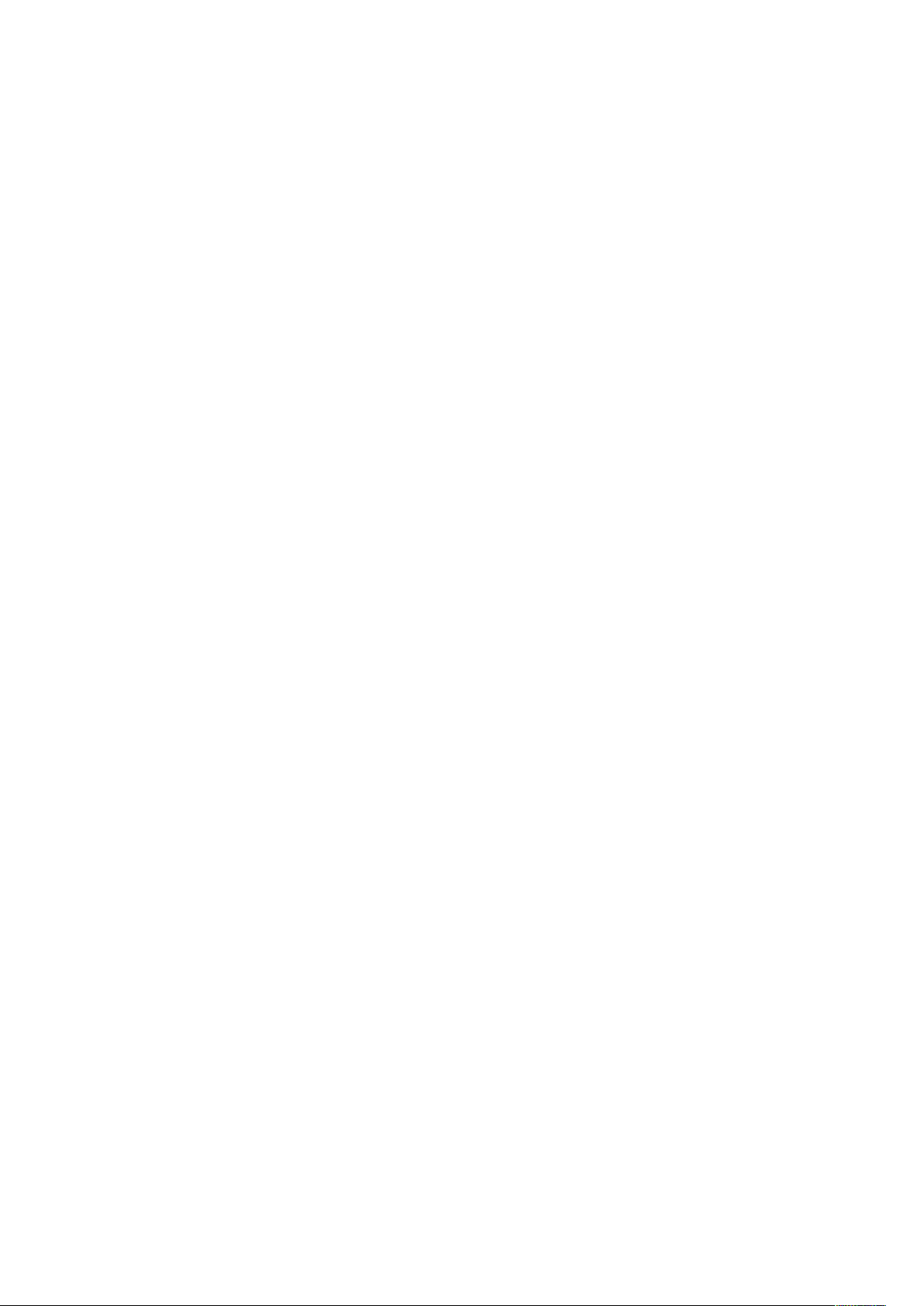
Grundläggande inställning av skrivaren ...................................................................... 49
Konfigurera AirPrint.................................................................................................... 50
Konfigurera Google Cloud Print .................................................................................. 50
Installera programvaran................................................................................................... 52
Krav på operativsystem .............................................................................................. 52
Installera skrivardrivrutinerna på en Windows nätverksskrivare................................... 52
Installera skrivardrivrutinerna för en USB-skrivare i Windows ...................................... 53
Installera drivrutiner och verktyg för Macintosh OS X.................................................. 53
Installera drivrutiner och verktyg för UNIX och Linux .................................................. 55
Installera skrivaren som WSD (Web Service on Devices).............................................. 55
Mer information............................................................................................................... 57
3 Anpassa...............................................................................................................................59
Anpassa – översikt............................................................................................................ 60
Anpassa startskärmen ...................................................................................................... 61
Dölja eller visa en app på startskärmen ...................................................................... 61
Flytta appar på startskärmen ..................................................................................... 61
Anpassa apparna ............................................................................................................. 62
Anpassa funktionslistan.............................................................................................. 62
Anpassa destinationsskärmen .................................................................................... 62
Spara förinställningar................................................................................................. 62
Ta bort anpassade appar med kontrollpanelen ........................................................... 63
Anpassa grundinställningar i appar ............................................................................ 63
Ta bort anpassningar med Embedded Web Server ...................................................... 64
Skapa och använda 1-Touch-appar................................................................................... 65
Skapa en 1-Touch-app ................................................................................................ 65
Skapa en privat 1-Touch-app ...................................................................................... 65
Ta bort eller dölja en 1-Touch-app............................................................................... 66
Med en 1-Touch-app .................................................................................................. 66
4 Xerox®-appar .....................................................................................................................69
Xerox®App Gallery........................................................................................................... 70
®
Xerox
Skapa ett Xerox
Logga in på ditt Xerox
Installera eller uppdatera en app från Xerox
Enhet ............................................................................................................................... 73
Enhet – översikt.......................................................................................................... 73
Om............................................................................................................................. 74
Förbrukningsmaterialets status................................................................................... 74
Fakturering och användningsräkneverk....................................................................... 75
Återställa till fabriksinställningarna............................................................................. 76
Remote Services ......................................................................................................... 76
Adressbok ........................................................................................................................ 77
Adressbok – översikt ................................................................................................... 77
Redigera adressboken................................................................................................. 77
Skapa och hantera favoriter........................................................................................ 80
Jobb................................................................................................................................. 84
Jobb – översikt ........................................................................................................... 84
Hantera jobb.............................................................................................................. 84
App Gallery – översikt ..................................................................................... 70
®
App Gallery-konto ........................................................................... 70
®
App Gallery-konto ................................................................. 71
®
App Gallery .......................................... 71
4
Xerox®VersaLink®C505 Color Multifunction Printer
Användarhandbok
Page 5
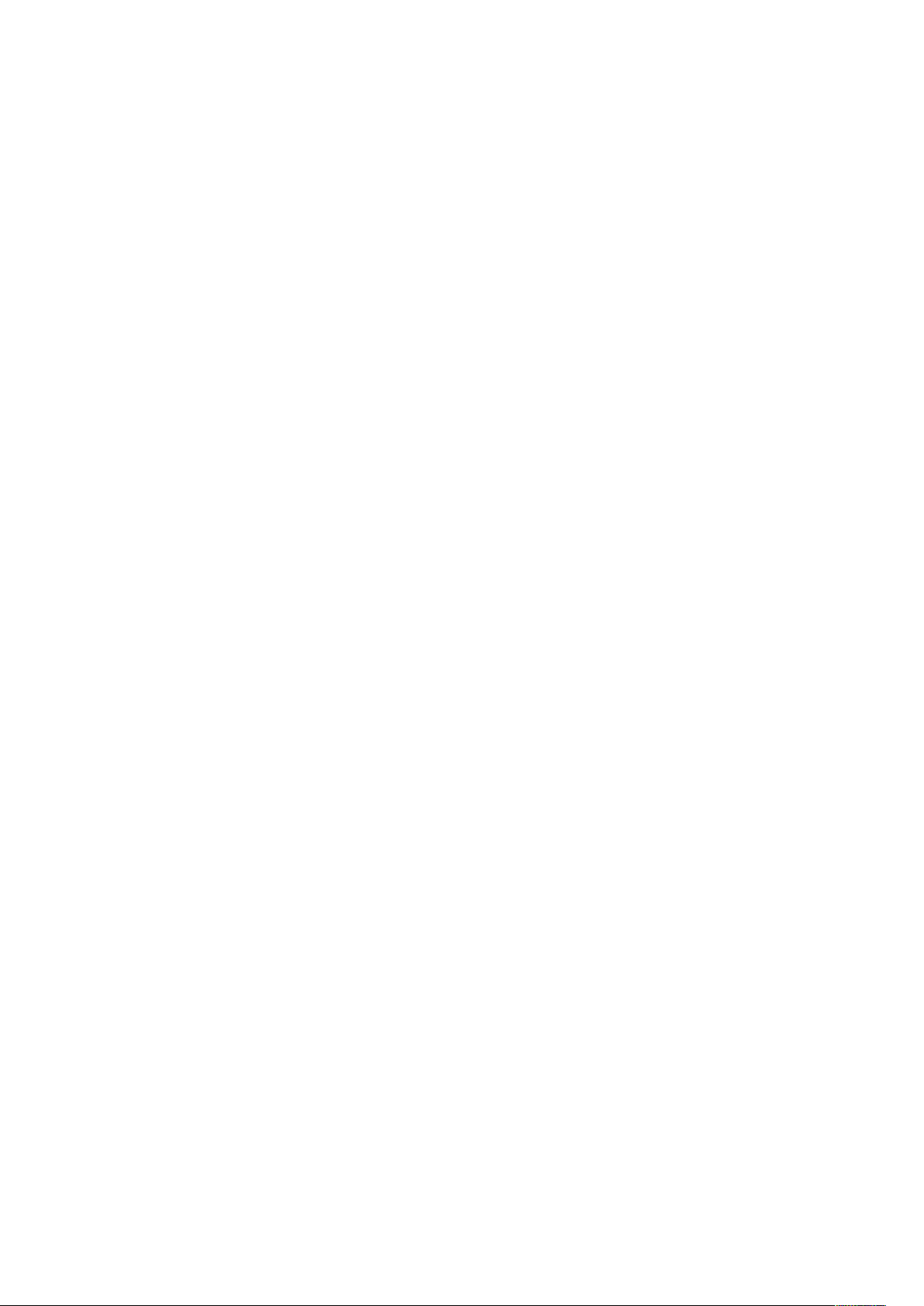
Hantera specialjobbtyper ........................................................................................... 85
Hantera jobb med Embedded Web Server .................................................................. 87
Kopiering ......................................................................................................................... 89
Kopiera – översikt ....................................................................................................... 89
Skapa en kopia........................................................................................................... 89
Arbetsflöden vid kopiering.......................................................................................... 90
ID-kortkopier. ................................................................................................................... 97
ID-kortkopiering – översikt.......................................................................................... 97
Kopiera ett ID-kort ..................................................................................................... 97
E-post............................................................................................................................... 98
E-post – översikt ......................................................................................................... 98
Skicka en skannad bild med e-post ............................................................................. 98
Förhandsgranska och sätta samman jobb................................................................... 99
Skanna till ...................................................................................................................... 101
Skanna till – översikt................................................................................................. 101
Skanna till e-postadress............................................................................................ 101
Skanna till en användares hemkatalog ..................................................................... 102
Skanna till ett USB-minne......................................................................................... 103
Skanna till dator....................................................................................................... 103
Skanna till en FTP- eller SFTP-server.......................................................................... 104
Skanna till en delad mapp i en nätverksdator ........................................................... 105
Skanna bilder till ett program på en ansluten dator .................................................. 107
Skanning till en dator med en USB-kabel .................................................................. 108
Förhandsgranska och sätta samman jobb................................................................. 109
Fax................................................................................................................................. 111
Faxa – översikt ......................................................................................................... 111
Skicka ett fax............................................................................................................ 111
Arbetsflöden vid faxning .......................................................................................... 113
Serverfax........................................................................................................................ 119
Serverfax – översikt .................................................................................................. 119
Skicka ett serverfax................................................................................................... 119
Skicka ett fördröjt serverfax...................................................................................... 121
Förhandsgranska och sätta samman jobb................................................................. 121
USB................................................................................................................................ 123
USB – översikt .......................................................................................................... 123
Skriva ut från ett USB-minne .................................................................................... 123
Skriva ut från ett USB-minne som redan är isatt i skrivaren....................................... 123
@PrintByXerox................................................................................................................ 125
@PrintByXerox – översikt.......................................................................................... 125
Skriva ut med @PrintByXerox-appen......................................................................... 125
5 Utskrift pågår.................................................................................................................. 127
Utskrift – översikt ........................................................................................................... 128
Välja utskriftsalternativ .................................................................................................. 129
Hjälp för skrivardrivrutin ........................................................................................... 129
Utskriftsalternativ i Windows.................................................................................... 129
Macintosh utskriftsalternativ .................................................................................... 131
Utskrift i UNIX och Linux.......................................................................................... 131
Alternativ för mobil utskrift....................................................................................... 133
Utskriftsegenskaper........................................................................................................ 135
Xerox®VersaLink®C505 Color Multifunction Printer
Användarhandbok
5
Page 6

Visa, skriva ut eller ta bort jobb................................................................................. 135
Skriva ut specialjobbtyper......................................................................................... 135
Välja pappersalternativ för utskrift ........................................................................... 136
Skalning................................................................................................................... 136
Skriva ut på bägge sidor av papperet........................................................................ 137
Utskriftskvalitet........................................................................................................ 138
Bildalternativ............................................................................................................ 138
Bildläge.................................................................................................................... 138
Färgjustering............................................................................................................ 138
Skriva ut spegelvända bilder..................................................................................... 139
Skriva ut flera sidor på samma arksida ..................................................................... 139
Skriva ut häften........................................................................................................ 139
Välja alternativ för efterbehandling.......................................................................... 140
Välja alternativ för brevlådan ................................................................................... 140
Använda specialsidor................................................................................................ 140
Skriva ut vattenstämplar i Windows.......................................................................... 142
Orientering............................................................................................................... 143
Skriva ut försättssidor............................................................................................... 143
Välja meddelande om slutfört jobb i Windows .......................................................... 143
Använda anpassade pappersformat ............................................................................... 144
Skriva ut på anpassade pappersformat..................................................................... 144
Definiera anpassade pappersformat......................................................................... 144
6 Papper och material...................................................................................................... 147
Översikt över papper och material .................................................................................. 148
Papper som stöds ........................................................................................................... 149
Rekommenderat material ......................................................................................... 149
Beställa papper ........................................................................................................ 149
Allmänna riktlinjer för att lägga i papper .................................................................. 149
Papper som kan skada skrivaren ............................................................................... 149
Anvisningar för pappersförvaring.............................................................................. 150
Papperstyper och vikter som stöds............................................................................ 150
Papperstyper och vikter som stöds för automatisk dubbelsidig utskrift ...................... 151
Standardformat som stöds....................................................................................... 151
Standardformat som stöds för automatisk dubbelsidig utskrift ................................. 152
Anpassade pappersformat som stöds ....................................................................... 152
Ändra pappersinställningar....................................................................................... 153
Lägga i papper ............................................................................................................... 154
Fylla på papper i det manuella magasinet ................................................................ 154
Anpassa magasin 1 och magasin 2–5 till papperslängden ........................................ 157
Fylla på papper i magasin 1 och magasin 2–5 .......................................................... 159
Fylla på papper i stormagasinet ............................................................................... 162
Ställa in magasinläge ............................................................................................... 164
Skriva ut på specialpapper.............................................................................................. 165
Kuvert ...................................................................................................................... 165
Etiketter ................................................................................................................... 171
Glättad kartong........................................................................................................ 175
7 Underhåll......................................................................................................................... 177
Allmänna försiktighetsåtgärder ...................................................................................... 178
Rengöra skrivaren........................................................................................................... 179
6
Xerox®VersaLink®C505 Color Multifunction Printer
Användarhandbok
Page 7

Rengöra skrivarens utsida......................................................................................... 179
Rengöra skrivarens innandöme................................................................................. 182
Justerings- och underhållsprocedurer .............................................................................. 189
Färgregistrering........................................................................................................ 189
Färgkalibrering ......................................................................................................... 189
Enhetlig skanning av färg ......................................................................................... 190
Justera pappersregistrering ...................................................................................... 190
Justering av överföringsspänning.............................................................................. 192
Justera fixeringsenheten .......................................................................................... 192
Justera höjdinställningen.......................................................................................... 193
Rengöring av framkallare och överföringsrulle........................................................... 193
Rengöra överföringsbandet med Bandrengöringsläge............................................... 193
Förbrukningsvaror........................................................................................................... 194
Förbrukning.............................................................................................................. 194
Artiklar för regelbundet underhåll ............................................................................. 194
Beställa tillbehör ...................................................................................................... 194
Färgpulverkassetter .................................................................................................. 195
Återvinna tillbehör.................................................................................................... 196
Hantera skrivaren........................................................................................................... 197
Visa räkneverksavläsningar....................................................................................... 197
Skriva ut rapporten Faktureringsöversikt ................................................................... 197
Flytta skrivaren............................................................................................................... 198
8 Problemlösning...............................................................................................................201
Allmän problemlösning................................................................................................... 202
Det går inte att slå på skrivaren................................................................................ 202
Skrivaren återställs eller stängs av ofta ..................................................................... 202
Skrivaren skriver inte ut ............................................................................................ 203
Utskriften tar för lång tid.......................................................................................... 204
Dokument skrivs ut från fel magasin......................................................................... 205
Problem med automatisk dubbelsidig utskrift ........................................................... 205
Skrivaren låter konstigt............................................................................................. 206
Det går inte att stänga pappersmagasinet ............................................................... 206
Kondens har bildats inne i skrivaren.......................................................................... 206
Papperskvaddar.............................................................................................................. 207
Lokalisera papperskvaddar ....................................................................................... 207
Minimera papperskvadd........................................................................................... 207
Rensa papperskvaddar ............................................................................................. 209
Felsöka papperskvadd .............................................................................................. 218
Problem med utskriftskvaliteten ..................................................................................... 221
Kontrollera utskriftskvalitet....................................................................................... 221
Papper och material ................................................................................................. 221
Lösa problem med utskriftskvaliteten ....................................................................... 222
Kopierings- och skanningsproblem.................................................................................. 228
Faxproblem .................................................................................................................... 229
Problem med att skicka fax....................................................................................... 229
Problem med att ta emot fax ................................................................................... 230
Få hjälp .......................................................................................................................... 231
Läsa varningsmeddelanden på kontrollpanelen ........................................................ 231
Visa aktuella fel på kontrollpanelen.......................................................................... 231
Xerox®VersaLink®C505 Color Multifunction Printer
Användarhandbok
7
Page 8

Använda de inbyggda felsökningsverktygen ............................................................. 231
Online Support Assistant (Övriga supportsidor)......................................................... 231
Användbara informationssidor ................................................................................. 231
Visa information om skrivaren .................................................................................. 231
A Specifikationer ................................................................................................................233
Skrivarkonfigurationer och alternativ.............................................................................. 234
Tillgängliga konfigurationer ..................................................................................... 234
Standardfunktioner.................................................................................................. 234
Tillval och uppgraderingar ........................................................................................ 236
Fysiska specifikationer .................................................................................................... 237
Vikter och mått ........................................................................................................ 237
Standardkonfiguration ............................................................................................. 237
Höjdmått per konfiguration...................................................................................... 237
Utrymmeskrav.......................................................................................................... 239
Utrymmeskrav.......................................................................................................... 239
Miljöspecifikationer........................................................................................................ 241
Temperatur .............................................................................................................. 241
Relativ luftfuktighet ................................................................................................. 241
Höjd över havet........................................................................................................ 241
Elspecifikationer............................................................................................................. 242
Driftspänning och frekvens....................................................................................... 242
Effektförbrukning ..................................................................................................... 242
Specifikationer av prestanda .......................................................................................... 243
Utskriftshastighet..................................................................................................... 243
B Information om föreskrifter .........................................................................................245
Grundläggande föreskrifter............................................................................................. 246
USA (FCC-föreskrifter) .............................................................................................. 246
Kanada .................................................................................................................... 246
Certifikat i Europa .................................................................................................... 246
Certifiering för Eurasiska ekonomiska unionen .......................................................... 247
Miljöinformation avseende avtal kring bildframställningsutrustning enligt EU lot
4 .............................................................................................................................. 247
Tyskland................................................................................................................... 249
Turkiet - RoHS-direktivet ........................................................................................... 249
Föreskriftsinformation för 2,4 GHz och 5 GHz trådlöst nätverkskort ........................... 250
Lagar kring kopiering...................................................................................................... 251
USA ......................................................................................................................... 251
Kanada .................................................................................................................... 252
Andra länder ............................................................................................................ 252
Lagar kring faxning ........................................................................................................ 254
USA ......................................................................................................................... 254
Kanada .................................................................................................................... 255
EU............................................................................................................................ 255
Nya Zeeland............................................................................................................. 256
Sydafrika.................................................................................................................. 257
Säkerhetscertifiering....................................................................................................... 258
Faktablad om materialsäkerhet...................................................................................... 259
8
Xerox®VersaLink®C505 Color Multifunction Printer
Användarhandbok
Page 9
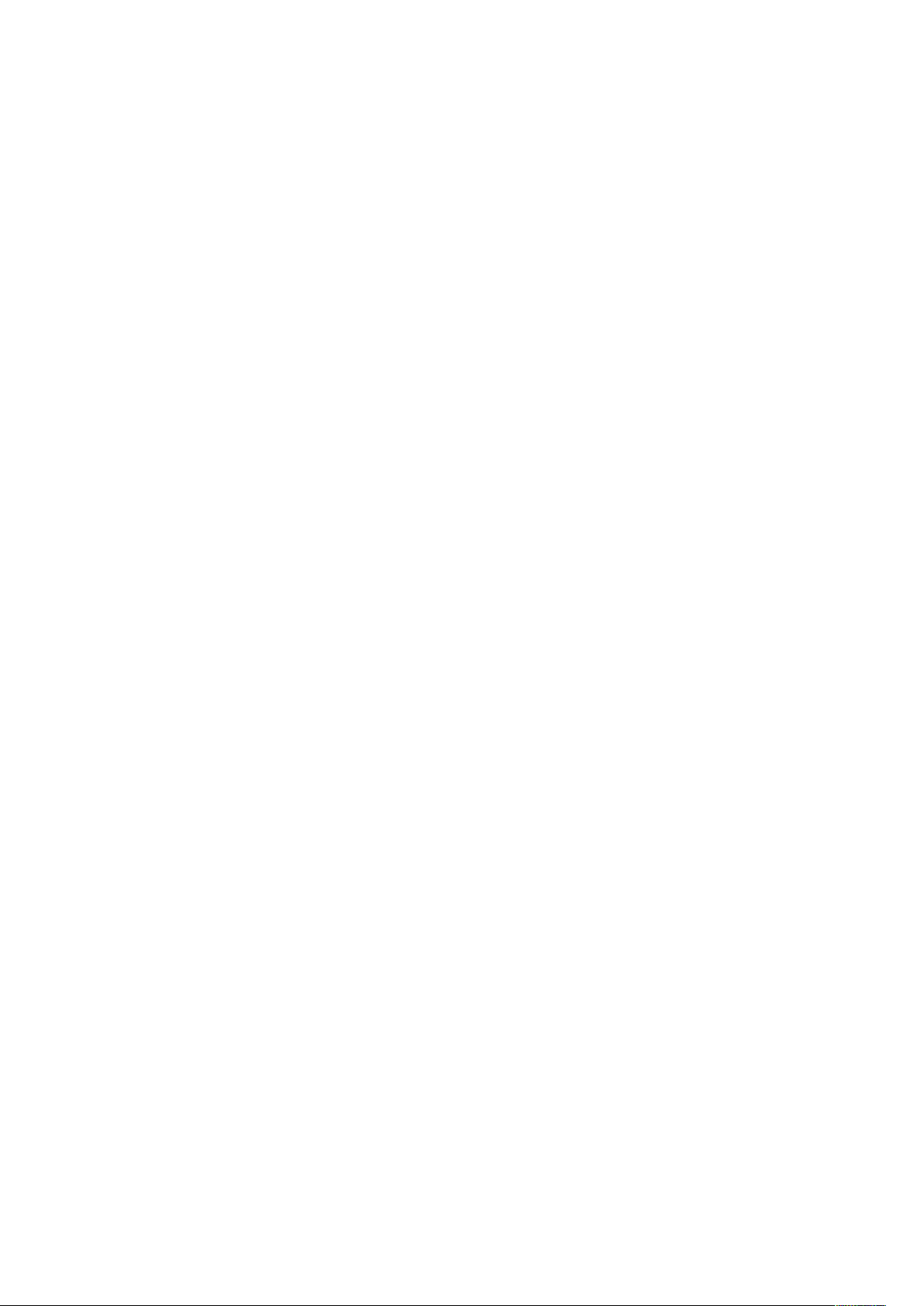
C Återvinning och kassering ............................................................................................ 261
Alla länder...................................................................................................................... 262
Nordamerika.................................................................................................................. 263
EU.................................................................................................................................. 264
Hem-/hushållsmiljö................................................................................................... 264
Yrkes-/kontorsmiljö................................................................................................... 264
Insamling och kassering av förbrukad utrustning och förbrukade batterier................ 264
Anmärkning avseende batterisymbol........................................................................ 265
Avlägsnande av batteri............................................................................................. 265
Andra länder .................................................................................................................. 266
D Appfunktioner.................................................................................................................267
Xerox®VersaLink®C505 Color Multifunction Printer
Användarhandbok
9
Page 10
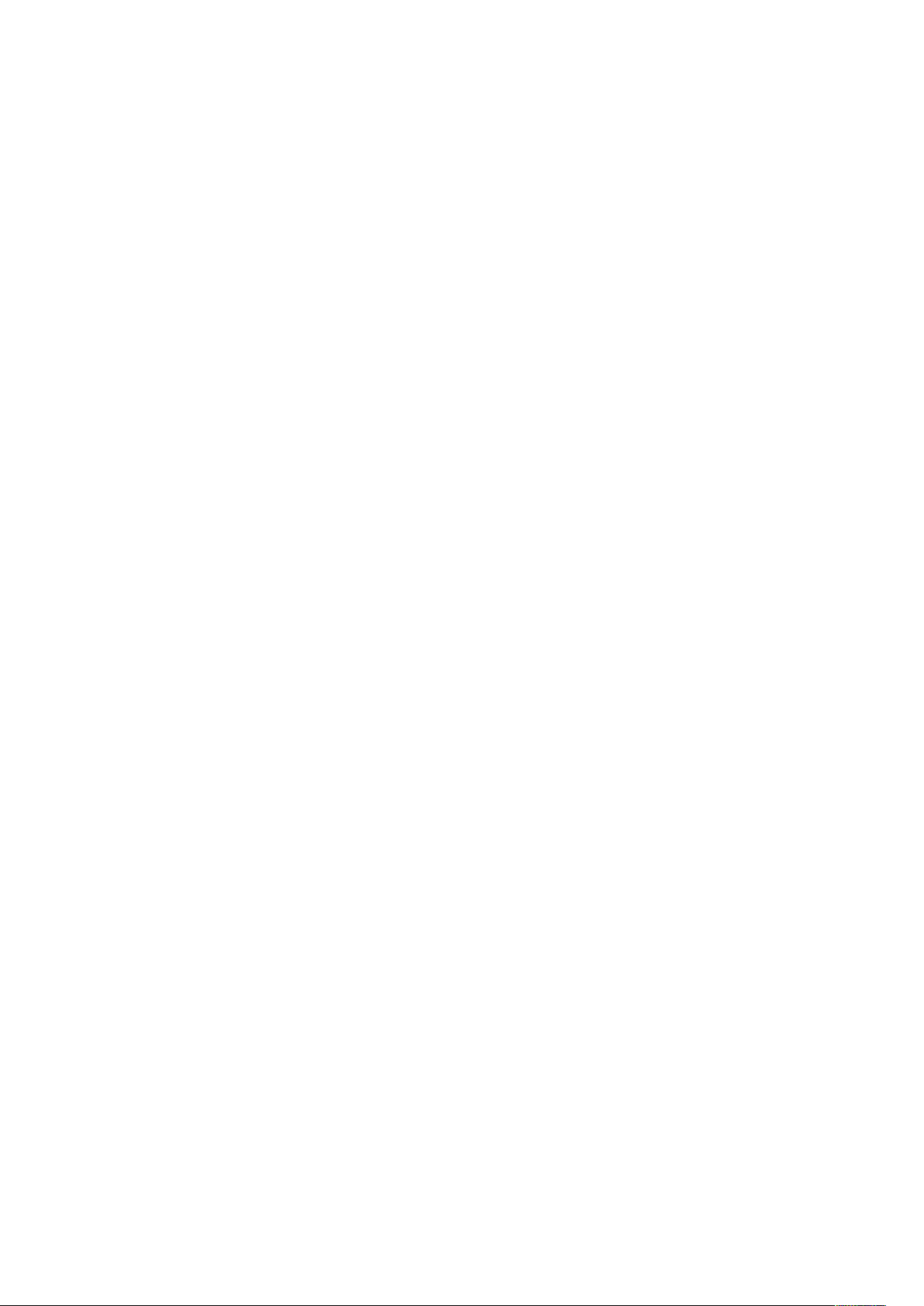
Page 11
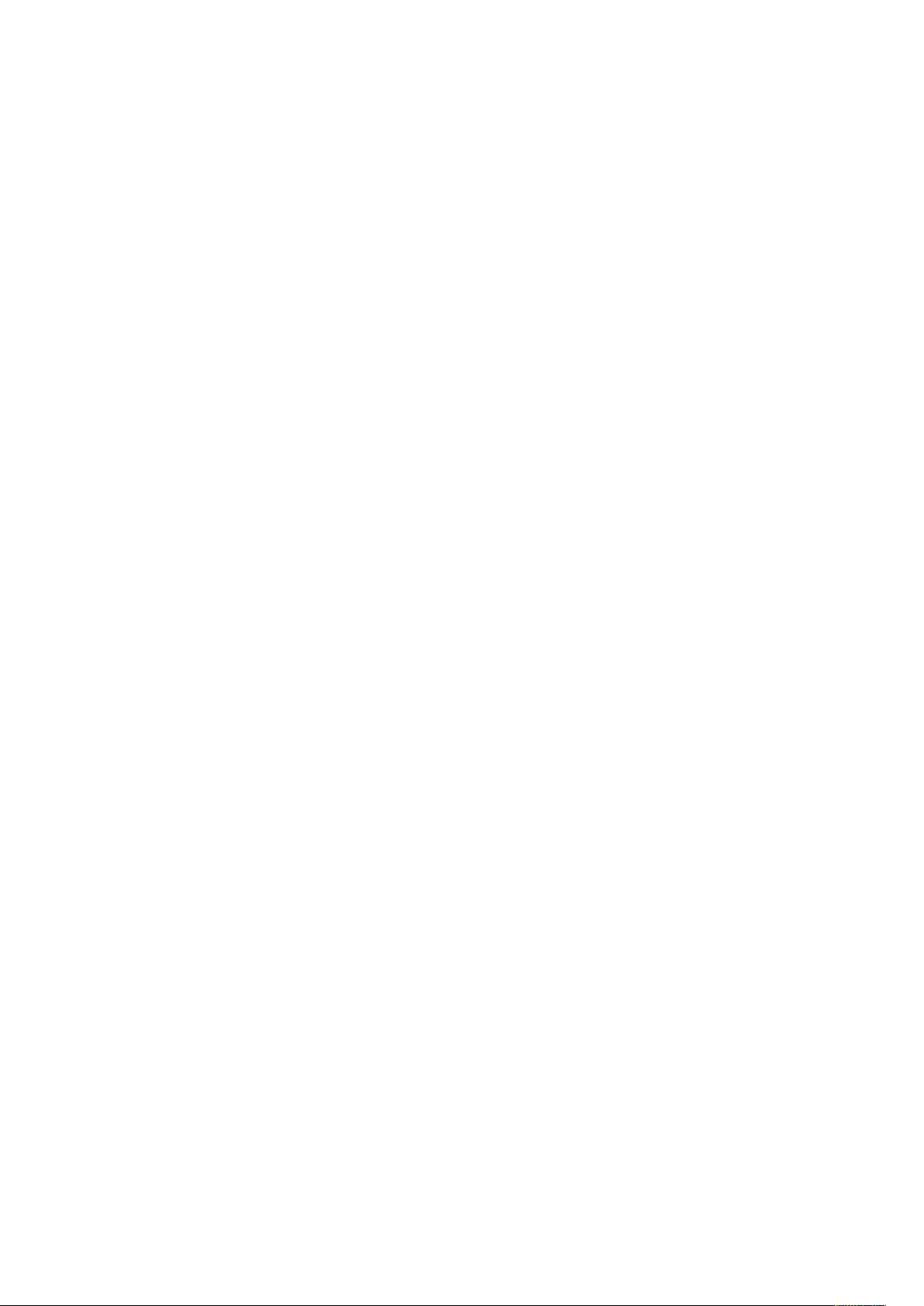
1
Säkerhet
I detta kapitel:
• Meddelanden och säkerhet................................................................................................... 12
• Elektrisk säkerhet.................................................................................................................. 13
• Driftsäkerhet ........................................................................................................................ 15
• Underhållssäkerhet............................................................................................................... 17
• Symboler på skrivaren .......................................................................................................... 18
• Kontaktinformation om miljö, hälsa och säkerhet ................................................................. 20
Skrivaren och rekommenderade tillbehör har utformats och testats för att uppfylla strikta säkerhetskrav. Genom att uppmärksamma följande instruktioner säkerställer du att Xerox-skrivaren används på ett säkert sätt.
Xerox®VersaLink®C505 Color Multifunction Printer
Användarhandbok
11
Page 12
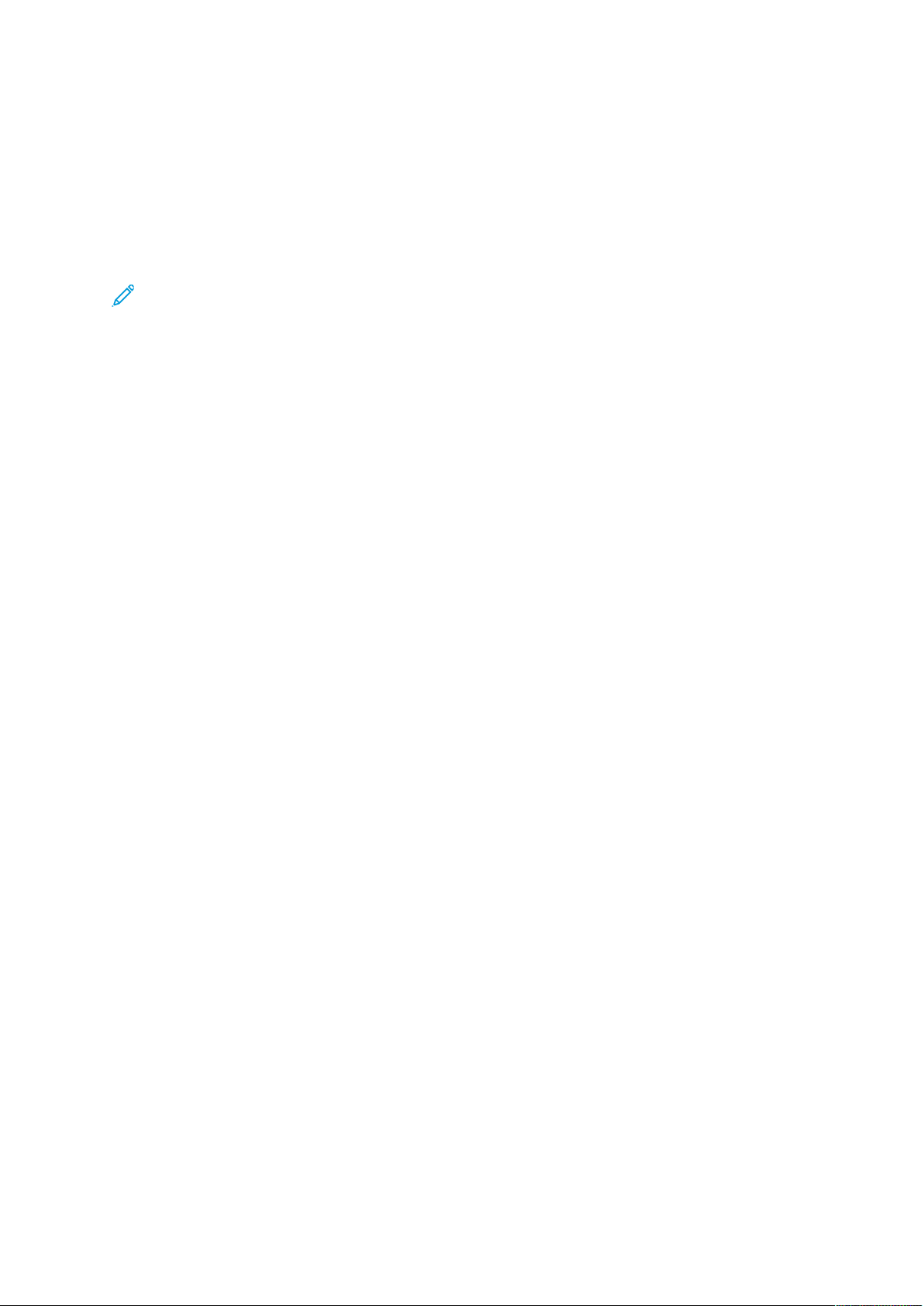
Säkerhet
Meddelanden och säkerhet
Läs följande instruktioner noggrant innan du använder skrivaren. Läs dessa instruktioner för att säkerställa att skrivaren används på ett säkert sätt.
Skrivaren och tillbehören från Xerox
krav. Häri ingår granskning och certifiering av kontrollmyndighet samt efterlevnad av elektromagnetiska föreskrifter och etablerade miljönormer.
Säkerhets- och miljötester för denna produkt har verifierats endast med material från Xerox
Obs! Obehöriga ändringar, som tillägg av nya funktioner eller anslutning av externa enhe-
ter, kan påverka maskinens certifiering. Kontakta en Xerox-representant om du vill ha mer
information.
®
har utformats och testats för att uppfylla strikta säkerhets-
®
.
12
Xerox®VersaLink®C505 Color Multifunction Printer
Användarhandbok
Page 13
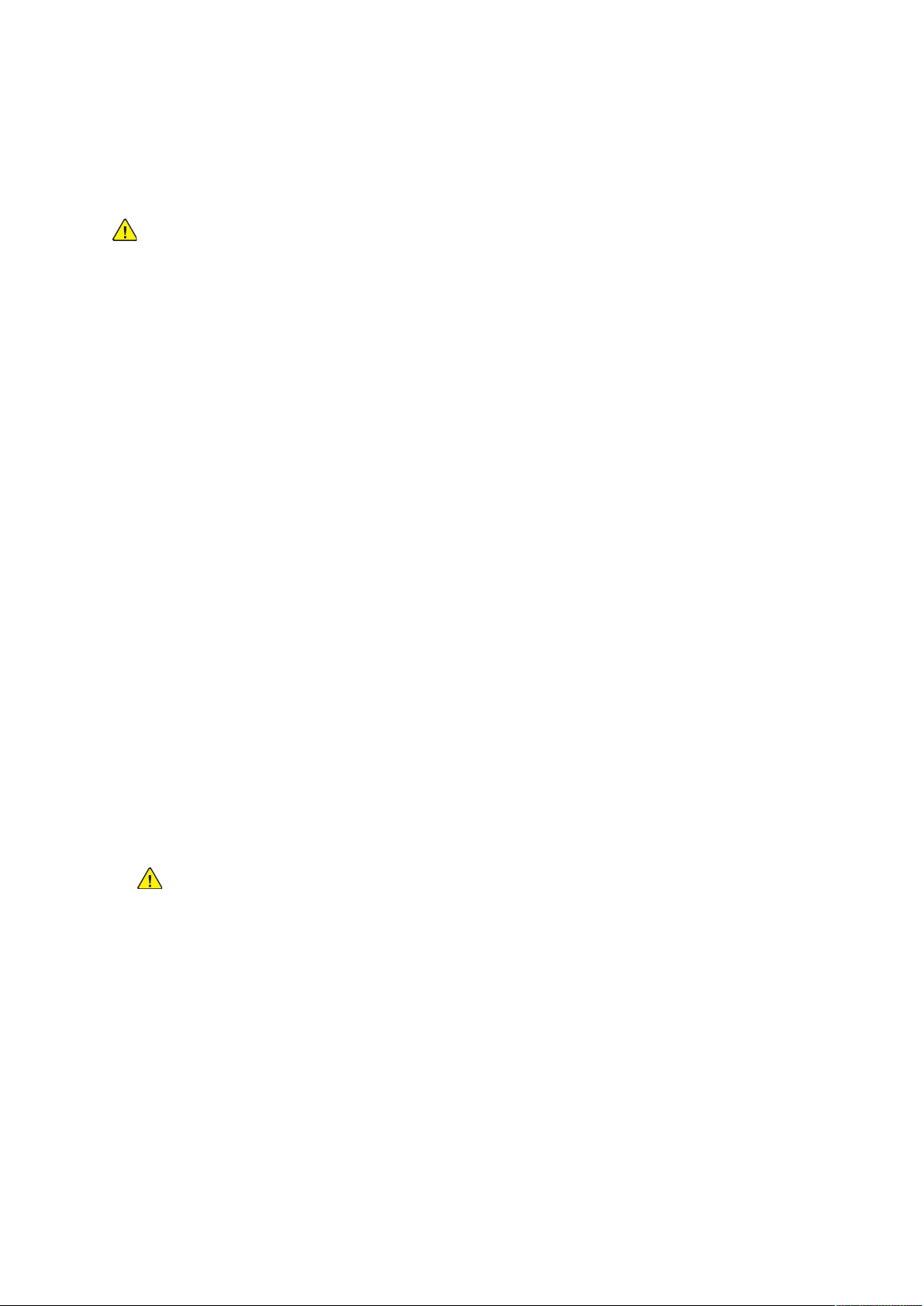
Elektrisk säkerhet
AAllllmmäännnnaa rriikkttlliinnjjeerr
VARNING!
• För inte in föremål i öppningarna på skrivaren. Om du kommer i kontakt med en
spänningspunkt eller kortsluter en del kan detta orsaka brand eller elektrisk stöt.
• Ta inte bort luckor eller skydd som skruvats fast om du inte installerar tillvalsutrustning
och har fått instruktioner om att göra detta. Stäng av skrivaren när sådana
installationer utförs. Dra ur nätsladden när du ska ta bort luckor och skydd för att
installera tillvalsutrustning. Utöver tillval som kan installeras av användaren finns det
inga delar som du kan underhålla bakom dessa luckor.
Nedanstående utgör fara för din säkerhet:
• Nätsladden är skadad eller sliten.
• Vätska har spillts i skrivaren.
• Skrivaren har utsatts för vatten.
Säkerhet
• Skrivaren avger rök eller ytan är ovanligt het.
• Skrivaren avger ovanliga ljud eller lukter.
• Skrivaren medför kortslutning av väggströmbrytare, säkring eller annan säkerhetsanordning.
Gör följande om något av detta inträffar:
1. Stäng omedelbart av skrivaren.
2. Dra ut nätsladden ur eluttaget.
3. Ring en auktoriserad servicerepresentant.
NNäättssllaadddd
Använd nätsladden som levereras med skrivaren.
• Anslut nätsladden direkt till ett korrekt jordat eluttag. Se till att kontakterna i båda ändar av
sladden sitter i ordentligt. Om du inte vet om uttaget är jordat eller inte bör du be en elektriker
kontrollera uttaget.
VARNING! Använd inte förlängningssladdar, grenuttag eller kontakter i mer än 90
dagar för att undvika brand och elektriska stötar. Om ett permanent uttag inte kan
monteras bör du bara använda en fabriksmonterad förlängningssladd av lämplig
storlek för varje skrivare eller multifunktionsskrivare. Följ alltid nationella och lokala
byggnads- och brandregler samt elektriska föreskrifter angående sladdens längd,
ledarnas storlek, jordning och skydd.
• Använd inte en jordad adapter för att ansluta skrivaren till ett eluttag som inte är jordat.
• Kontrollera att skrivaren är inkopplad i ett uttag med rätt spänning och strömförsörjning. Gå
vid behov igenom skrivarens elektriska specifikation med en elektriker.
• Placera inte skrivaren på en plats där någon kan trampa på nätsladden.
• Placera inte föremål på nätsladden.
• Sätt inte i eller ta ur nätsladden medan strömbrytaren är påslagen.
• Byt ut nätsladden om den är trasig eller sliten.
®
Xerox
VersaLink®C505 Color Multifunction Printer
Användarhandbok
13
Page 14
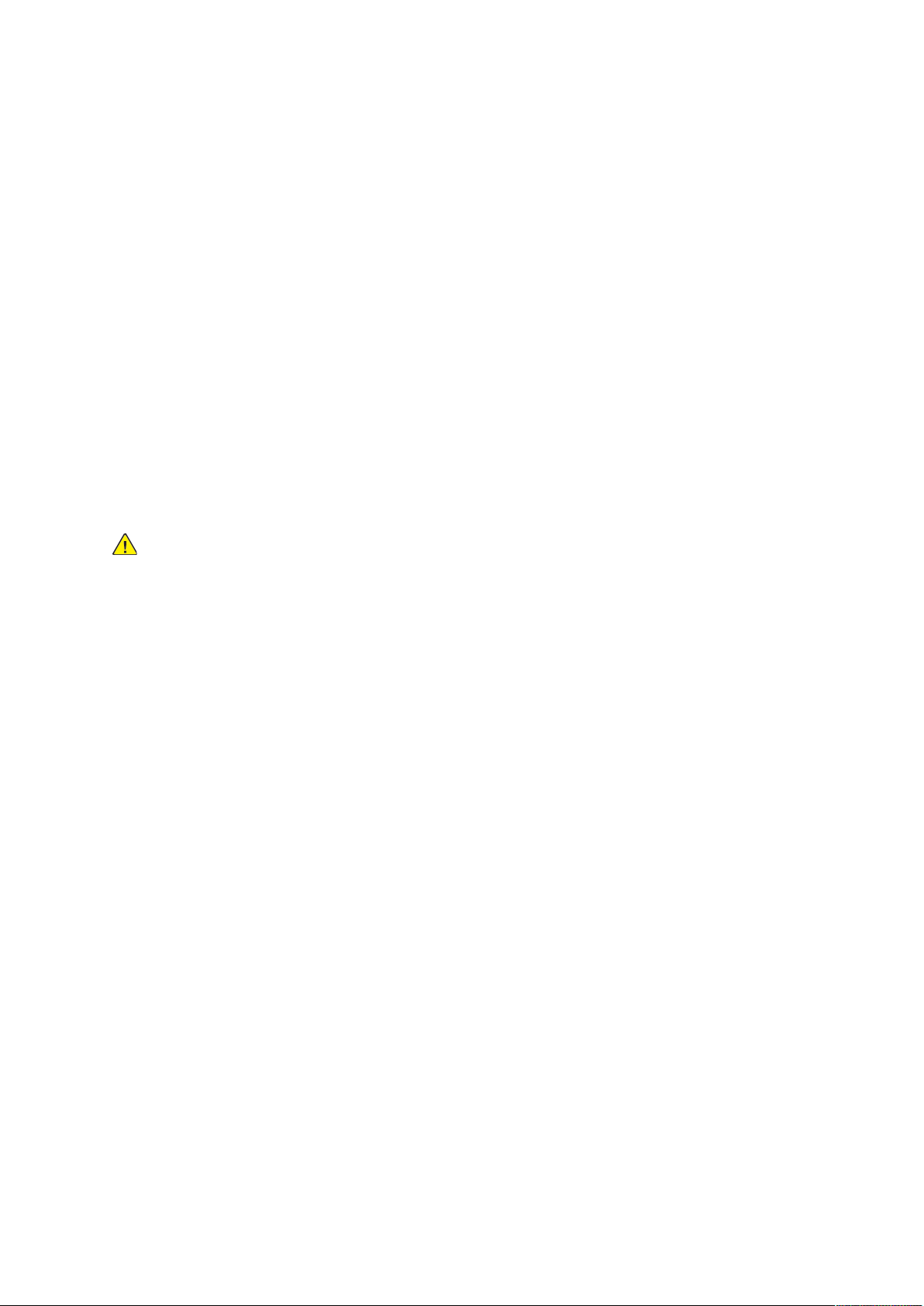
Säkerhet
• Undvik stötar och skador på nätsladden genom att alltid hålla i kontaktdonet när du drar ut
nätsladden.
Nätsladden ansluts baktill på skrivaren. Om du behöver slå från strömmen till skrivaren ska du dra
ut nätsladden från eluttaget.
NNööddaavvssttäännggnniinngg
Om något av följande sker ska du genast stänga av skrivaren och koppla från nätsladden ur
eluttaget. Kontakta en auktoriserad Xerox-servicerepresentant för att åtgärda problemet om:
• Utrustningen luktar konstigt eller låter konstigt.
• Nätsladden är skadad eller sliten.
• En väggströmbrytare, säkring eller annan säkerhetsanordning har löst ut.
• Vätska har spillts i skrivaren.
• Skrivaren har utsatts för vatten.
• Någon del av skrivaren är skadad.
TTeelleeffoonnssllaadddd
VARNING! För att minska risken för brand ska endast nr 26 American Wire Gauge (AWG)
eller grövre linjekabel för telekommunikation användas.
14
Xerox®VersaLink®C505 Color Multifunction Printer
Användarhandbok
Page 15
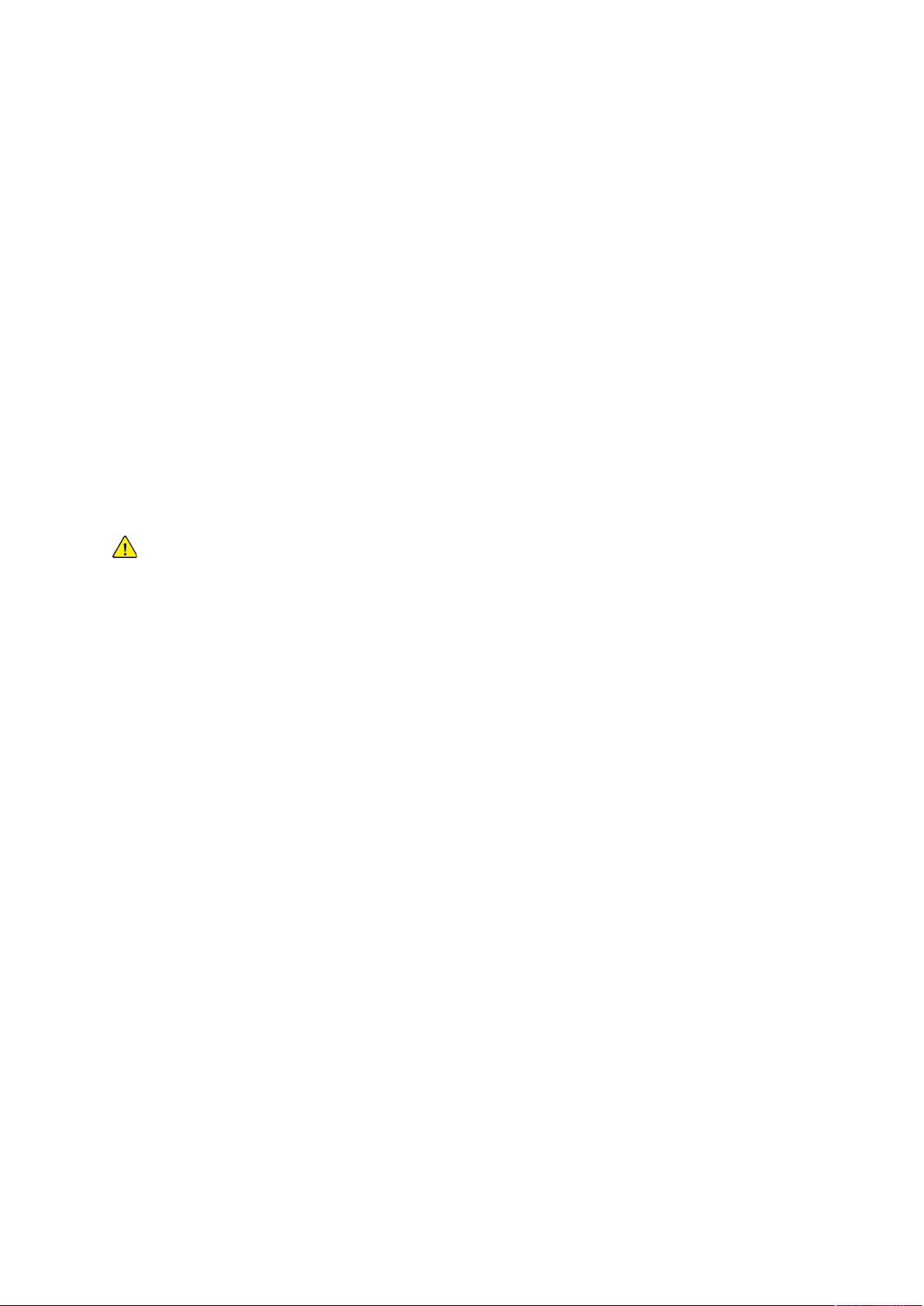
Säkerhet
Driftsäkerhet
Skrivaren och tillbehören har utformats och testats för att uppfylla strikta säkerhetskrav. Häri ingår
granskning av kontrollmyndighet, godkännande och efterlevnad av etablerade miljönormer.
Genom att uppmärksamma följande säkerhetsanvisningar ser du till att skrivaren används på ett
säkert sätt.
AAnnvviissnniinnggaarr oomm hhaannddhhaavvaannddee
• Ta inte ut magasin medan skrivaren skriver ut.
• Öppna inte luckorna under pågående utskrift.
• Flytta inte skrivaren under pågående utskrift.
• Håll undan händer, hår, slipsar m.m. från matarrullarna.
• Farliga delar i skrivaren skyddas av luckor som endast kan avlägsnas med verktyg. Avlägsna
inte skydden.
• Förbikoppla inte elektriska eller mekaniska förreglingar.
• Försök inte ta bort papper som har fastnat långt inuti skrivaren. Stäng omedelbart av skrivaren
och kontakta en lokal Xerox-representant.
VARNING!
• Metallytorna i fixeringsenheten blir heta. Var alltid försiktig när du avlägsnar papper
från detta område och undvik att ta på några metallytor.
• Undvik vältrisk genom att inte skjuta eller flytta enheten med alla pappersmagasin
förlängda.
OOzzoonnuuttssllääpppp
Skrivaren släpper ut ozon vid normal drift. Den mängd ozon som släpps ut beror på
kopieringsvolym. Ozon är tyngre än luft och tillverkas inte i mängder som kan skada någon.
Installera skrivaren i ett rum med bra ventilation.
Information om produktsäkerhet i USA och Kanada finns på www.xerox.com/environment. På
andra marknader ber vi dig kontakta din lokala Xerox-representant eller gå till www.xerox.com/
environment_europe.
SSkkrriivvaarreennss ppllaacceerriinngg
• Placera skrivaren på ett plant, stabilt underlag som inte vibrerar och som klarar skrivarens vikt.
Information om skrivarkonfigurationens vikt finns i Fysiska specifikationer.
• Blockera inte och täck inte för öppningarna som finns på skrivaren. De är avsedda för
ventilation och för att skrivaren inte ska överhettas.
• Placera skrivaren där det finns tillräckligt med utrymme för handhavande och service.
• Placera skrivaren på en dammfri plats.
• Placera och använd inte skrivaren i extremt varm, kall eller fuktig miljö.
• Placera inte skrivaren nära en värmekälla.
• Placera inte skrivaren i direkt solljus, detta för att undvika att ljuskänsliga komponenter utsätts
för ljus.
• Placera inte skrivaren så att den direkt befinner sig i luftflödet från ett
luftkonditioneringssystem.
Xerox
®
VersaLink®C505 Color Multifunction Printer
Användarhandbok
15
Page 16
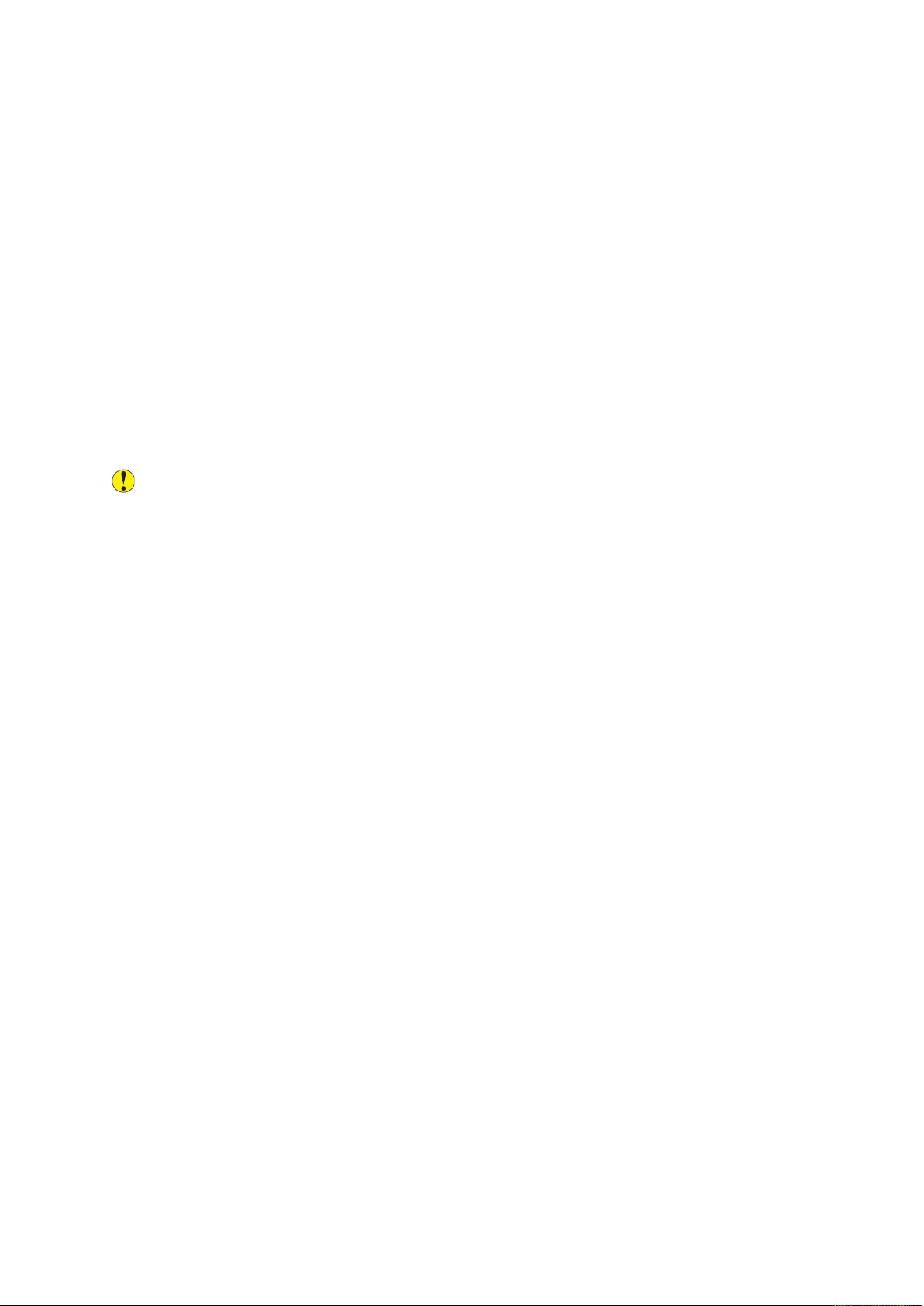
Säkerhet
• Placera inte skrivaren på ställen där den kan utsättas för vibrationer.
• Bäst prestanda erhålls om skrivaren används på de höjder som anges i Höjd över havet.
TTiillllbbeehhöörr ttiillll sskkrriivvaarreenn
• Använd tillbehör som är avsedda för skrivaren. Användning av olämpliga tillbehör kan leda till
sämre prestanda och risksituationer.
• Följ alla varningar och instruktioner som placerats på eller levererats med maskinen,
tillvalsutrustning och tillbehör.
• Förvara allt förbrukningsmaterial enligt instruktionerna på förpackningen eller behållaren.
• Förvara allt förbrukningsmaterial utom räckhåll för barn.
• Kasta aldrig färgpulver, färgpulverkassetter, trumkassetter eller överskottsbehållare i öppen eld.
• Undvik kontakt med hud och ögon när du hanterar kassetter, exempelvis färgpulverkassetter.
Kontakt med ögonen kan medföra irritation och inflammation. Försök inte ta isär kassetterna
eftersom detta kan öka risken för kontakt med hud och ögon.
Försiktighet! Användning av tillbehör från andra tillverkare än Xerox rekommenderas inte.
Xerox garanti, serviceavtal och Total Satisfaction Guarantee (Garanti för fullständig
belåtenhet) omfattar inte skador, fel eller försämrade prestanda som orsakats av
användning av tillbehör som inte kommer från Xerox, eller av användning av tillbehör från
Xerox som inte är avsedda för denna skrivare. Total Satisfaction Guarantee (Garanti för
fullständig belåtenhet) finns i USA och Kanada. Täckning kan variera utanför dessa
områden. Kontakta en Xerox-representant för att få mer information.
16
Xerox®VersaLink®C505 Color Multifunction Printer
Användarhandbok
Page 17
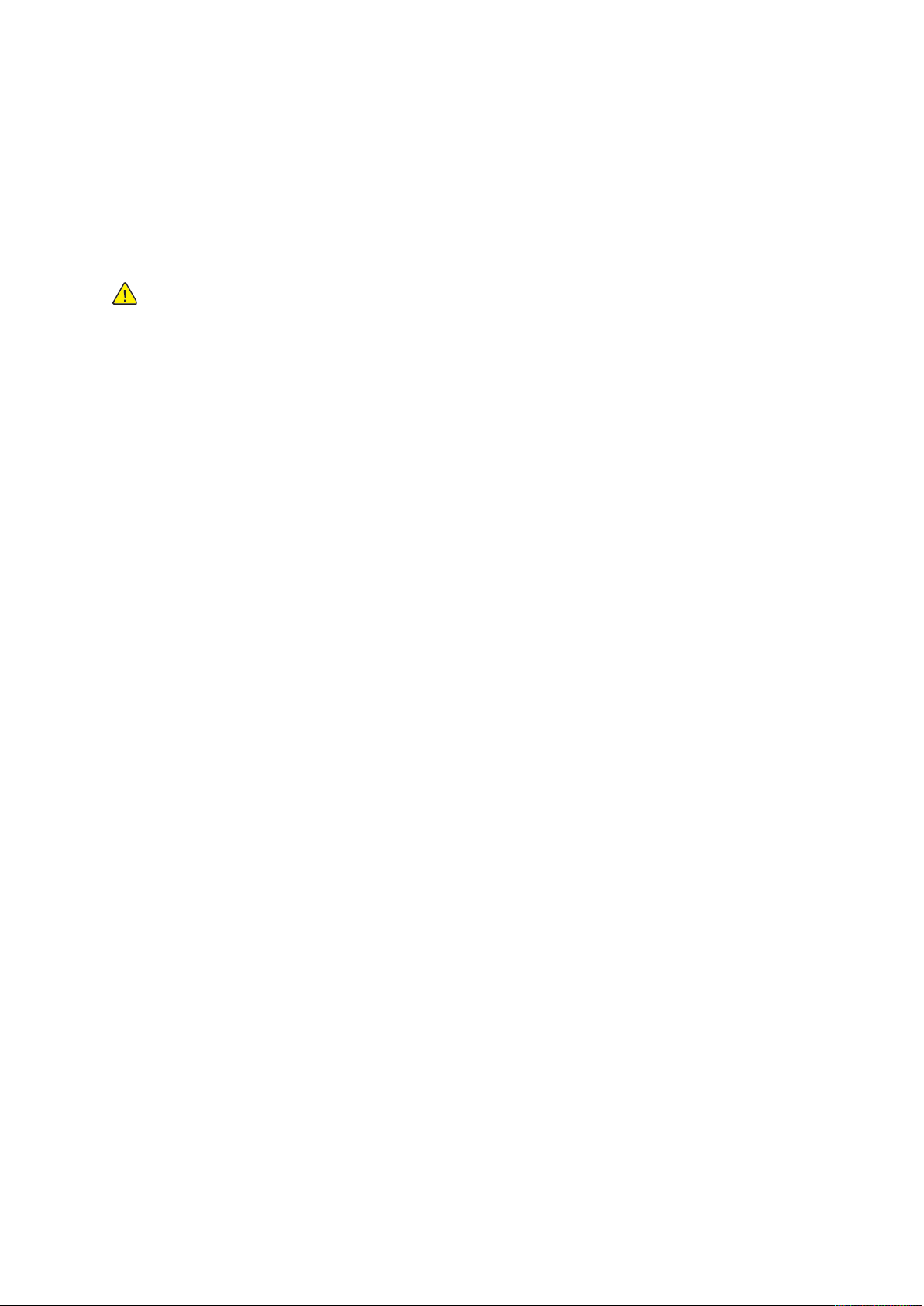
Säkerhet
Underhållssäkerhet
• Underhåll inte den här skrivaren på något annat sätt än vad som beskrivs i dokumentationen
som medföljer skrivaren.
• Rengör skrivaren endast med en torr luddfri duk.
• Bränn inga förbruknings- eller underhållsartiklar. Information om Xerox
för förbrukningsmaterial finns på www.xerox.com/gwa.
VARNING! Använd inte rengöringsmedel i sprayform. Sprayrengöringsmedel kan orsaka ex-
plosion eller brand om de används på elektromekanisk utrustning.
När skrivaren installeras i en korridor eller ett liknande begränsat område kan det finnas ytterligare
utrymmeskrav. Se till att följa alla säkerhetsföreskrifter gällande arbetsplatser samt lokala byggnads- och brandföreskrifter.
®
återvinningsprogram
Xerox
®
VersaLink®C505 Color Multifunction Printer
Användarhandbok
17
Page 18
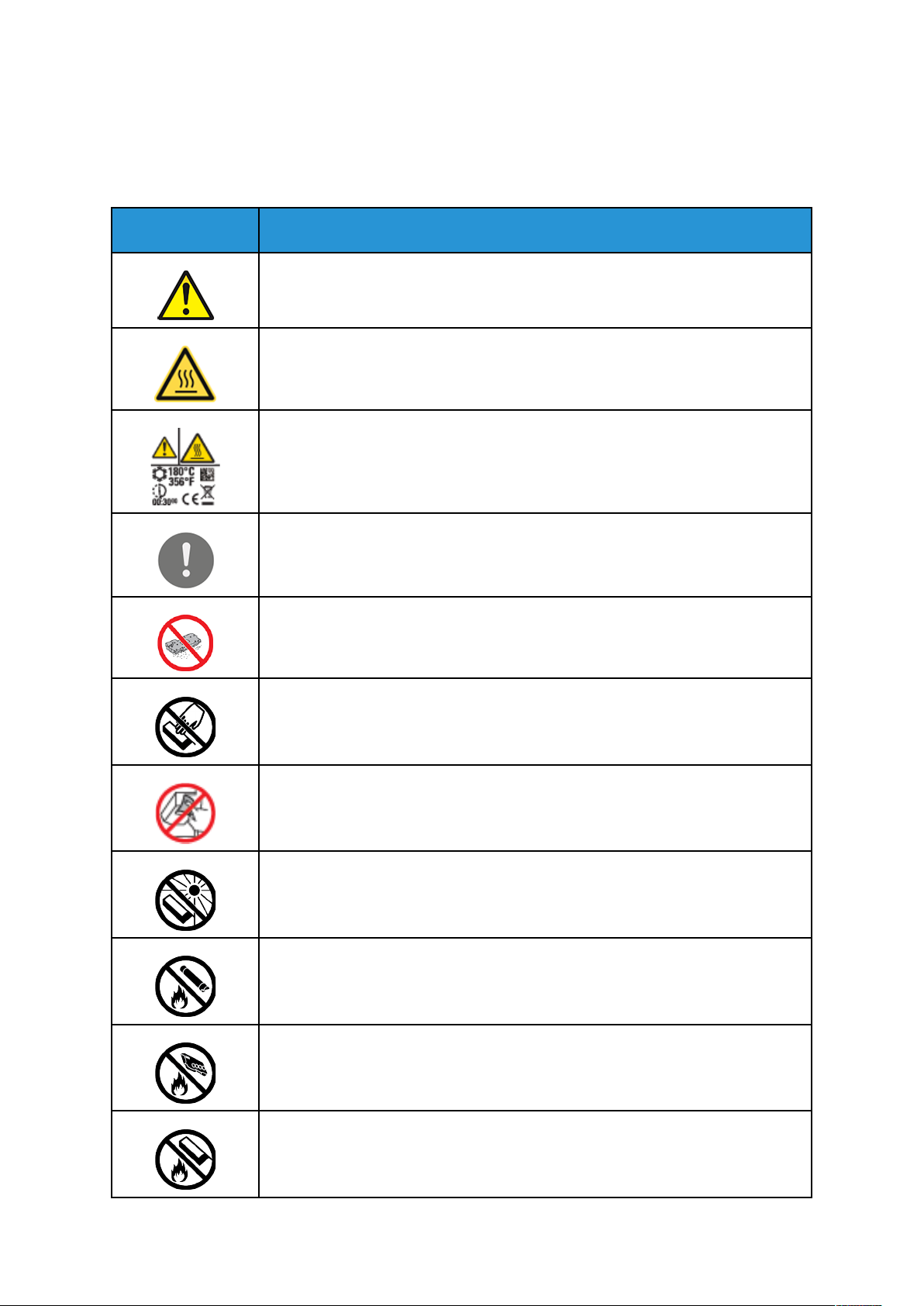
Säkerhet
Symboler på skrivaren
Mer information om alla skrivarsymboler som visas på skrivaren finns i handboken Symboler på
skrivaren på www.xerox.com/office/VLC505docs.
Symbol Beskrivning
Varning!
Anger en fara som kan leda till dödsfall eller allvarliga skador om den inte undviks.
Varning om hög temperatur:
Het yta på eller i skrivaren. Iaktta försiktighet för att undvika personskador.
Varning!
Låt skrivaren svalna under angiven tid innan du vidrör fixeringsenheten.
Försiktighet!
Anger en åtgärd som måste vidtas för att undvika egendomsskador.
Försiktighet!
Var försiktig så att du inte spiller färgpulver när du hanterar överskottsbehållaren,
eftersom det kan skada skrivaren.
Rör inte den delen eller det området på skrivaren.
Vidrör inte.
Utsätt inte trumkassetterna för direkt solljus.
Elda inte upp färgpulverkassetterna.
Elda inte upp överskottsbehållaren för färgpulver.
Elda inte upp trumkassetterna.
18
Xerox®VersaLink®C505 Color Multifunction Printer
Användarhandbok
Page 19

Symbol Beskrivning
Använd inte papper med klamrar eller andra typer av sammanfogning.
Använd inte falsat, bigat, böjt eller skrynkligt papper.
Använd inte inkjetpapper.
Använd inte stordia eller OH-papper.
Säkerhet
Använd inte tidigare utskrivet eller begagnat papper.
Kopiera inte sedlar, skattestämplar eller frimärken.
Xerox®VersaLink®C505 Color Multifunction Printer
Användarhandbok
19
Page 20
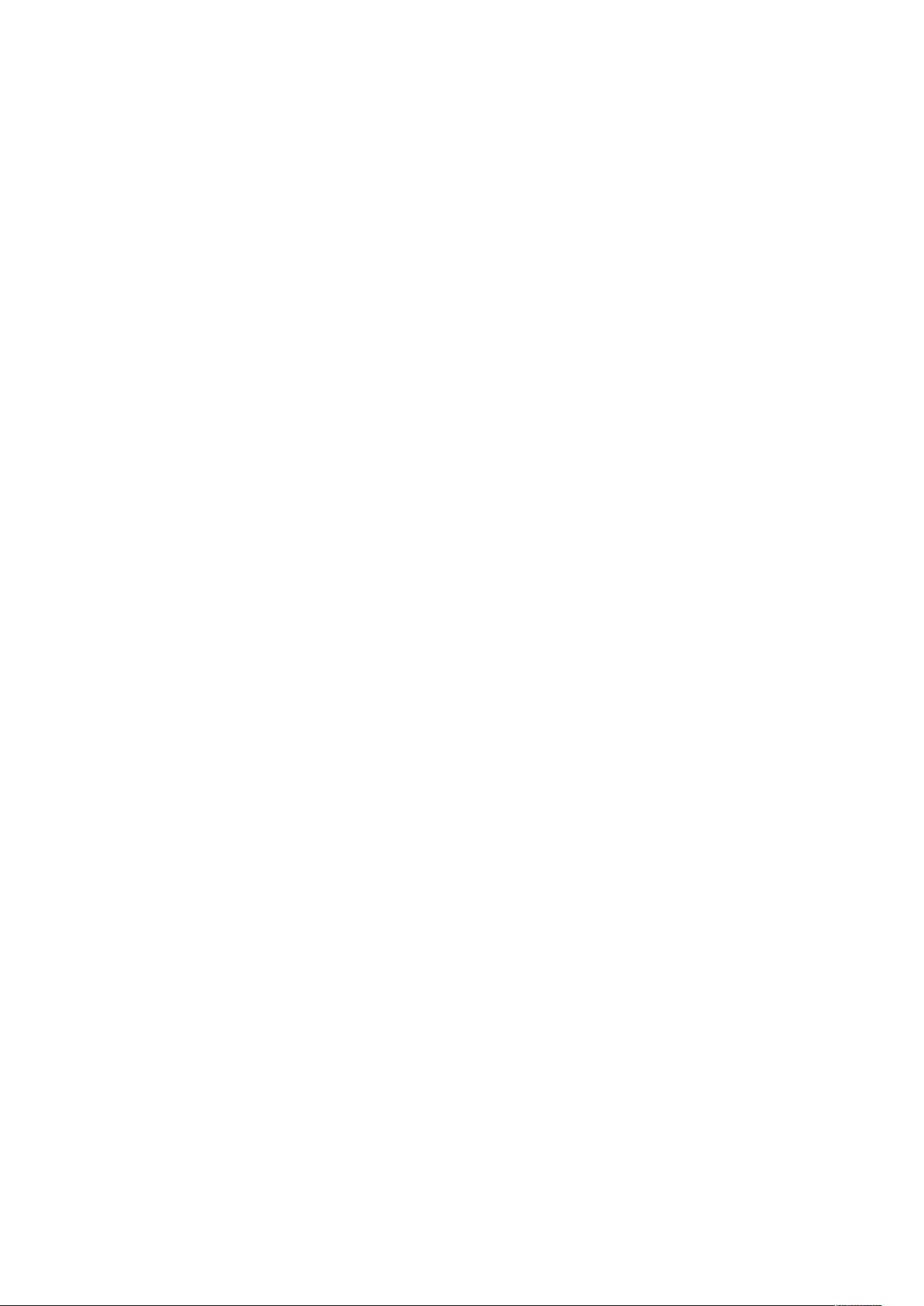
Säkerhet
Kontaktinformation om miljö, hälsa och säkerhet
Om du vill ha mer information om miljö, hälsa och säkerhet i relation till denna Xerox-produkt och
dess förbrukningsmaterial kan du kontakta:
• USA och Kanada: 1-800-ASK-XEROX (1-800-275-9376)
• Europa: EHS-Europe@xerox.com
Information om produktsäkerhet i USA och Kanada finns på www.xerox.com/environment.
Information om produktsäkerhet i Europa finns på www.xerox.com/environment_europe.
20
Xerox®VersaLink®C505 Color Multifunction Printer
Användarhandbok
Page 21

2
Komma igång
I detta kapitel:
• Skrivarens delar .................................................................................................................... 22
• Slå på, stänga av och strömsparlägen................................................................................... 28
• Komma åt skrivaren ............................................................................................................. 30
• Introduktion till appar .......................................................................................................... 31
• Informationssidor................................................................................................................. 32
• Embedded Web Server.......................................................................................................... 34
• Installation och inställning ................................................................................................... 37
• Ansluta skrivaren .................................................................................................................. 38
• Installera programvaran....................................................................................................... 52
• Mer information................................................................................................................... 57
Xerox®VersaLink®C505 Color Multifunction Printer
Användarhandbok
21
Page 22
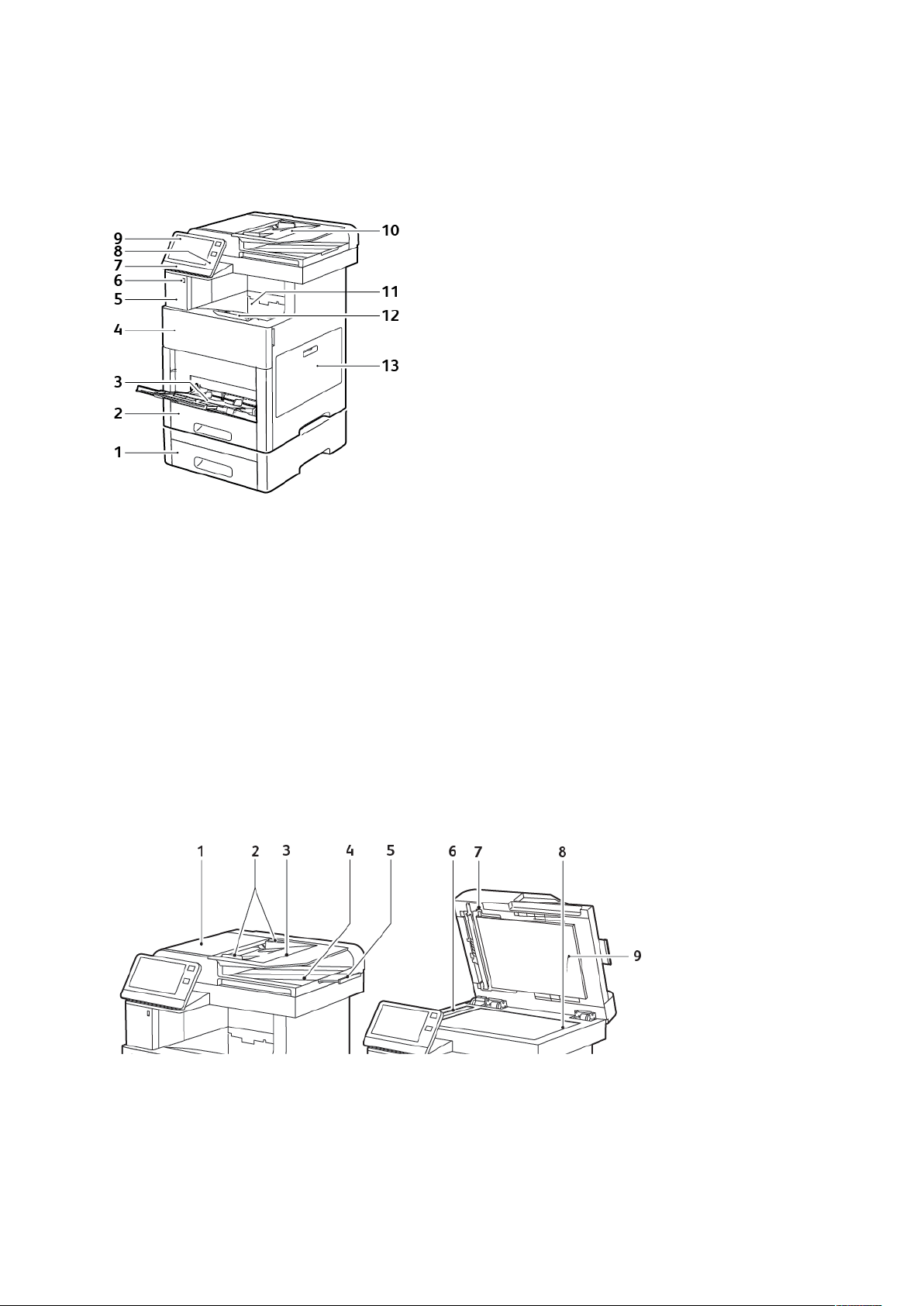
Komma igång
Skrivarens delar
SSeedddd ffrraammiiffrråånn
1. Magasin 2, arkmatare för 550 ark
(tillval)
2. Magasin 1
3. Manuellt magasin
4. Frontlucka
5. Kortläsarplats
6. USB-minnesport
7. Statuslampa
8. NFC-område
9. Pekskärm
10. Automatisk dokumentmatare för dubbelsidig utskrift
11. Utmatningsfack
12. Förlängning av utmatningsfacket
13. Höger sidolucka
AAuuttoommaattiisskk ddookkuummeennttmmaattaarree fföörr dduubbbbeellssiiddiigg
uuttsskkrriifftt
22
Xerox®VersaLink®C505 Color Multifunction Printer
Användarhandbok
Page 23
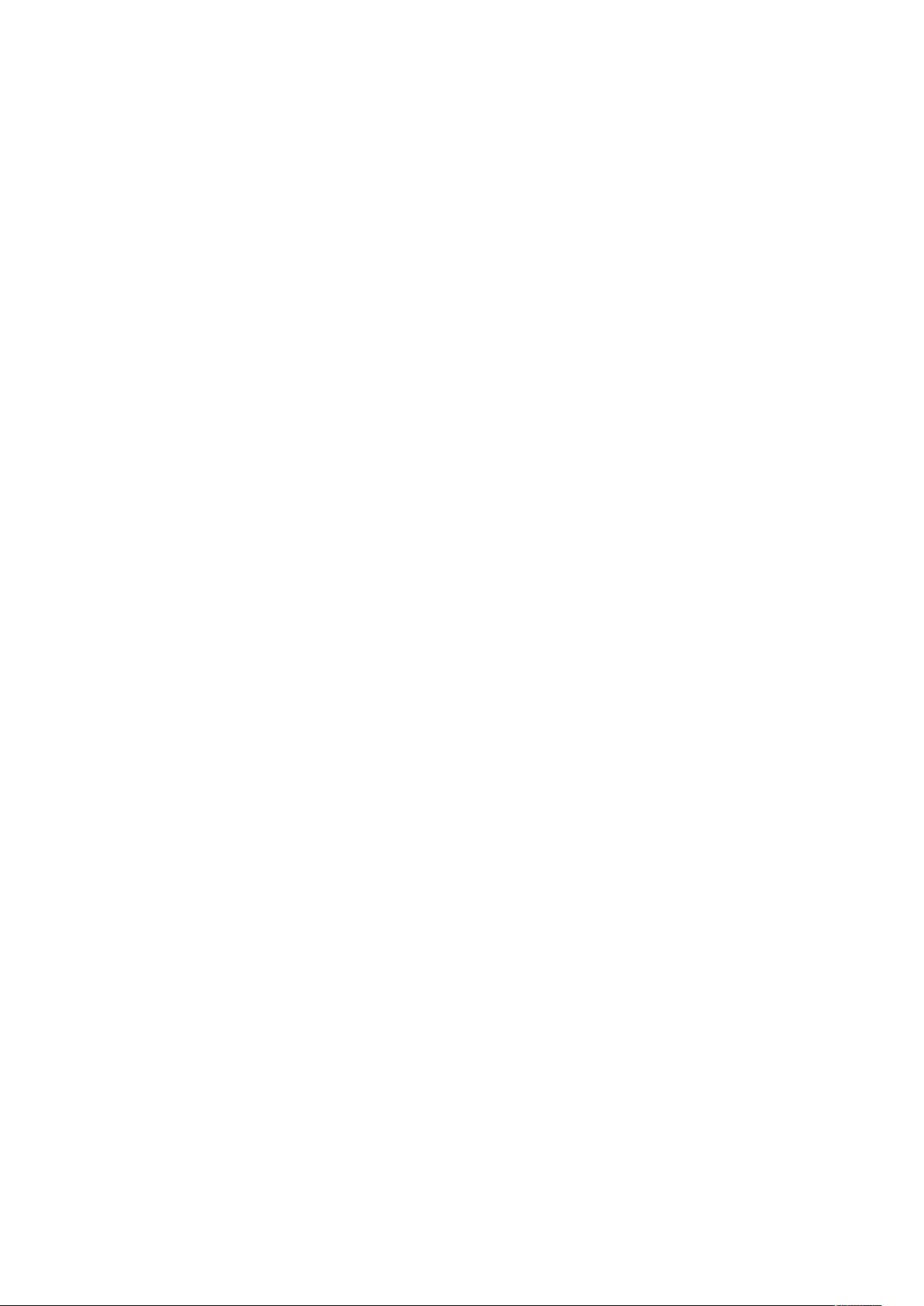
Komma igång
1. Luckan till dokumentmataren
2. Dokumentstöd
3. Dokumentmatare
4. Dokumentutmatningsfack
5. Förlängning av
dokumentutmatningsfack
6. CVT-glas
7. Spak till luckan för skanning av baksidor
8. Dokumentglas
9. Dokumentlucka
AAnnvviissnniinnggaarr fföörr ddookkuummeennttmmaattaarree
Den automatiska dokumentmataren för dubbelsidig utskrift hanterar originaldokument med
följande format:
• Bredd: 140–216 mm (5,5–8,5 tum)
• Längd: 140–356 mm (5,5-14 tum)
• Vikt: 60–125 g/m
Följ dessa riktlinjer när du fyller på original i den automatiska dokumentmataren för dubbelsidig
utskrift:
• Placera originaldokumenten med framsidan uppåt och så att dokumentens överkant matas in
i dokumentmataren först.
• Placera eventuella oskadade lösblad i den dubbelsidiga automatiska dokumentmataren.
2
• Justera pappersstöden så att de ligger an mot originaldokumenten.
• Fyll på papper i den dubbelsidiga automatiska dokumentmataren bara när bläcket på
papperet är torrt.
• Lägg inte i originaldokument ovanför maxstrecket.
RRiikkttlliinnjjeerr fföörr ddookkuummeennttggllaasseett
Dokumentglaset rymmer originalstorlekar på upp till 216 x 356 mm (8,5 x 14 tum). Använd
dokumentglaset i stället för den dubbelsidiga automatiska dokumentmataren när du ska kopiera
eller skanna följande typer av dokument:
• Papper med gem eller häftklamrar
• Papper som har skrynklats, böjts eller vikts, eller papper med revor eller jack
• Bestruket eller karbonfritt papper och andra material än papper, till exempel textil eller metall
• Kuvert
• Böcker
Xerox
®
VersaLink®C505 Color Multifunction Printer
Användarhandbok
23
Page 24
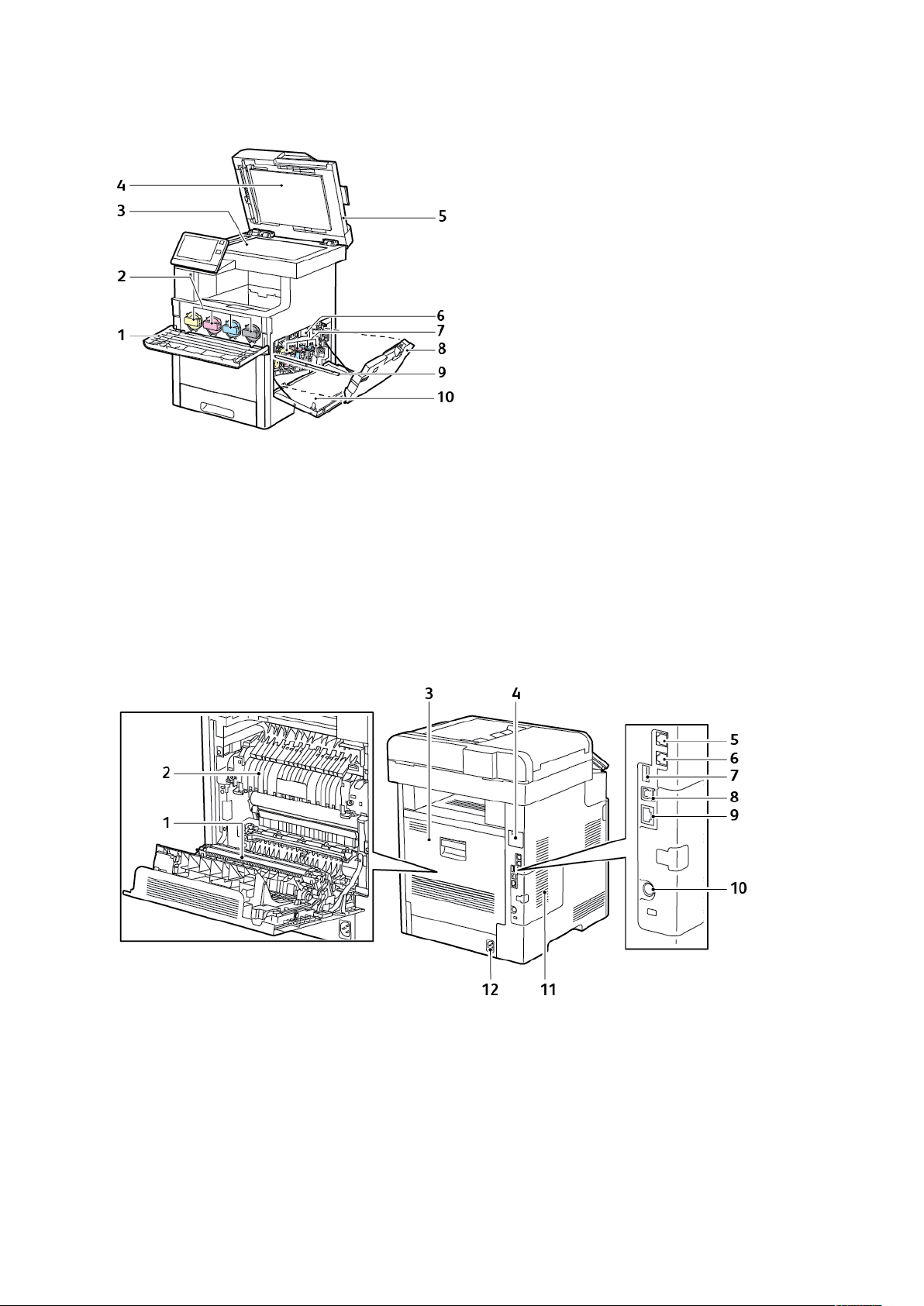
Komma igång
IInnrree ddeellaarr
1. Frontlucka
2. Färgpulverkassetter
3. Dokumentglas
4. Dokumentlucka
5. Enkelmatad automatisk
dokumentmatare för dubbelsidig utskrift
SSeedddd bbaakkiiffrråånn
6. Överföringsband
7. Trumkassetter
8. Överskottsbehållare
9. Rengöringsstav
10. Höger sidolucka
24
Xerox®VersaLink®C505 Color Multifunction Printer
Användarhandbok
Page 25
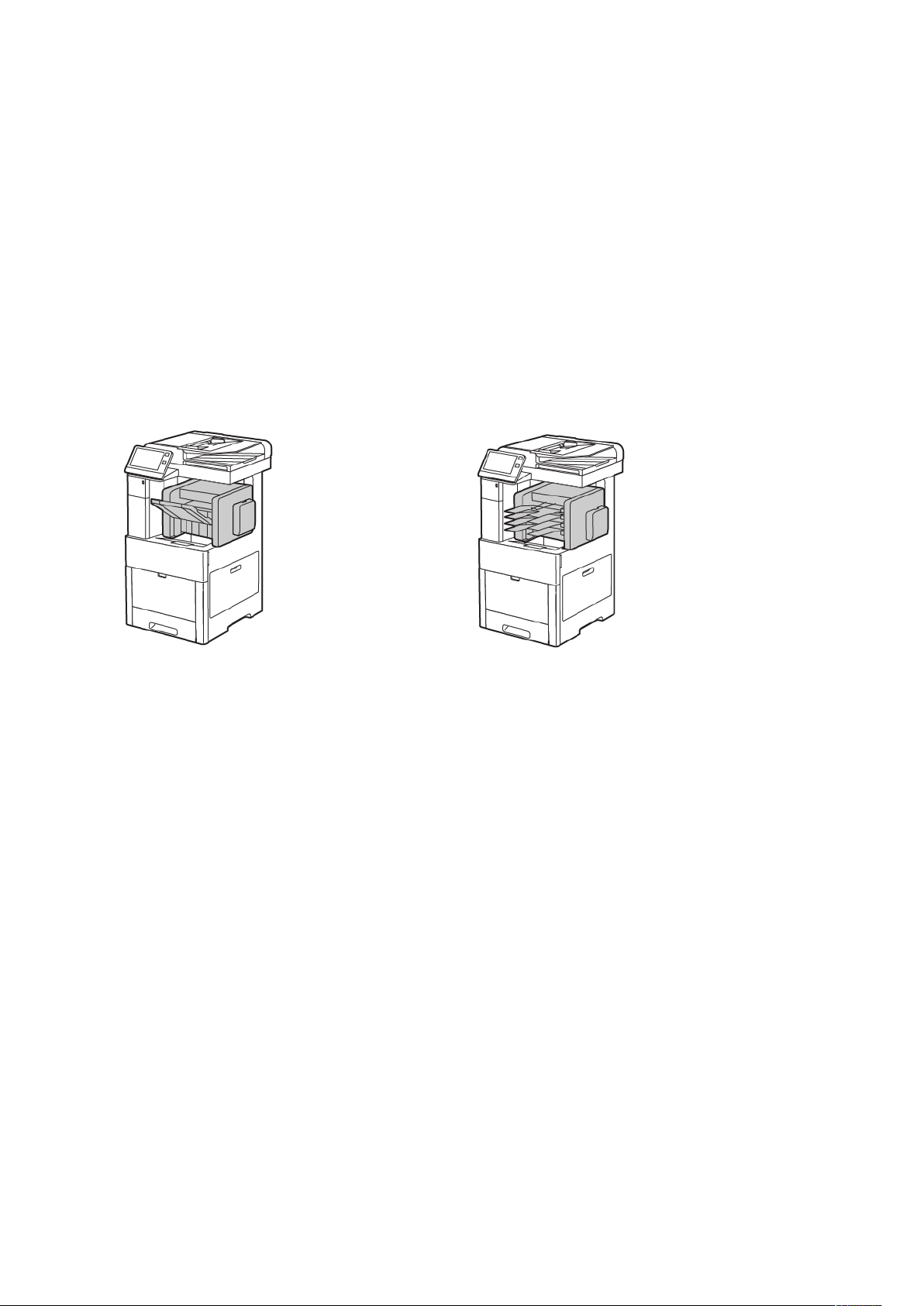
Komma igång
1. Överföringsrulle
2. Fixeringsenhet
3. Bakre lucka
4. Lucka till port för trådlöst nätverkskort
5. Telefonkontakt
6. Faxlinjekontakt
7. USB-port, typ A
8. USB-port, typ B
9. Ethernet-port
10. FDI-port
11. Panel på vänster sida, åtkomst till
12. Strömbrytare
AAlltteerrnnaattiivv
Efterbehandlare Brevlåda
produktivitetssats (tillval)
KKoonnttrroollllppaanneell
Kontrollpanelen består av en pekskärm och knappar för funktionerna på skrivaren.
Kontrollpanelen:
• Visar skrivarens aktuella driftstatus.
• Ger åtkomst till utskrifts-, kopierings- och skanningsfunktioner.
• Ger åtkomst till referensmaterial.
• Ger åtkomst till menyerna Verktyg och Inställning.
• Visa uppmaningar om att fylla på papper, byta ut tillbehör och rensa pappersstopp.
• Visar fel och varningar.
• Har knappen Ström/aktivera som används för att slå på och stänga av skrivaren. Den här
knappen stödjer även energisparlägen och blinkar för att ange skrivarens strömstatus.
Xerox
®
VersaLink®C505 Color Multifunction Printer
Användarhandbok
25
Page 26
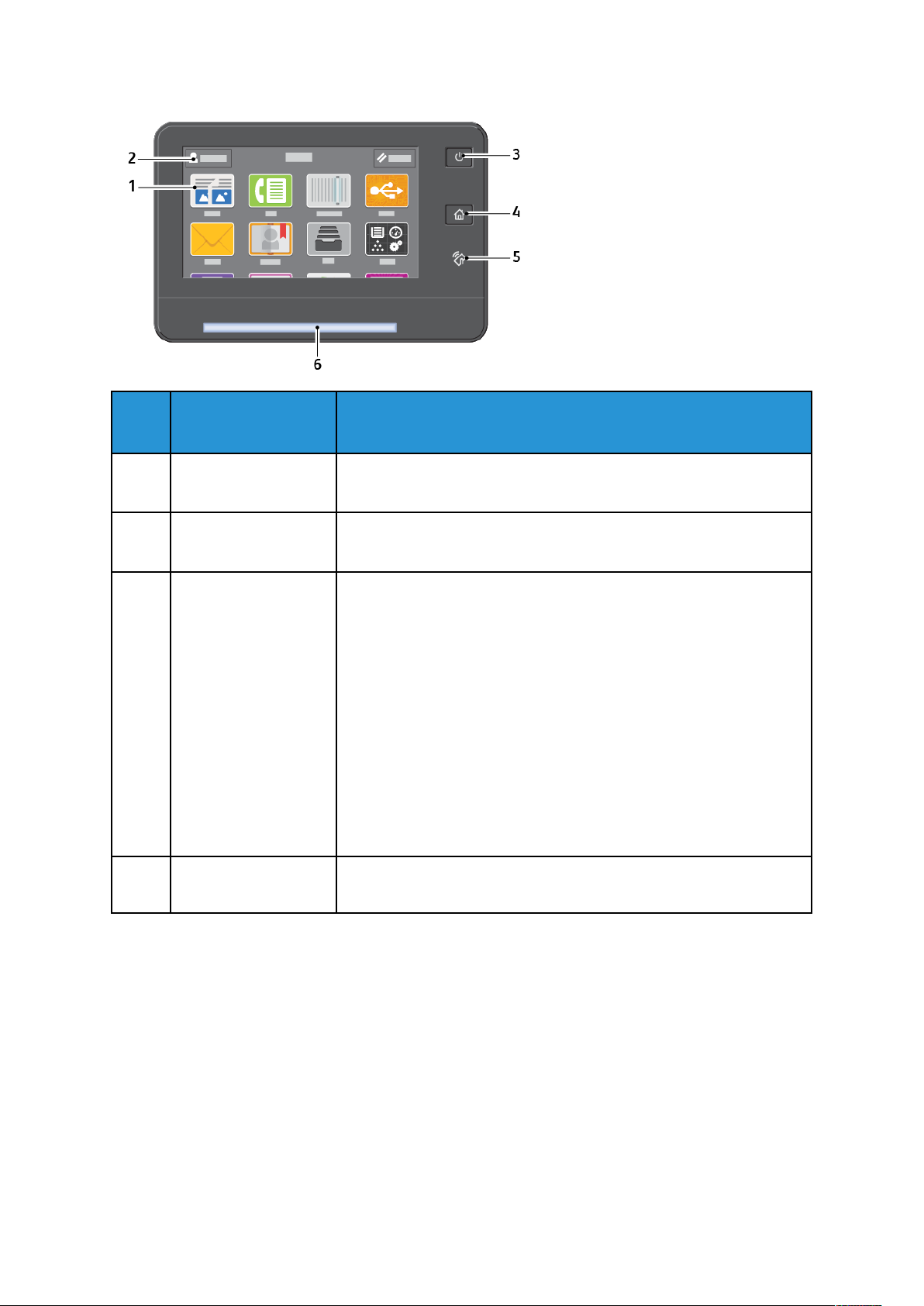
Komma igång
Funktion Namn
1 Pekskärm Det här området på skärmen visar information och ger åtkomst till
Beskrivning
skrivarfunktioner och appar.
2 Administratörsinlogg-
ning
3 Ström/aktivera Den här knappen används för flera strömrelaterade funktioner.
4 Hem-knapp Använd den här knappen för att visa startskärmen och komma åt
Här loggar systemadministratören in med hjälp av
systemadministratörens lösenord.
• Om skrivare är avstängd slår du på den med denna knapp.
• Om skrivaren är på visas en meny på kontrollpanelen när du trycker
på denna knapp. På den här menyn kan du välja att försätta
skrivaren i viloläge, starta om den eller stänga av den.
• Om skrivaren är på men i energisparläge eller viloläge trycker du på
den här knappen för att aktivera den.
• Om skrivaren är på stänger du av den genom att hålla in den här
knappen i fem sekunder.
Den här knappen blinkar även för att ange skrivarens strömstatus.
• När lampan blinkar långsamt är skrivaren i lågeffektläge eller
viloläge.
• Om lampan blinkar snabbt håller skrivaren på att stängas av eller
lämnar ett lågeffektläge.
skrivarfunktioner.
26
Xerox®VersaLink®C505 Color Multifunction Printer
Användarhandbok
Page 27
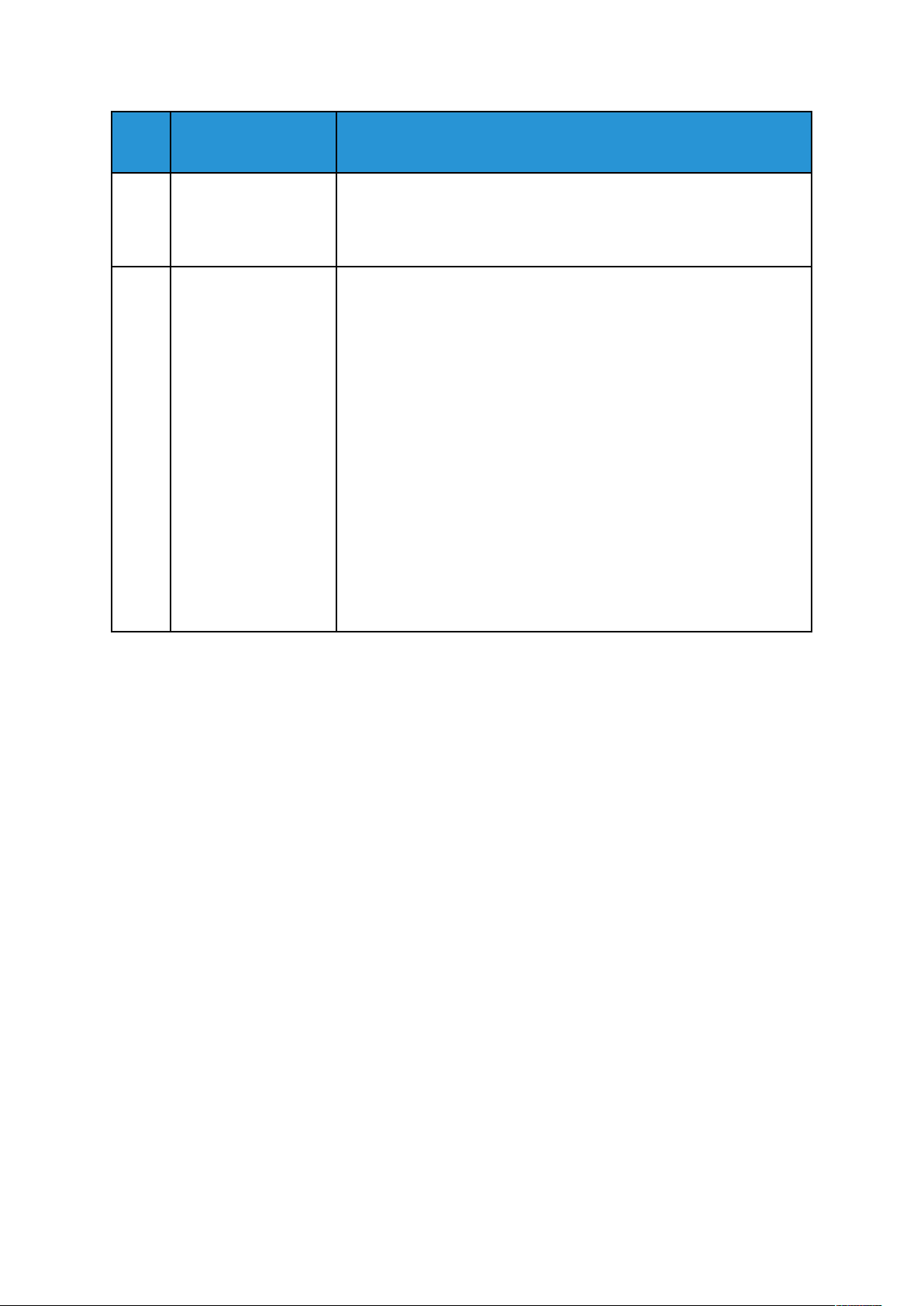
Komma igång
Funktion Namn
5 NFC-område NFC (Near Field Communication) är en teknik som gör det möjligt för
6 Statusindikator Denna lampa blinkar blått eller gult för att indikera skrivarens status.
Beskrivning
enheter att kommunicera med varandra inom ett avstånd av 10 cm (4
tum). Använd NFC för att öppna ett nätverksgränssnitt eller etablera
en TCP/IP-anslutning mellan din enhet och skrivaren.
• Blått
– Blinkar långsamt en gång för att bekräfta en godkänd begäran
om autentisering.
– Blinkar långsamt en gång för kopierings- eller utskriftsjobb som
har initierats på kontrollpanelen.
– Blinkar långsamt två gånger för ett mottaget fax- eller
utskriftsjobb från nätverket.
– Blinkar snabbt medan skrivaren startar eller för att indikera en
begäran om Wi-Fi Direct-anslutning.
• Gult
– Blinkar för att ange ett feltillstånd eller en varning som kräver
din uppmärksamhet. Till exempel slut på färgpulver, en
papperskvadd eller slut på papper för det pågående jobbet.
– Skrivarens statuslampa blinkar även för att indikera ett
systemfel, som vanligen är kopplat till en felkod.
Xerox®VersaLink®C505 Color Multifunction Printer
Användarhandbok
27
Page 28

Komma igång
Slå på, stänga av och strömsparlägen
Knappen Ström/aktivera på kontrollpanelen har flera funktioner.
• Knappen Ström/aktivera slår på skrivaren.
• Om skrivaren redan är på kan du använda knappen Ström/aktivera för att:
– Starta om skrivaren
– Aktivera eller lämna viloläget
– Aktivera eller lämna lågeffektläget
• Knappen Ström/aktivera blinkar när skrivaren är i ett strömsparläge.
SSllåå ppåå sskkrriivvaarreenn eelllleerr lläämmnnaa llååggeeffffeekkttllääggee eelllleerr
vviilloollääggee
Tryck på knappen Ström/aktivera för att slå på skrivaren eller för att lämna lågeffektläget eller
viloläget.
Obs!
• Knappen Ström/aktivera är den enda strömknappen på skrivaren.
• Skrivaren lämnar automatiskt lågeffektläget eller viloläget när den tar emot data från
en ansluten enhet.
• I lågeffektläget och viloläget är pekskärmen avstängd och reagerar inte på tryckningar.
Tryck på knappen Ström/aktivera för att aktivera skrivaren manuellt.
Försiktighet! Sätt inte i eller dra ur nätsladden medan skrivaren är påslagen.
28
Xerox®VersaLink®C505 Color Multifunction Printer
Användarhandbok
Page 29
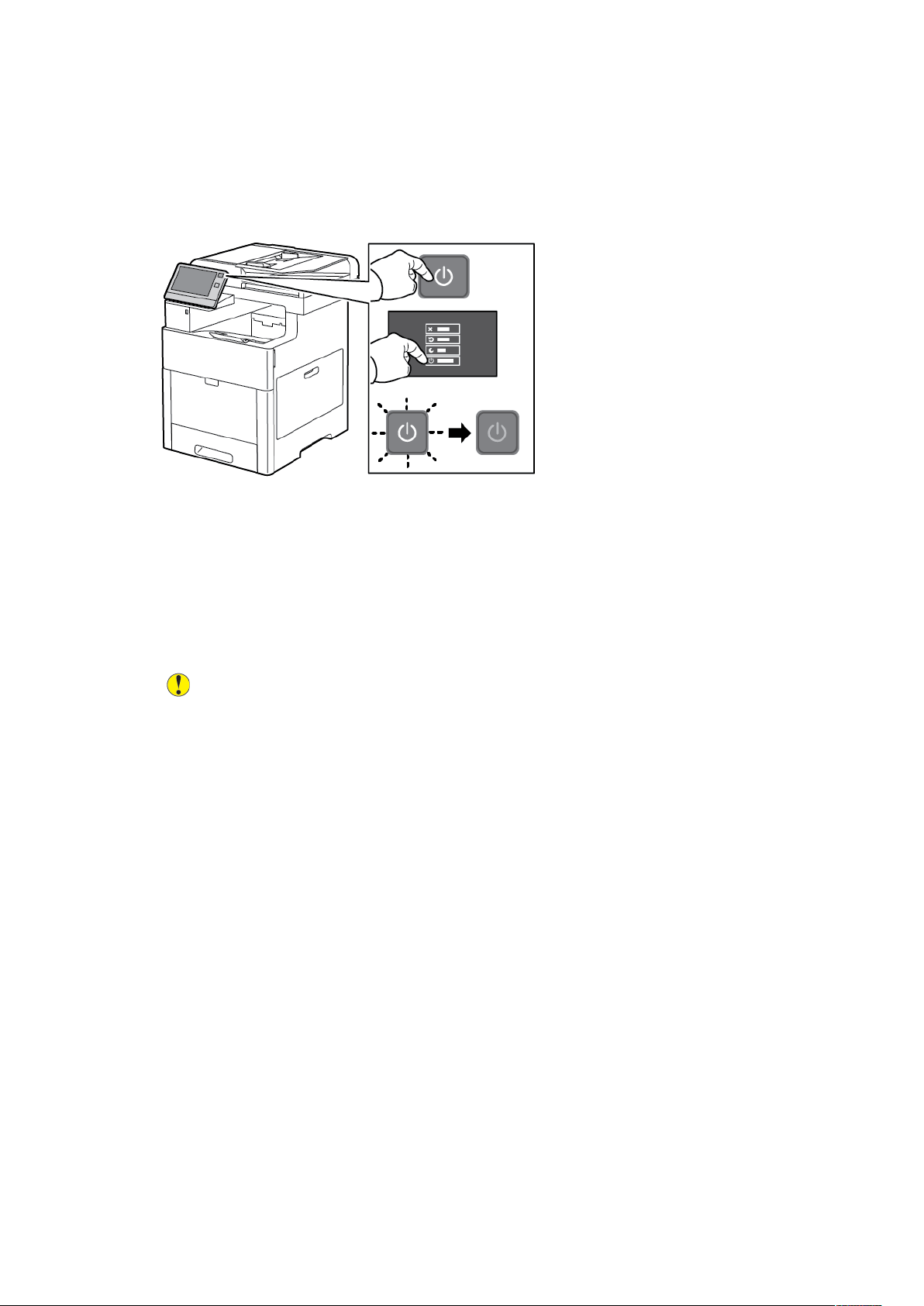
Komma igång
SSttaarrttaa oomm sskkrriivvaarreenn,, aakkttiivveerraa vviilloollääggeett eelllleerr ssttäännggaa
aavv sskkrriivvaarreenn
Tryck på knappen Ström/aktivera på skrivarens kontrollpanel.
1. Startar om skrivaren genom att aktivera viloläget eller stänga av skrivaren.
2. Välj ett alternativ.
• Tryck på Starta om för att starta om skrivaren.
• Tryck på Viloläge för att aktivera viloläget.
I viloläget är pekskärmen avstängd och knappen Ström/aktivera blinkar.
• Tryck på Stäng av för att stänga av skrivaren.
• Om skrivaren inte reagerar på en tryckning på Ström/aktivera håller du knappen
nedtryckt i fem sekunder. Meddelandet Vänta visas medan skrivaren stängs av.
Efter tio sekunder slocknar pekskärmen och knappen Ström/aktivera blinkar tills skrivaren
har stängts av helt.
Försiktighet! Dra inte ur nätsladden medan skrivaren stängs av.
Xerox
®
VersaLink®C505 Color Multifunction Printer
Användarhandbok
29
Page 30
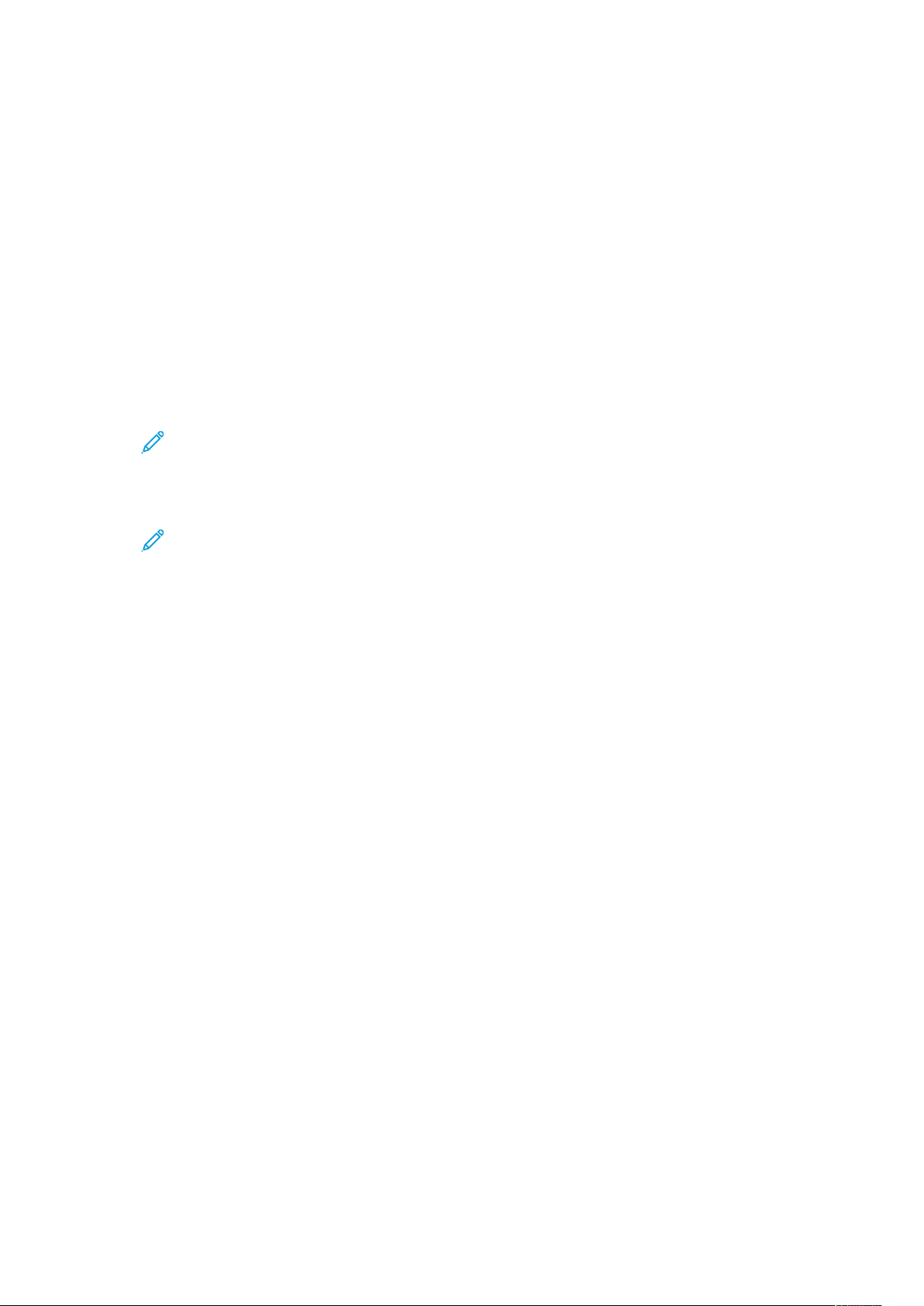
Komma igång
Komma åt skrivaren
LLooggggaa iinn
Inloggningen är den process där du identifierar dig för skrivaren. Om autentisering krävs måste du
logga in med användarnamn och lösenord för att använda skrivaren.
LLooggggaa iinn ppåå kkoonnttrroollllppaanneelleenn
1. Tryck på Hem-knappen på skrivarens kontrollpanel.
2. Tryck på Logga in.
3. Skriv in användarnamnet med knappsatsen och tryck sedan på Bekräfta.
4. Skriv lösenordet om du blir ombedd att göra detta och tryck sedan på Bekräfta.
Obs! Mer information om hur du loggar in som systemadministratör finns i System
Administrator Guide (Systemadministratörshandbok) på www.xerox.com/office/
VLC505docs.
5. Tryck på OK.
Obs! Du får ange användarnamn och lösenord för varje tjänst som är
lösenordsskyddad.
SSmmaarrttCCaarrdd
När ett Common Access Card-system är installerat på Xerox-enheten måste du använda ett Smart
Card för att få åtkomst till skrivaren. Det finns flera typer av kortläsare som är kompatibla med
enheten. För att få åtkomst till skrivaren sätter du in det förprogrammerade ID-kortet i kortläsaren
eller placerar kortet på läsaren. Om extra inloggningsbehörighet krävs anger du
inloggningsinformationen på kontrollpanelen.
Mer information om att konfigurera ett Common Access Card-system på enheten finns i Xerox
VersaLink®Common Access Card System Configuration Guide (Konfigurationsguide för Common
Access Card-system) på www.xerox.com/office/VLC505docs.
®
30
Xerox®VersaLink®C505 Color Multifunction Printer
Användarhandbok
Page 31

Komma igång
Introduktion till appar
Xerox-apparna är en inkörsport till funktionerna på enheten. Standardappar är redan installerade
på enheten och visas på startskärmen. Andra appar är installerade som standard men är dolda
när du startar skrivaren första gången.
När du loggar in visas apparna som är konfigurerade för ditt personliga konto på kontrollpanelen.
Du kan hämta fler appar till enheten från Xerox
Gallery.
®
App Gallery. Mer information finns i Xerox®App
Xerox
®
VersaLink®C505 Color Multifunction Printer
Användarhandbok
31
Page 32

Komma igång
Informationssidor
I skrivaren finns ett antal informationssidor som du kan skriva ut. Sidorna omfattar bland annat
konfigurations- och fontinformation samt demonstrationssidor.
Välj bland följande informationssidor:
Namn
Beskrivning
Konfigurationsrapport Konfigureringsrapporten innehåller skrivarinformation, som in-
stallerade tillval, nätverksinställningar, portinställningar, magasininformation med mera.
Rapporten
Faktureringsöversikt
Rapporten
Tillbehörsanvändning
PostScript-fontlista PostScript-fontlistan skriver ut alla PostScript-fonter som finns
PCL-fontlista PCL-fontlistan skriver ut alla PCL-fonter som finns på skrivaren.
Demonstrationsutskrift Demonstrationsutskrift visar utskriftskvaliteten med de aktuel-
Rapporten Faktureringsöversikt visar information om enheten
och en detaljerad lista över räkneverken och antalet utskrifter.
Rapporten Tillbehörsanvändning visar information om täckning och artikelnummer för beställning av nya tillbehör.
på skrivaren.
la inställningarna.
Startsida Startsidan innehåller grundläggande information om skrivar-
konfiguration och nätverk.
Rapporten Jobbhistorik Rapporten Jobbhistorik skriver ut lagrad information om tidi-
gare utskriftsjobb, inklusive datum, tidpunkt, jobbtyp, dokumentnamn, utskriftsfärg, pappersformat, antal sidor och
resultat. Rapporten Jobbhistorik kan visa status för högst 20
jobb.
SSkkrriivvaa uutt iinnffoorrmmaattiioonnssssiiddoorr
1. Tryck på Hem-knappen på skrivarens kontrollpanel.
2. Tryck på Enhet→Om→Informationssidor.
3. Skriv ut önskad informationssida genom att trycka på den.
4. Tryck på Hem-knappen för att återgå till startskärmen.
KKoonnffiigguurraattiioonnssrraappppoorrtt
Konfigurationsrapporten innehåller produktinformation, som installerade tillval,
nätverksinställningar, portinställningar, magasinuppgifter med mera.
32
Xerox®VersaLink®C505 Color Multifunction Printer
Användarhandbok
Page 33

SSkkrriivvaa uutt kkoonnffiigguurraattiioonnssrraappppoorrtteenn
1. Tryck på Hem-knappen på skrivarens kontrollpanel.
2. Tryck på Enhet→Om→Informationssidor.
3. Tryck på Konfigurationsrapport.
4. Tryck på Hem-knappen för att återgå till startskärmen.
Komma igång
Xerox
®
VersaLink®C505 Color Multifunction Printer
Användarhandbok
33
Page 34

Komma igång
Embedded Web Server
Embedded Web Server är administrations- och konfigurationsprogrammet i skrivaren. Den används om du vill konfigurera och administrera skrivaren från en webbläsare.
Embedded Web Server kräver:
• En TCP/IP-anslutning mellan skrivaren och nätverket (i Windows-, Macintosh-, UNIX- och Linux-miljö).
• att TCP/IP och HTTP har aktiverats i skrivaren.
• En nätverksansluten dator med en webbläsare som stöder JavaScript.
ÖÖppppnnaa EEmmbbeeddddeedd WWeebb SSeerrvveerr
Öppna en webbläsare på datorn. Ange skrivarens IP-adress i adressfältet och tryck på Bekräfta
eller Retur.
HHiittttaa sskkrriivvaarreennss IIPP--aaddrreessss
Om du vill installera drivrutinen för en nätverksansluten skrivare, behöver du för det mesta känna
till skrivarens IP-adress. Du behöver även IP-adressen för att komma åt skrivarens inställningar via
Embedded Web Server. Du kan ta reda på skrivarens IP-adress via kontrollpanelen eller i
konfigurationsrapporten.
Obs! Vänta tills skrivaren har varit på i två minuter innan innan du visar TCP/IP-adressen på
kontrollpanelen. Om TCP/IP-adressen då är 0.0.0.0 eller börjar med 169 indikerar det ett
nätverksproblem. Skrivarens IP-adress visas som 0.0.0.0 om Wi-Fi har ställts in som primär
Ethernet-anslutning.
VViissaa sskkrriivvaarreennss IIPP--aaddrreessss ppåå kkoonnttrroollllppaanneelleenn
Så här hämtar du skrivarens IP-adress via kontrollpanelen:
1. Tryck på Hem-knappen på skrivarens kontrollpanel.
2. Tryck på Enhet→Om.
3. Anteckna IP-adressen som visas på skärmen.
4. Tryck på Hem-knappen för att återgå till startskärmen.
TTaa rreeddaa ppåå sskkrriivvaarreennss IIPP--aaddrreessss mmeedd hhjjäällpp aavv
kkoonnffiigguurraattiioonnssrraappppoorrtteenn
Så här tar du reda på skrivarens IP-adress med hjälp av konfigurationsrapporten:
1. Tryck på Hem-knappen på skrivarens kontrollpanel.
2. Tryck på Enhet→Om→Informationssidor.
3. Tryck på Konfigurationsrapport.
Informationen om IP-adress finns i konfigurationsrapportens avsnitt om
kommunikationsinställningar under IPv4 eller IPv6.
4. Tryck på Hem-knappen för att återgå till startskärmen.
34
Xerox®VersaLink®C505 Color Multifunction Printer
Användarhandbok
Page 35

Komma igång
IInnttyygg fföörr EEmmbbeeddddeedd WWeebb SSeerrvveerr
Enheten har ett självsignerat HTTPS-intyg. Enheten genererar intyget automatiskt under
installationen av enheten. HTTPS-intyget används för att kryptera kommunikation mellan din
dator och Xerox-enheten.
Obs!
• Ett felmeddelande om att säkerhetsintyget inte är betrott kan visas på Xerox-enhetens
Embedded Web Server-sida. Den här konfigurationen minskar inte säkerheten i
kommunikationen mellan datorn och Xerox-enheten.
• Du kan eliminera varningen om anslutningen i webbläsaren genom att byta ut det
självsignerade intyget med ett signerat intyg från en intygsutfärdare. Kontakta din
Internet-leverantör för att få information om hur du skaffar intyg från intygsutfärdare.
Information om hur du skaffar, installerar och aktiverar intyg finns i System Administrator Guide
(Systemadministratörshandbok) på www.xerox.com/office/VLC505docs.
HHäämmttaa kkoonnffiigguurraattiioonnssrraappppoorrtteenn mmeedd EEmmbbeeddddeedd
WWeebb SSeerrvveerr
Med Embedded Web Server kan du hämta konfigurationsrapporten och spara den på datorns
hårddisk. Du kan använda konfigurationsrapporter från olika enheter för att jämföra
programvaruversioner, konfigurationer och information om överensstämmelse.
Så här hämtar du konfigurationsrapporten med Embedded Web Server:
1. Öppna en webbläsare på datorn. Ange skrivarens IP-adress i adressfältet och tryck på
Bekräfta eller Retur.
Obs! Information om hur du tar reda på skrivarens IP-adress finns i Hitta skrivarens IP-
adress.
2. Hämta konfigurationsrapporten genom att rulla till slutet av sidan och välja Ladda ned
konfigurationsrapport i avsnittet Snabblänkar.
Obs! Om den här funktionen inte visas, logga in som administratör.
Dokumentet sparas automatiskt som XML-fil i den grundinställda mappen för hämtade filer
på din dator. Använd en XML-läsare för att öppna konfigurationsrapporten.
Xerox
®
VersaLink®C505 Color Multifunction Printer
Användarhandbok
35
Page 36
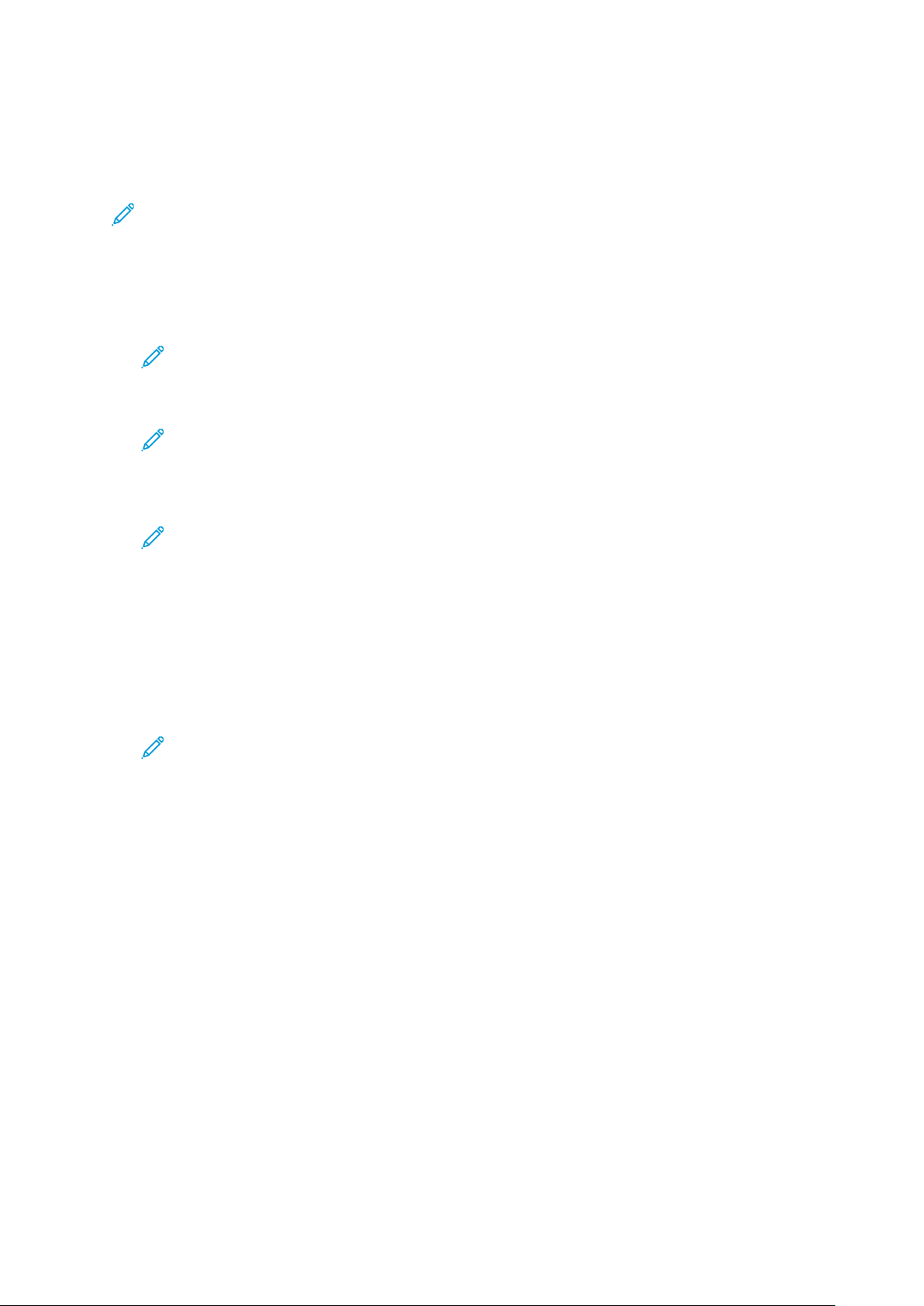
Komma igång
AAnnvväännddaa ffuunnkkttiioonneenn FFjjäärrrrssttyyrrnniinnggssppaanneell
Med funktionen Fjärrstyrningspanel i Embedded Web Server kan du använda skrivarens
kontrollpanel på distans från en webbläsare.
Obs! Aktivera funktionen Fjärrstyrningspanel innan du börjar använda den. Mer information
kan fås av systemadministratören och finns även i System Administrator Guide
(Systemadministratörshandbok) på www.xerox.com/office/VLC505docs.
Så här använder du funktionen Fjärrstyrningspanel:
1. Öppna en webbläsare på datorn. Ange skrivarens IP-adress i adressfältet och tryck på
Bekräfta eller Retur.
Obs! Information om hur du tar reda på skrivarens IP-adress finns i Hitta skrivarens IP-
adress.
2. Klicka på Fjärrstyrningspanel i området Snabblänkar.
Obs! Kontakta systemadministratören om alternativet Fjärrstyrningspanel inte visas
eller inte startar.
3. Klicka på alternativet Lås enhetens kontrollpanel för att hindra andra användare från att
använda enhetens kontrollpanel medan du är fjärransluten till enheten.
Obs! Enhetens kontrollpanel svarar inte om en lokal användare försöker använda den
när den är låst. Ett meddelande på kontrollpanelen anger att den är låst och att
enheten fjärrstyrs.
4. Klicka på Begär session för att aktivera fjärranslutningen till enhetens kontrollpanel.
Fjärrstyrningspanelen skickar en begäran till den lokala kontrollpanelen.
• Om den lokala kontrollpanelen är inaktiv aktiveras fjärrstyrningssessionen automatiskt.
• Om en lokal användare är aktiv på enheten visas en förfrågan om fjärrsession på den
lokala kontrollpanelen. Den lokala användaren kan acceptera eller avvisa förfrågan. Om
förfrågan accepteras aktiveras fjärrstyrningssessionen. Om förfrågan avvisas visas
meddelandet Begäran nekad i Embedded Web Server.
Obs! Om en fjärrsession som systemadministratören begär avvisas, visas ett alternativ
för att åsidosätta den lokala sessionen.
36
Xerox®VersaLink®C505 Color Multifunction Printer
Användarhandbok
Page 37

Komma igång
Installation och inställning
För mer information:
• Installationshandledning som levereras med skrivaren.
• Online Support Assistant (Övriga supportsidor) på www.xerox.com/office/VLC505docs
IInnssttaallllaattiioonn oocchh kkoonnffiigguurreerriinngg –– öövveerrssiikktt
Innan du skriver ut måste datorn och skrivaren vara inkopplade, påslagna och anslutna. Ange
ursprungliga inställningar för skrivaren och installera sedan skrivardrivrutinerna och verktygen på
datorn.
Du kan ansluta datorn direkt till skrivaren via USB eller via ett nätverk med en Ethernet-kabel eller
trådlös anslutning. Kraven på maskinvara och kablar varierar beroende på vilken
anslutningsmetod som används. Routrar, nätverkshubbar, nätverksväxlar, modem, Ethernet-kablar
och USB-kablar medföljer inte skrivaren, utan köps separat. Xerox rekommenderar en Ethernetanslutning eftersom den normalt är snabbare än en USB-anslutning och ger tillgång till
Embedded Web Server.
Mer information finns i System Administrator Guide (Systemadministratörshandbok) på www.
xerox.com/office/VLC505docs.
VVäälljjaa ppllaattss fföörr sskkrriivvaarreenn
1. Välj en dammfri plats med en temperatur på 10–32 °C (50–90 °F), och en relativ luftfuktighet
på 10–85 %.
Obs! Plötsliga temperaturförändringar kan påverka utskriftskvaliteten. Snabb
uppvärmning av ett kallt rum kan medföra kondens inuti skrivaren, vilket försämrar
bildöverföringen.
2. Placera skrivaren på ett plant, stabilt underlag som inte vibrerar och som klarar skrivarens vikt.
Skrivaren måste placeras horisontellt med alla fyra fötterna stadigt på underlaget.
Information om skrivarkonfigurationens vikt finns i Vikter och mått.
3. Välj en plats där det finns tillräckligt fritt utrymme så att du kommer åt förbrukningsmaterial
och enheten får ordentligt med ventilation.
Information om hur mycket fritt utrymme som behövs för skrivaren finns i Utrymmeskrav.
4. När skrivaren har ställts på plats ska den anslutas till strömkällan och datorn eller nätverket.
ÖÖppppnnaa fföörrlläännggnniinnggeenn aavv uuttmmaattnniinnggssffaacckkeett
Öppna förlängningen av utmatningsfacket för att ge utskrifterna bättre stöd. Dra ut förlängaren
tills det tar stopp när du skriver ut på långa pappersformat.
Xerox®VersaLink®C505 Color Multifunction Printer
Användarhandbok
37
Page 38

Komma igång
Ansluta skrivaren
VVäälljjaa aannsslluuttnniinnggssmmeettoodd
Du kan ansluta skrivaren till datorn med en USB-kabel, en Ethernet-kabel eller en trådlös
anslutning. Vilken metod du ska använda beror på om och hur datorn är ansluten till ett nätverk.
En USB-anslutning är en direkt anslutning och är enklast att upprätta. En Ethernet-anslutning
används i nätverk. Om du ska använda en nätverksanslutning måste du känna till hur datorn är
ansluten till nätverket.
Obs! Kraven på maskinvara och kablar varierar beroende på vilken anslutningsmetod som
används. Routrar, nätverkshubbar, nätverksväxlar, modem, Ethernet-kablar och USB-kablar
medföljer inte skrivaren och måste köpas separat.
USB
Om du ansluter skrivaren till en dator och inte har något nätverk kan du använda en USBanslutning. En USB-anslutning är snabb men inte lika snabb som en nätverksanslutning.
Obs! Åtkomst till Embedded Web Server kräver anslutning via ett nätverk.
Nätverk
Om datorn är ansluten till ett nätverk på arbetet eller i hemmet används en Ethernet-kabel för
att ansluta skrivaren till nätverket. Du kan inte ansluta skrivaren direkt till datorn via Ethernet.
En anslutning via en router eller nätverksväxel krävs. Ett Ethernet-nätverk kan omfatta en eller
fler datorer, och flera skrivare och system kan användas samtidigt. En Ethernet-anslutning är
vanligtvis snabbare än USB och ger direktåtkomst till skrivarens inställningar via Embedded
Web Server.
Trådlöst nätverk
Om en trådlös router eller en trådlös åtkomstpunkt finns tillgänglig kan du ansluta skrivaren
trådlöst till nätverket. En trådlös nätverksanslutning ger samma åtkomst och tjänster som en
trådansluten. En trådlös nätverksanslutning är vanligtvis snabbare än USB och ger
direktåtkomst till skrivarens inställningar via Embedded Web Server.
Telefon
För att kunna skicka och ta emot fax måste flerfunktionsskrivaren vara ansluten till en egen
telefonlinje.
AAnnsslluuttaa ttiillll eenn ddaattoorr mmeedd UUSSBB
Du behöver ett av följande operativsystem för att ansluta med USB:
• Windows 7, Windows 8.1, Windows Server 2008, Windows 10, Windows Server2008 R2 och
Windows Server 2012.
• Macintosh OS X version 10.10 eller senare.
Obs! Skrivaren kan hantera anslutning till olika UNIX-plattformar, inklusive Linux, via
nätverksgränssnittet.
Mer information finns på Installera programvaran.
Så här ansluter du skrivaren till datorn med en USB-kabel:
1. Anslut B-änden på en vanlig A/B USB 2.0- eller 3.0-kabel till USB-porten på skrivarens baksida.
2. Anslut USB-kabelns A-ände till datorns USB-port.
38
Xerox®VersaLink®C505 Color Multifunction Printer
Användarhandbok
Page 39

Komma igång
3. Om Windows-guiden Ny programvara har hittats visas trycker du på Avbryt.
4. Installera skrivardrivrutinen.
AAnnsslluuttaa ttiillll eetttt ttrrååddbbuunnddeett nnäättvveerrkk
1. Se till att skrivaren är avstängd.
2. Anslut en Ethernet-kabel kategori 5 eller bättre mellan skrivaren och nätverks- eller
routeringången. Använd en nätverksväxel eller router och två eller fler Ethernet-kablar. Anslut
datorn till växeln eller routern med en kabel och anslut sedan skrivaren till växeln eller routern
med den andra kabeln. Anslut till vilken port som helst på växeln eller routern, utom uplinkporten.
3. Anslut nätsladden och koppla sedan in och slå på skrivaren.
4. Ställ in skrivarens IP-adress eller ställ in skrivaren för automatisk tilldelning av IP-adress. Mer
information finns i System Administrator Guide (Systemadministratörshandbok) på www.
xerox.com/office/VLC505support.
AAnnsslluuttaa ttiillll eetttt ttrrååddllöösstt nnäättvveerrkk
Ett trådlöst lokalt nätverk (WLAN) ger möjligheter att ansluta två eller fler enheter i ett LAN utan
fysisk anslutning. Skrivaren kan anslutas till ett trådlöst LAN som innehåller en trådlös router eller
anslutningspunkt för trådlös anslutning. Innan skrivaren ansluts till ett trådlöst nätverk måste den
trådlösa routern konfigureras med en SSID (service set identifier) och eventuell behörighet.
Obs! Trådlöst nätverk kan användas bara med skrivare som har tillvalet trådlöst
nätverkskort installerat.
KKoonnffiigguurreerraa sskkrriivvaarreenn fföörr eetttt ttrrååddllöösstt nnäättvveerrkk
Obs! Installera Xerox®trådlöst nätverkskort innan du gör Wi-Fi-inställningar.
Om du har köpt och installerat ett trådlöst nätverkskort kan enheten anslutas till ett trådlöst
nätverk. Om enheten är ansluten till ett trådbundet nätverk kan du konfigurera den trådlösa
nätverksanslutningen på enheten eller använda Embedded Web Server. Information om hur du
konfigurerar inställningar för trådlöst nätverk finns i System Administrator Guide
(Systemadministratörshandbok) på www.xerox.com/office/VLC505docs.
Obs! När det trådlösa nätverkskortet har installerats bör det tas bort bara om det är
nödvändigt. Information om att ta bort kortet finns i Ta ut det trådlösa nätverkskortet.
Xerox
®
VersaLink®C505 Color Multifunction Printer
Användarhandbok
39
Page 40
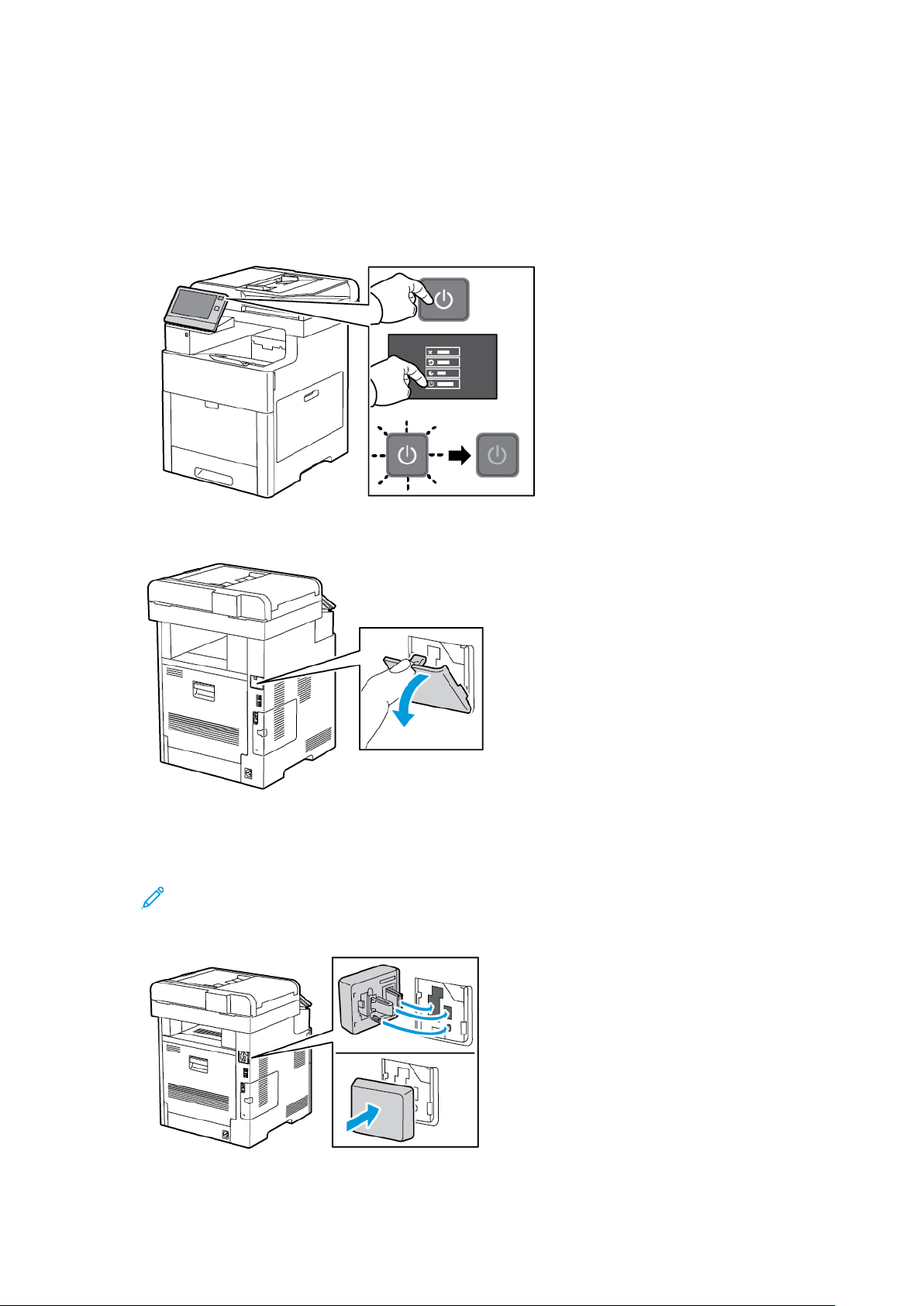
Komma igång
IInnssttaalllleerraa ttrrååddllöösstt nnäättvveerrkksskkoorrtt
Tillvalet trådlöst nätverkskort sätts in på skrivarens baksida. När nätverkskortet har installerats,
och det trådlösa nätverket har aktiverats och konfigurerats, kan kortet anslutas till ett trådlöst
nätverk.
Så här installerar du det trådlösa nätverkskortet:
1. Stäng av skrivaren.
2. Ta bort luckan till porten för trådlöst nätverk genom att trycka ned spärren och dra luckan bort
från skrivaren.
3. Ta ut det trådlösa nätverkskortet ur förpackningen.
4. Installera det trådlösa nätverkskortet genom att följa anvisningarna på instruktionsbladet
som medföljer kortet.
Obs! Om du drar i det, kan det skadas. Ta ut det trådlösa nätverkskortet bara vid behov
och efter att ha läst anvisningarna om tillvägagångssättet. Mer information finns i Ta
ut det trådlösa nätverkskortet.
40
Xerox®VersaLink®C505 Color Multifunction Printer
Användarhandbok
Page 41

Komma igång
5. Slå på skrivaren.
6. Konfigurera Wi-Fi-inställningarna via kontrollpanelen eller med Embedded Web Server, om
skrivaren är Ethernet-ansluten. Mer information finns i Återställa de trådlösa inställningarna.
TTaa uutt ddeett ttrrååddllöössaa nnäättvveerrkksskkoorrtteett
1. Stäng av skrivaren.
2. Lossa spärren på den vänstra sidoluckan genom att dra dess handtag ut från skrivaren, och
vrid sedan handtaget mot skrivarens bakre del.
Xerox®VersaLink®C505 Color Multifunction Printer
Användarhandbok
41
Page 42

Komma igång
3. Avlägsna luckan genom att dra den mot skrivarens bakre del och sedan bort från skrivaren.
4. Stick in fingrarna innanför höljet och tryck frigöringsspaken mot skrivarens främre del. Håll
frigöringsspaken i det läget och dra försiktigt ut det trådlösa nätverkskortet ur skrivaren.
Obs! Dra inte hårt i det trådlösa nätverkskortet. Om spärren har frigjorts på rätt sätt, är
det lätt att ta ut kortet. Om kortet inte är frigjort kan det skadas om du drar i det.
5. Sätt tillbaka luckan till porten för det trådlösa nätverkskortet genom att sätta fliken nedtill i
uttaget. Tryck varsamt luckan mot skrivarens baksida tills den låses på plats.
42
Xerox®VersaLink®C505 Color Multifunction Printer
Användarhandbok
Page 43
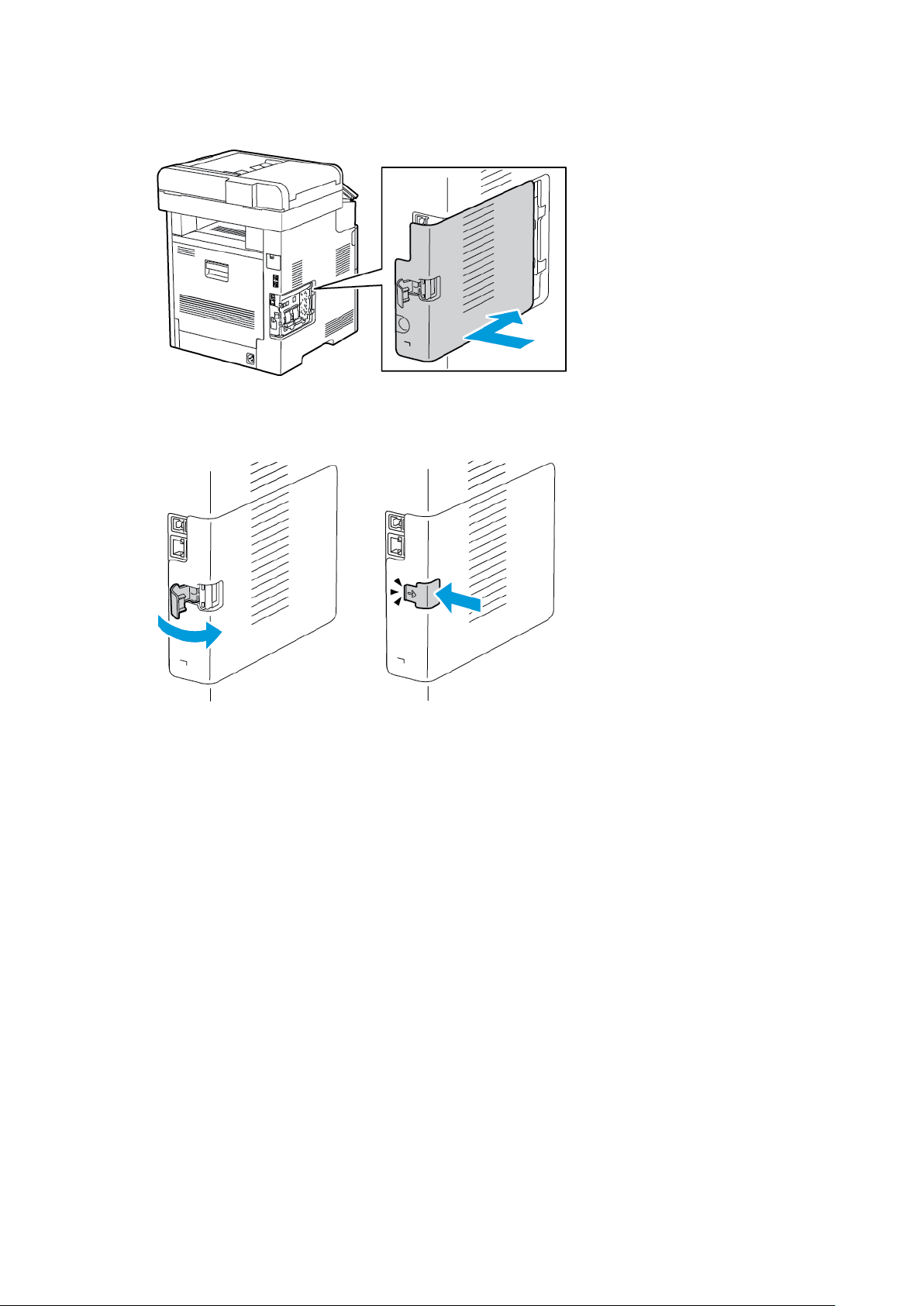
Komma igång
6. Sätt den vänstra sidoluckan på plats och dra den mot skrivarens främre del.
7. Lås fast luckan genom att vrida handtaget mot skrivarens främre del, och tryck sedan in
handtaget tills det klickar på plats i låst läge.
Xerox®VersaLink®C505 Color Multifunction Printer
Användarhandbok
43
Page 44
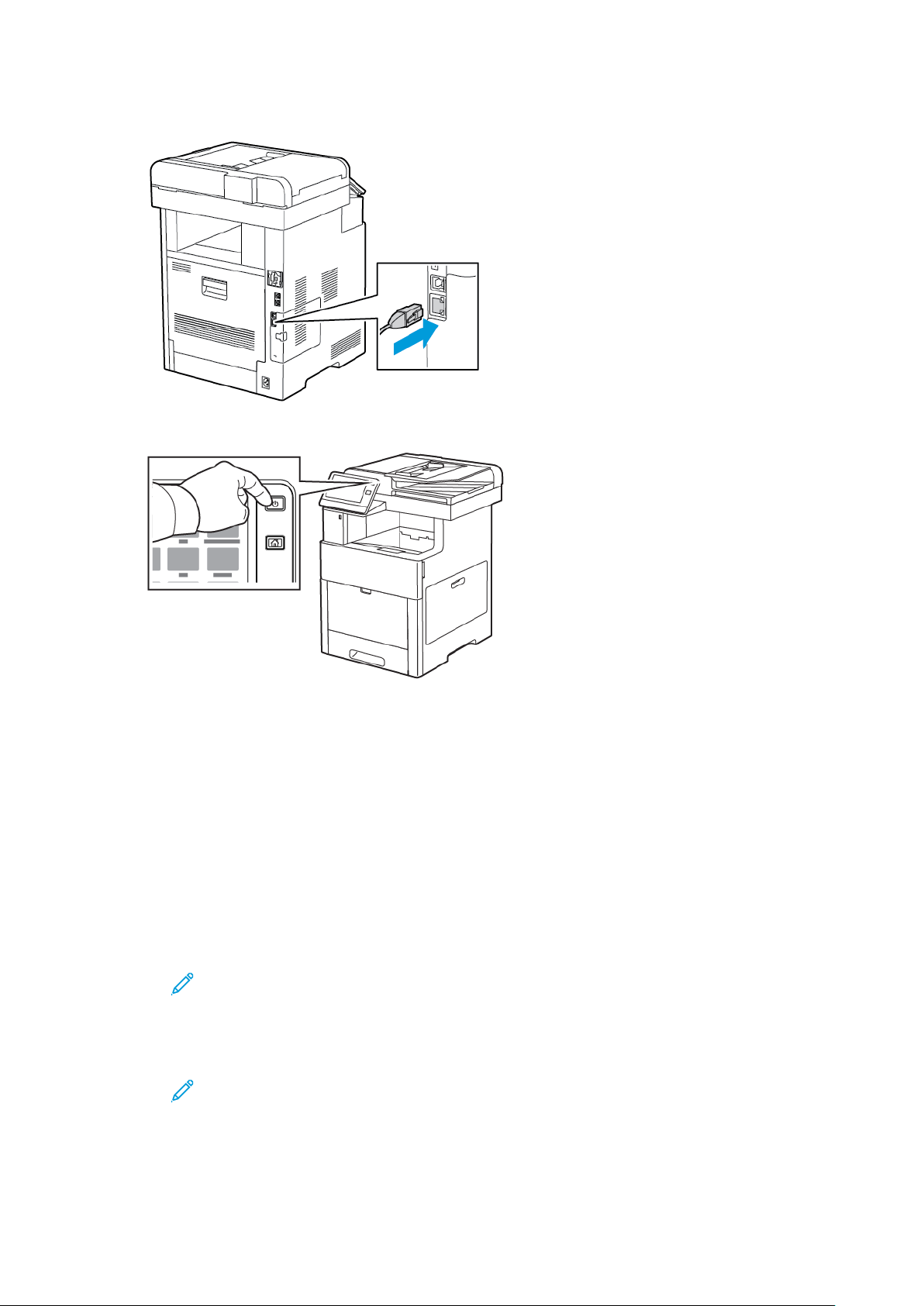
Komma igång
8. Anslut skrivaren till datorn med en USB-kabel eller till nätverket med en Ethernet-kabel.
9. Slå på skrivaren.
AAnnsslluuttaa ttiillll eetttt WWii--FFii--nnäättvveerrkk vviiaa kkoonnttrroollllppaanneelleenn
Så här ansluter du till ett Wi-Fi-nätverk via kontrollpanelen:
1. Tryck på Hem-knappen på skrivarens kontrollpanel.
2. Logga in som administratör. Mer information finns i System Administrator Guide
(Systemadministratörshandbok) på www.xerox.com/office/VLC505docs
3. Tryck på Enhet→Anslutning→Wi-Fi.
4. Tryck på aktiveringsknappen för att aktivera Wi-Fi-funktionen.
5. Så här ansluter du automatiskt till ett befintligt Wi-Fi-nätverk:
a. Tryck på önskat nätverk i listan över tillgängliga Wi-Fi-nätverk.
Obs! Konfigurera anslutningen manuellt om det önskade Wi-Fi-nätverket inte finns
i listan eller använder WPS. Mer information finns i steg 6.
b. Ange ett lösenord för att logga in på nätverket om så krävs.
c. Välj ett Wi-Fi-frekvensband genom att trycka på Wi-Fi-band och välja ett alternativ.
Obs! Grundinställningen för Wi-Fi-frekvensband är AUTO.
d. Tryck på OK.
6. Så här ansluter du manuellt till ett Wi-Fi-nätverk:
a. Tryck på Manuell inställning.
44
Xerox®VersaLink®C505 Color Multifunction Printer
Användarhandbok
Page 45

b. Ange ett namn för Wi-Fi-nätverket i det första fältet och tryck på Bekräfta.
c. Tryck på Nätverkstyp och välj ett alternativ.
d. Tryck på Säkerhet och välj ett alternativ.
e. Tryck på WPS (Wi-Fi Protected Setup) och välj ett alternativ.
Obs! Tryck på PBC för att få en WPS-installation med tryckknappsanslutning (PBC).
f. Tryck på OK.
KKoonnffiigguurreerraa ddeett pprriimmäärraa nnäättvveerrkkeett vviiaa kkoonnttrroollllppaanneelleenn
Du kan ange anslutningstypen för det primära nätverket från kontrollpanelen.
Obs!
• Inställning av primärt nätverk krävs endast om ett trådlöst nätverkskort (tillval) har
installerats och aktiverats.
• Som grundinställning, utan Wi-Fi-anslutning, är Ethernet inställt som primärt nätverk.
När satsen med trådlöst nätverkskort har installerats och aktiverats har enheten två
nätverksanslutningar. En nätverksanslutning är primär och den andra är sekundär.
Komma igång
• Följande funktioner är tillgängliga endast via den primära nätverksanslutningen:
– IPsec
– SMTP
– SNTP
– WSD-skanning
– Skanna till SFTP, Skanna till SMB, Skanna till e-post
– LDAP
– UPnP-upptäckt
– ThinPrint
– EIP-webbtjänster
• Om du tar bort det trådlösa nätverkskortet ställs Ethernet in som primärt nätverk.
Så här konfigurerar du det primära nätverket via kontrollpanelen:
1. Tryck på Hem-knappen på skrivarens kontrollpanel.
2. Logga in som administratör. Mer information finns i System Administrator Guide
(Systemadministratörshandbok) på www.xerox.com/office/VLC505docs.
3. Tryck på Enhet→Anslutning→Primärt nätverk.
4. Välj önskad typ av nätverksanslutning för enheten.
5. Tryck på Starta om nu för att starta om enheten så att ändringarna ska börja gälla.
®
Xerox
VersaLink®C505 Color Multifunction Printer
Användarhandbok
45
Page 46

Komma igång
ÅÅtteerrssttäällllaa ddee ttrrååddllöössaa iinnssttäällllnniinnggaarrnnaa
Om skrivaren tidigare var installerad i en trådlös nätverksmiljö, kan den innehålla tidigare
inställnings- och konfigurationsdata. För att förhindra att skrivaren försöker ansluta sig till det
tidigare nätverket ska du återställa inställningarna för trådlöst.
Så här återställer du de trådlösa inställningarna:
1. Tryck på Hem-knappen på skrivarens kontrollpanel.
2. Tryck på Enhet→Anslutning→Wi-Fi.
3. Tryck på nätverket som du vill återställa.
4. Tryck på Ignorera detta nätverk.
5. Tryck på Glöm och starta om.
AAnnsslluuttaa ttiillll eetttt nnäättvveerrkk mmeedd eenn WWii--FFii--sskkyyddddaadd iinnssttäällllnniinngg
Wi-Fi-skyddad inställning (WPS) är en nätverksstandard för inställning av ett trådlös nätverk. Med
WPS-protokollen kan du ställa in enheter i ett skyddat trådlöst nätverk utan att ha erfarenhet av
sådana nätverk. Med en WPS-certifierad router kan du ansluta skriveren till nätverket med verktyg
i routern och skrivaren. För att de verktygen ska kunna användas måste den trådlösa routern vara
rätt inställd och överensstämma med WPS.
• PBC (tryckknappsanslutning) är det enklaste sättet att ansluta skrivaren till ett trådlöst
nätverk. Anslutningen görs automatiskt när du trycker på en knapp på routern och på
skrivaren. När routern och skrivaren har utbytt data, accepterar skrivaren säkerhets- och
konfigurationsinställningar från routern och ansluter sig till nätverket. PBC är ett relativt säkert
sätt att ansluta skrivaren till nätverket. Du behöver inte ange någon information för att göra
nätverksanslutningen.
• Skrivaren ansluts automatiskt till en trådlös router med hjälp av en gemensamt PIN-kod.
Skrivaren genererar och skriver ut en PIN-kod som ska användas in inställningsprocessen. När
du anger den PIN-koden i routern, gruppsänder den nätverksdata med hjälp av den koden. När
båda enheterna erkänner PIN-koden, skickar routern säkerhets- och konfigurationsdata till
skrivaren, som använder dessa för att ansluta till nätverket.
Ansluta till ett WPS-nätverk med PBC-metoden
Så här ansluter du till ett trådlöst WPS-nätverk (Wi-Fi Protected Setup) med PBC-metoden
(tryckknappsanslutning):
Obs! Innan du installerar enheten bör du kontrollera att den trådlösa routern är ansluten till
nätverket och korrekt inställd.
1. Tryck på Hem-knappen på skrivarens kontrollpanel.
2. Tryck på Enhet→Anslutning→Wi-Fi.
3. Slå på Wi-Fi om det är av.
a. Växla mellan På och Av genom att trycka på knappen Wi-Fi.
b. Tryck på Hem-knappen för att aktivera de ändrade Wi-Fi-inställningarna.
c. Tryck på Starta om nu.
d. Tryck på Enhet→Anslutning→Wi-Fi när skrivaren har startat om.
4. Tryck på Manuell inställning.
5. Tryck på WPS (Wi-Fi Protected Setup).
Obs! Om WPS (Wi-Fi Protected Setup) inte visas, tryck på Manuell inställning överst på
skärmen.
46
Xerox®VersaLink®C505 Color Multifunction Printer
Användarhandbok
Page 47

Komma igång
6. Tryck på PBC.
7. Tryck på OK.
8. Tryck på WPS-knappen på den trådlösa routern.
Obs! Om den trådlösa routern inte har en fysisk PBC-knapp kan du via datorn välja den
virtuella knappen på routerns kontrollpanel. Mer information finns i dokumentationen
till routern.
Den gruppsänder då inställningsdata i 120 sekunder.
9. Starta om skrivaren för att aktivera de ändrade Wi-Fi-inställningarna.
a. Tryck på Hem-knappen.
b. Tryck på Starta om nu.
10. När skrivaren har startat om, vänta 2 minuter och skriv sedan ut en konfigurationsrapport för
att få nätverksdata inklusive IP-adressen. Mer information finns i Skriva ut
konfigurationsrapporten.
11. Tryck på Hem-knappen på skrivarens kontrollpanel.
12. Slå på Wi-Fi om det är av.
a. Tryck på Enhet→Anslutning→Wi-Fi.
b. Växla mellan På och Av genom att trycka på knappen Wi-Fi.
c. Tryck på Hem-knappen för att aktivera de ändrade Wi-Fi-inställningarna.
d. Tryck på Starta om nu.
Obs! Följande steg kan variera beroende på routerns fabrikat. Mer information finns i
dokumentationen till routern.
13. Öppna den trådlösa routerns kontrollpanel på datorn och välj Add WPS Client (Lägg till WPSklient).
14. Välj PIN Method (PIN-metod). Den trådlösa routerns kontrollpanel öppnas med en dialogruta
som är klar för PIN-numret.
15. Tryck på Enhet→Anslutning→Wi-Fi på skrivarens kontrollpanel.
16. Tryck på Manuell inställning.
17. Tryck på WPS (Wi-Fi Protected Setup).
Obs! Om WPS (Wi-Fi Protected Setup) inte visas, tryck på Manuell inställning överst på
skärmen.
18. Tryck på PIN.
19. Anteckna PIN-koden som visas på skärmen och tryck på OK.
Obs! Den fortsätter att göra det i 120 sekunder. Om skrivaren inte hittar den trådlösa
routern inom 120 sekunder avbryts anslutningsförsöket.
Skrivaren börjar sända med PIN-koden som visas.
20. På den trådlösa routerns kontrollpanel på datorn, ange PIN-koden i fältet Client PIN Code
(Klientens PIN-kod) och välj Nästa.
Skrivaren kommunicerar med den trådlösa routern för att komma överens om inställnings- och
konfigurationsdata. När skrivaren har rätt data, ansluter den sig till routern och startar om
med rätt inställnings- och konfigurationsdata.
®
Xerox
VersaLink®C505 Color Multifunction Printer
Användarhandbok
47
Page 48

Komma igång
Om routern inte har anslutits till skrivaren inom 120 sekunder avbryts försöket.
21. Vänta 20 sekunder när skrivaren har startat om och skriv sedan ut en konfigurationsrapport
för att få nätverksdata inklusive IP-adressen. Mer information finns i Skriva ut
konfigurationsrapporten.
Ansluta till ett WPS-nätverk med PIN-metoden
Så här ansluter du till ett WPS-nätverk (Wi-Fi Protected Setup) med PIN-metoden:
Obs! Innan du installerar skrivaren bör du kontrollera att den trådlösa routern är ansluten
till och inställd för nätverket.
1. Tryck på Hem-knappen på skrivarens kontrollpanel.
2. Slå på Wi-Fi om det är av.
a. Tryck på Enhet→Anslutning→Wi-Fi.
b. Växla mellan På och Av genom att trycka på knappen Wi-Fi.
c. Tryck på Hem-knappen för att aktivera de ändrade Wi-Fi-inställningarna.
d. Tryck på Starta om nu.
Obs! Följande steg kan variera beroende på routerns fabrikat. Mer information finns
i dokumentationen till routern.
3. Öppna den trådlösa routerns kontrollpanel på datorn och välj Add WPS Client (Lägg till WPS-
klient).
4. Välj PIN Method (PIN-metod). Den trådlösa routerns kontrollpanel öppnas med en dialogruta
som är klar för PIN-numret.
5. Tryck på Enhet→Anslutning→Wi-Fi på skrivarens kontrollpanel.
6. Tryck på Manuell inställning.
7. Tryck på WPS (Wi-Fi Protected Setup).
Obs! Om WPS (Wi-Fi Protected Setup) inte visas, tryck på Manuell inställning överst på
skärmen.
8. Tryck på PIN.
9. Anteckna PIN-koden som visas på skärmen och tryck på OK.
Skrivaren börjar sända med PIN-koden som visas.
Obs! Den fortsätter att göra det i 120 sekunder. Om skrivaren inte hittar den trådlösa
routern inom 120 sekunder avbryts anslutningsförsöket.
10. På den trådlösa routerns kontrollpanel på datorn, ange PIN-koden i fältet Client PIN Code
(Klientens PIN-kod) och välj Nästa.
Skrivaren kommunicerar med den trådlösa routern för att komma överens om inställnings- och
konfigurationsdata. När skrivaren har rätt data ansluter den till routern och startar om med
rätt inställnings- och konfigurationsdata.
Om routern inte har anslutits till skrivaren inom 120 sekunder avbryts försöket.
11. Vänta 20 sekunder när skrivaren har startat om och skriv sedan ut en konfigurationsrapport
för att få nätverksdata inklusive IP-adressen. Mer information finns i Skriva ut
konfigurationsrapporten.
48
Xerox®VersaLink®C505 Color Multifunction Printer
Användarhandbok
Page 49
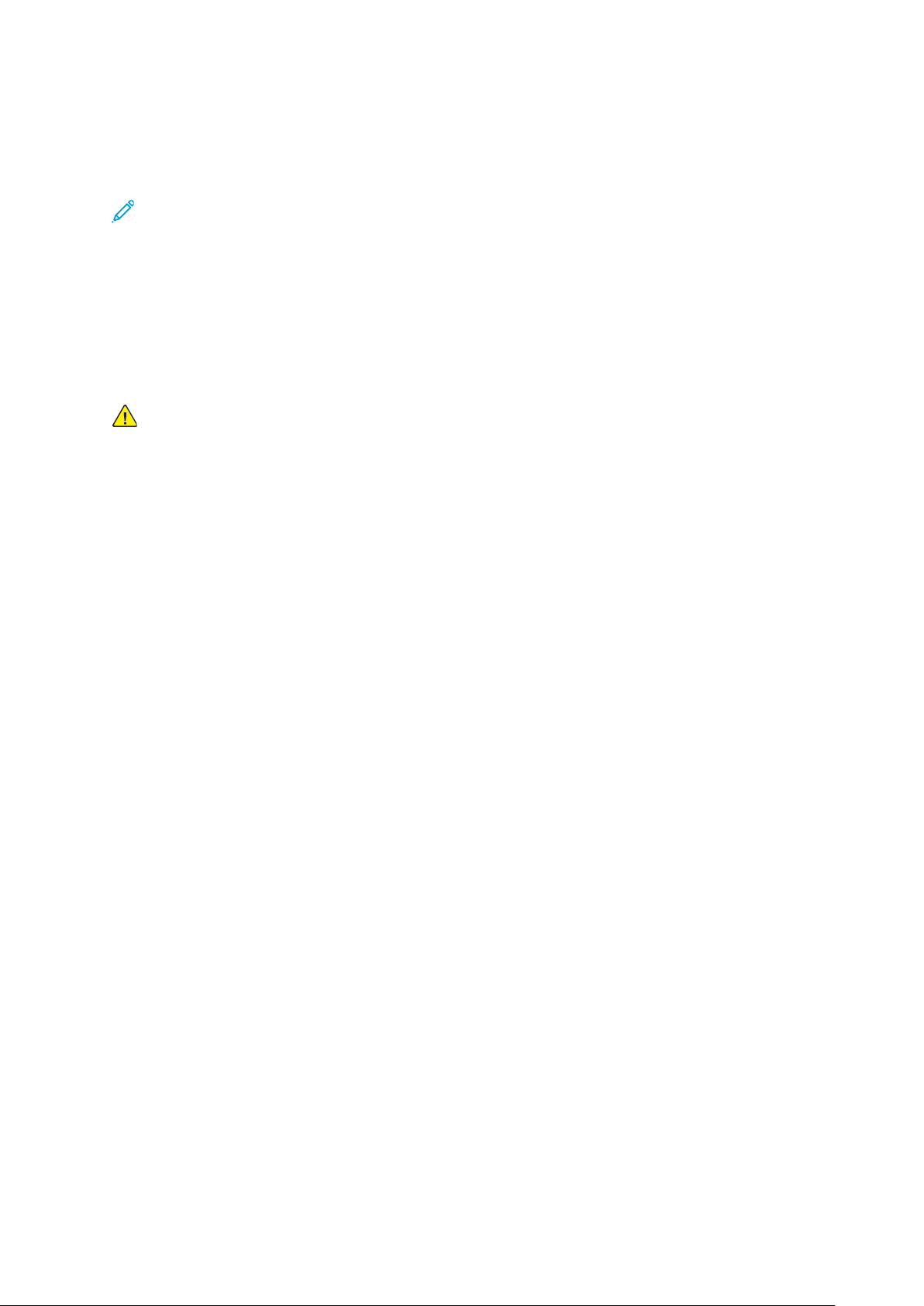
Komma igång
AAnnsslluuttaa ttiillll WWii--FFii DDiirreecctt
Med Wi-Fi Direct kan du ansluta till skrivaren från en mobil enhet med Wi-Fi, till exempel en
surfplatta, dator eller smarttelefon. Wi-Fi Direct är inaktiverat som grundinställning.
Obs! Trådlöst nätverk kan användas bara med skrivare som har tillvalet trådlöst
nätverkskort installerat.
Anslut med Wi-Fi Direct genom att följa anvisningarna som följde med din mobila enhet.
Ansluta med Wi-Fi Direct från en mobil enhet
Anslut med Wi-Fi Direct genom att följa anvisningarna som följde med din mobila enhet.
AAnnsslluuttaa ttiillll eenn tteelleeffoonnlliinnjjee
VARNING! För att minska risken för brand ska endast nr 26 American Wire Gauge (AWG)
eller grövre linjekabel för telekommunikation användas.
1. Se till att skrivaren är avstängd.
2. Anslut en RJ11-kabel av standardtyp, NO. 26 AWG eller större, till linjeporten på skrivarens
baksida.
3. Anslut den andra änden av RJ11-kabeln till en fungerande telefonlinje.
4. Slå på skrivaren.
5. Aktivera och konfigurera faxfunktionerna.
GGrruunnddllääggggaannddee iinnssttäällllnniinngg aavv sskkrriivvaarreenn
Kontrollera att skrivaren är korrekt inställd innan du installerar skrivarprogramvaran. I
inställningen ingår att aktivera tillvalsfunktioner och tilldela en IP-adress för Ethernetnätverksanslutningen. Installationsguiden startas automatiskt första gången skrivaren slås på.
Installationsguiden ber systemadministratören göra följande inställningar:
• Språk
• Nätverksanslutning
• Inställning av proxyserver
• Datum och tid
• Mått
• LDAP-inställningar
• Inställning av appar
• Säkerhetsinställningar
Mer information om hur du konfigurerar skrivarinställningarna finns i System Administrator Guide
(Systemadministratörshandbok) på www.xerox.com/office/VLC505docs.
Xerox
®
VersaLink®C505 Color Multifunction Printer
Användarhandbok
49
Page 50

Komma igång
KKoonnffiigguurreerraa AAiirrPPrriinntt
AirPrint är en programfunktion som gör det möjligt att skriva ut från trådanslutna eller trådlösa
Apple iOS-baserade mobila enheter och Mac OS-baserade enheter utan att behöva installera en
skrivardrivrutin. Med skrivare med AirPrint-funktion kan du skriva ut och faxa direkt från en Mac,
iPhone, iPad eller iPod touch. Med AirPrint kan du skriva ut direkt från en trådansluten eller trådlös
enhet utan att använda en skrivardrivrutin.
Obs!
• Alla program kan inte hantera AirPrint.
• Trådlösa enheter måste vara anslutna till samma trådlösa nätverk som skrivaren.
• För att AirPrint ska fungera måste båda protokollen IPP och Bonjour
aktiverats.
• Enheten som skickar AirPrint-jobbet måste finnas i samma undernät som skrivaren. Om
du vill att enheter ska kunna skriva ut från olika undernät ställer du in nätverket så att
DNS-gruppsändningar vidarebefordras över undernät.
®
(mDNS) ha
• Mac OS-enheten måste ha Mac OS 10.7 eller senare.
• Skrivare med AirPrint-funktion fungerar tillsammans med alla modeller av iPad, iPhone
(3GS eller senare) och iPod touch (tredje generationen eller senare) som har den senaste
versionen av iOS.
1. Öppna en webbläsare på datorn. Ange skrivarens IP-adress i adressfältet och tryck på
Bekräfta eller Retur.
Obs! Om du inte känner till skrivarens IP-adress finns mer information i Hitta skrivarens
IP-adress.
2. Välj Startskärm→Anslutning i Embedded Web Server.
Obs! Om den här funktionen inte visas, logga in som administratör.
3. Välj AirPrint vid Mobil utskrift.
4. Klicka på knappen Aktivera för att aktivera AirPrint
Obs! AirPrint®aktiveras som standard när både IPP och Bonjour®(mDNS) har
aktiverats.
• Om du vill ändra skrivarnamnet skriver du ett nytt namn i fältet Namn.
• Ange skrivarens plats i fältet Plats.
• Ange skrivarens fysiska plats eller adress genom att skriva de geografiska koordinaterna i
decimalform i fältet Geografisk placering. Ange platskoordinater i formen 45.325026,
-122.766831.
5. Klicka på OK.
6. Klicka på Starta om nu för att aktivera ändringarna.
KKoonnffiigguurreerraa GGooooggllee CClloouudd PPrriinntt
Med Google Cloud Print kan du skriva ut dokument som lagras i molnet utan att använda en
skrivardrivrutin.
Innan du börjar:
50
Xerox®VersaLink®C505 Color Multifunction Printer
Användarhandbok
Page 51

Komma igång
• Registrera ett e-postkonto med Google
• Konfigurera IPv4 för skrivaren.
• Ange proxyserverinställningar vid behov.
Konfigurera Google Cloud Print:
1. Öppna en webbläsare på datorn. Ange skrivarens IP-adress i adressfältet och tryck på
Bekräfta eller Retur.
Obs! Om du inte känner till skrivarens IP-adress finns mer information i Hitta skrivarens
IP-adress.
2. Välj Startskärm→Anslutning i Embedded Web Server.
3. Välj Google Cloud Print under Mobil utskrift.
4. Klicka på knappen Aktivera för att aktivera Google Cloud Print.
5. Klicka på OK.
6. Starta om skrivaren och vänta sedan i två minuter så att skrivaren hinner ansluta.
7. Uppdatera webbläsarfönstret och välj Google Cloud Print vid Mobil utskrift.
8. Välj Skrivarregistrering.
9. Välj Registrera.
En sida över skrivarregistrering skrivs ut.
10. Skriv angivet URL i webbläsaren eller skanna streckkoden med din mobila enhet när du vill
registrera skrivaren.
När skrivaren har registrerats visas ett bekräftelsefönster.
11. Klicka på Manage Your Printer (Hantera skrivaren) i ditt Google-konto när du vill öppna
funktionen Google Cloud Print.
Obs! Det grundinställda skrivarnamnet visas i det här formatet: Modellnamn (MAC-
adress).
Xerox
®
VersaLink®C505 Color Multifunction Printer
Användarhandbok
51
Page 52

Komma igång
Installera programvaran
Kontrollera att skrivaren är inkopplad, påslagen, rätt ansluten och har en giltig IP-adress innan du
installerar drivrutinerna. IP-adressen visas vanligtvis högst upp till höger på kontrollpanelen. Se
Hitta skrivarens IP-adress om du inte hittar IP-adressen.
Obs!
Om skivan Software and Documentation (Programvara och dokumentation) inte är tillgänglig kan du hämta de senaste drivrutinerna på www.xerox.com/office/VLC505drivers.
KKrraavv ppåå ooppeerraattiivvssyysstteemm
• Windows 7, Windows 8.1, Windows Server 2008, Windows 10, Windows Server 2008 R2 och
Windows Server 2012.
• Macintosh OS X version 10.10 eller senare.
• UNIX och Linux: Skrivaren kan hantera anslutning till olika UNIX-plattformar via
nätverksgränssnittet.
IInnssttaalllleerraa sskkrriivvaarrddrriivvrruuttiinneerrnnaa ppåå eenn WWiinnddoowwss
nnäättvveerrkksssskkrriivvaarree
1. Sätt in Software and Documentation disc (skivan Programvara och dokumentation) i datorn.
Om installationsprogrammet inte startar automatiskt, gå (i filhanteraren) till enheten på
datorn och dubbelklicka på Setup.exe.
Obs!
Om skivan Software and Documentation (Programvara och dokumentation) inte är
tillgänglig kan du hämta de senaste drivrutinerna på www.xerox.com/office/
VLC505drivers.
2. Välj skrivare.
3. Klicka på Install Drivers (Installera drivrutiner).
4. Välj Install Print Driver (Installera skrivardrivrutin), Install Scan Driver (Installera
skannerdrivrutin) eller Install Print and Scan Drivers (Installera drivrutiner för utskrift och
skanning).
5. Välj I Agree (Jag accepterar) när du kommer till licensavtalet.
6. Välj skrivare i listan med upptäckta skrivare.
Obs! När du installerar drivrutiner för en nätverksskrivare och din skrivare inte visas i
listan, kan du klicka på knappen IP Address or DNS Name (IP-adress eller DNS-namn).
Skriv skrivarens IP-adress i fältet IP Address (IP-adress) eller DNS Name (DNS-namn)
och klicka på Search (Sök) för att söka efter och välja skrivaren. Om du inte känner till
skrivarens IP-adress finns mer information i Hitta skrivarens IP-adress.
7. Klicka på Next (Nästa).
8. Om du vill kan du namnge skrivaren genom att skriva ett namn i fältet Queue Name
(Könamn).
9. Välj en skrivardrivrutin om du ska installera en sådan.
10. Välj en skannerdrivrutin om du ska installera en sådan.
11. Klicka på Install (Installera).
52
Xerox®VersaLink®C505 Color Multifunction Printer
Användarhandbok
Page 53

Komma igång
12. Om du vill kan du välja skrivaren som standardskrivare.
Obs! Kontakta systemadministratören innan du väljer Share Printer (Dela skrivare).
13. Slutför installationen genom att klicka på Finish (Slutför) och sedan på Close (Stäng).
IInnssttaalllleerraa sskkrriivvaarrddrriivvrruuttiinneerrnnaa fföörr eenn UUSSBB--sskkrriivvaarree ii
WWiinnddoowwss
1. Sätt in Software and Documentation disc (skivan Programvara och dokumentation) i lämplig
enhet på datorn.
Obs!
Om skivan Software and Documentation (Programvara och dokumentation) inte är
tillgänglig kan du hämta de senaste drivrutinerna på www.xerox.com/office/
VLC505drivers.
Om installationsprogrammet inte startar automatiskt, gå (i filhanteraren) till enheten på
datorn och dubbelklicka på Setup.exe.
2. Klicka på Install Software (Installera programvara).
3. Välj I Agree (Jag accepterar) och klicka på Next (Nästa) när du kommer till licensavtalet.
4. Installera skrivarprogramvaran genom att välja Software (Programvara) och klicka på Next
(Nästa).
5. Avmarkera kryssrutorna för alternativ som inte önskas i fönstret för program och
dokumentation.
6. Klicka på Next (Nästa).
7. Slutför installationen genom att klicka på Finish (Slutför).
IInnssttaalllleerraa ddrriivvrruuttiinneerr oocchh vveerrkkttyygg fföörr MMaacciinnttoosshh OOSS
XX
1. Sätt in Software and Documentation disc (skivan Programvara och dokumentation) i datorn.
2. Öppna Xerox
3. Öppna Xerox
4. Klicka på Continue (Fortsätt) när du blir ombedd att göra detta.
5. Godkänn licensavtalet genom att klicka på Agree (Jag accepterar).
6. Klicka på Install (Installera) om du vill använda den aktuella installationsplatsen eller välj en
annan plats för installationsfilerna. Klicka sedan på Install (Installera).
7. Skriv ditt lösenord om du blir ombedd att göra detta och tryck sedan på OK.
®
Print Drivers 3.xx.x.dmg/.pkg som avser din skrivare.
®
Print Drivers 3.xx.x.dmg/.pkg genom att dubbelklicka på filnamnet.
8. Välj skrivare i listan med upptäckta skrivare och klicka på Next (Nästa).
9. Gör så här om skrivaren inte visas i listan över upptäckta skrivare:
a. Klicka på symbolen för nätverksskrivare.
b. Skriv skrivarens IP-adress och klicka på Continue (Fortsätt).
c. Välj skrivare i listan över upptäckta skrivare och klicka på Continue (Fortsätt).
10. Om skrivaren inte hittades kontrollerar du att den är påslagen och att Ethernet- eller USBkabeln är korrekt ansluten.
11. Bekräfta meddelandet om utskriftskön genom att klicka på OK.
®
Xerox
VersaLink®C505 Color Multifunction Printer
Användarhandbok
53
Page 54

Komma igång
12. Markera eller avmarkera kryssrutorna Set Printer as Default (Ange skrivaren som standard)
och Print a Test Page (Skriv ut provsida).
13. Klicka på Continue (Fortsätt) och sedan på Close (Stäng).
LLääggggaa ttiillll sskkrriivvaarreenn
Anslut skrivaren till ett nätverk genom att konfigurera den via Bonjour®(Rendezvous) eller genom
att ange skrivarens IP-adress vid LPD/LPR-anslutning. Om skrivaren inte är nätverksansluten kan
du skapa en USB-anslutning på skrivbordet.
Online Support Assistant (Övriga supportsidor) finns på: www.xerox.com/office/VLC505support
Lägga till skrivaren med Bonjour
Så här lägger du till skrivaren med Bonjour®:
1. Öppna Systeminställningar från mappen Program på datorn eller från dockningsstationen.
2. Välj Skrivare och skannrar.
Listan med skrivare visas till vänster i fönstret.
3. Klicka på plusknappen (+) vid listan med skrivare.
4. Klicka på ikonen Standard högst upp i fönstret.
5. Markera skrivaren i listan och klicka på Lägg till.
Obs! Om skrivaren inte visas i listan kontrollerar du att skrivaren är påslagen och att
Ethernet-kabeln är rätt ansluten.
Lägga till skrivaren genom att ange IP-adressen
Så här lägger du till skrivaren genom att ange IP-adressen:
1. Öppna Systeminställningar från mappen Program eller från dockningsstationen.
2. Välj Skrivare och skannrar.
Listan med skrivare visas till vänster i fönstret.
3. Klicka på plusknappen (+) nedanför listan med skrivare.
4. Klicka på IP.
5. Välj protokoll i listan Protokoll.
6. Ange skrivarens IP-adress i fältet Adress.
7. Skriv ett namn på skrivaren i fältet Namn.
8. Välj Välj skrivare som ska användas i listan Använd.
9. Markera drivrutinen för din skrivarmodell i listan med skrivarprogramvara.
10. Klicka på Lägg till.
IInnssttaalllleerraa sskkaannnniinnggssddrriivvrruuttiinneerr fföörr MMaacciinnttoosshh
1. Sätt in Software and Documentation disc (skivan Programvara och dokumentation) i datorn.
2. Visa .dmg-filen för skrivaren genom att dubbelklicka på skivikonen på datorn.
3. Öppna filen Scan installer.dmg och bläddra till installationsfilen för datorns operativsystem.
4. Öppna paketfilen Scan Installer.
5. Klicka på Continue (Fortsätt) för att bekräfta varnings- och introduktionsmeddelandena.
54
Xerox®VersaLink®C505 Color Multifunction Printer
Användarhandbok
Page 55

Komma igång
6. Läs licensavtalet, klicka på Continue (Fortsätt) och sedan på Agree (Jag accepterar).
7. Klicka på Install (Installera) om du vill använda den aktuella installationsplatsen eller välj en
annan plats för installationsfilerna. Klicka sedan på Install (Installera).
8. Skriv ditt lösenord och klicka på OK.
9. Välj skrivare och klicka på Continue (Fortsätt).
10. Klicka på Continue Installation (Fortsätt installationen) i listan med hittade skrivare.
11. Starta om genom att klicka på Log Out (Logga ut).
IInnssttaalllleerraa LLAANN--ffaaxxddrriivvrruuttiinneerr fföörr MMaacciinnttoosshh
1. Sätt in Software and Documentation disc (skivan Programvara och dokumentation) i datorn.
2. Öppna .dmg-filen för skrivaren genom att dubbelklicka på skivikonen på datorn.
3. Öppna filen LAN Fax installer.dmg och bläddra till installationsfilen för datorns
operativsystem.
4. Öppna paketfilen LAN Fax Installer.
5. Klicka på Continue (Fortsätt) för att bekräfta varnings- och introduktionsmeddelandena.
6. Läs licensavtalet, klicka på Continue (Fortsätt) och sedan på Agree (Jag accepterar).
7. Klicka på Install (Installera) om du vill använda den aktuella installationsplatsen eller välj en
annan plats för installationsfilerna. Klicka sedan på Install (Installera).
8. Skriv ditt lösenord och klicka på OK.
9. Välj skrivare i listan över upptäckta skrivare och klicka på Continue (Fortsätt).
10. Klicka på Continue Installation (Fortsätt installationen).
11. Slutför genom att klicka på Close (Stäng).
12. Registrera skrivaren och programvaran genom att fylla i registreringsformuläret.
LLääggggaa ttiillll eenn LLAANN--ffaaxxsskkrriivvaarree fföörr MMaacciinnttoosshh
Efter att ha installerat LAN-faxskrivaren på en Macintosh-dator, gör du skrivarinställningarna med
Bonjour. Du kan också lägga till skrivaren med dess IP-adress för en LDP/LPR-anslutning. Om
skrivaren inte är nätverksansluten, kan du skapa en USB-anslutning på skrivbordet.
IInnssttaalllleerraa ddrriivvrruuttiinneerr oocchh vveerrkkttyygg fföörr UUNNIIXX oocchh
LLiinnuuxx
Mer information om att installera skrivardrivrutiner och verktyg för UNIX och Linux finns i Utskrift
i UNIX och Linux.
IInnssttaalllleerraa sskkrriivvaarreenn ssoomm WWSSDD ((WWeebb SSeerrvviiccee oonn
DDeevviicceess))
Med WSD (Web Service on Devices) kan en klient hitta och använda en fjärransluten enhet och
dess tillhörande tjänster i ett nätverk. WSD stöder upptäckt, kontroll och användning av enheter.
®
Xerox
VersaLink®C505 Color Multifunction Printer
Användarhandbok
55
Page 56

Komma igång
IInnssttaalllleerraa eenn WWSSDD--sskkrriivvaarree mmeedd gguuiiddeenn LLäägggg ttiillll eennhheett
Så här installerar du en WSD-skrivare med guiden Lägg till enhet:
1. Gå till datorn och klicka på Start. Välj sedan Enheter och skrivare.
2. Starta guiden Lägg till enhet genom att klicka på Lägg till enhet.
3. Välj på listan över tillgängliga enheter den du vill använda och klicka sedan på Nästa.
Obs! Om den skrivare du vill använda inte visas i listan klickar du på knappen Avbryt.
Lägg till WSD-skrivaren manuellt med guiden Lägg till skrivare.
4. Välj Stäng.
IInnssttaalllleerraa eenn WWSSDD--sskkrriivvaarree mmeedd gguuiiddeenn LLäägggg ttiillll sskkrriivvaarree
Så här installerar du en WSD-skrivare med guiden Lägg till skrivare:
1. Gå till datorn och klicka på Start. Välj sedan Enheter och skrivare.
2. Starta guiden Lägg till skrivare genom att klicka på Lägg till skrivare.
3. Klicka på Lägg till nätverkskrivare, trådlös skrivare eller Bluetooth-skrivare.
4. Välj på listan över tillgängliga enheter den du vill använda och klicka sedan på Nästa.
5. Om den skrivare du vill använda inte finns på listan, klicka på knappen Den skrivare jag vill
ha finns inte på listan.
6. Välj Lägg till en skrivare med en TCP/IP-adress eller ett värdnamn. Klicka sedan på Nästa.
7. Välj Webbtjänstenhet i fältet Enhetstyp.
8. Ange skrivarens IP-adress i fältet Värdnamn eller IP-adress och klicka sedan på Nästa.
9. Välj Stäng.
56
Xerox®VersaLink®C505 Color Multifunction Printer
Användarhandbok
Page 57

Mer information
Du kan få mer information om skrivaren från följande källor:
Resurs Plats
Installationshandledning Medföljer skrivaren.
Komma igång
Övrig dokumentation till skrivaren
Recommended Media List (Rekommenderad
materiallista)
Teknisk supportinformation för skrivaren, inklusive
teknisk support online, Online Support Assistant
(Övriga supportsidor) och hämtning av
skrivardrivrutiner.
Informationssidor Skriv ut från kontrollpanelen. Mer information finns
Beställa tillbehör till skrivaren www.xerox.com/supplies
Lokala återförsäljare och teknisk support www.xerox.com/office/worldcontacts
Registrering av skrivaren www.xerox.com/register
®
Xerox
Direct, onlinebutik www.direct.xerox.com/
www.xerox.com/office/VLC505docs
USA: www.xerox.com/rmlna
EU: www.xerox.com/rmleu
www.xerox.com/office/VLC505support
i Informationssidor.
Xerox®VersaLink®C505 Color Multifunction Printer
Användarhandbok
57
Page 58
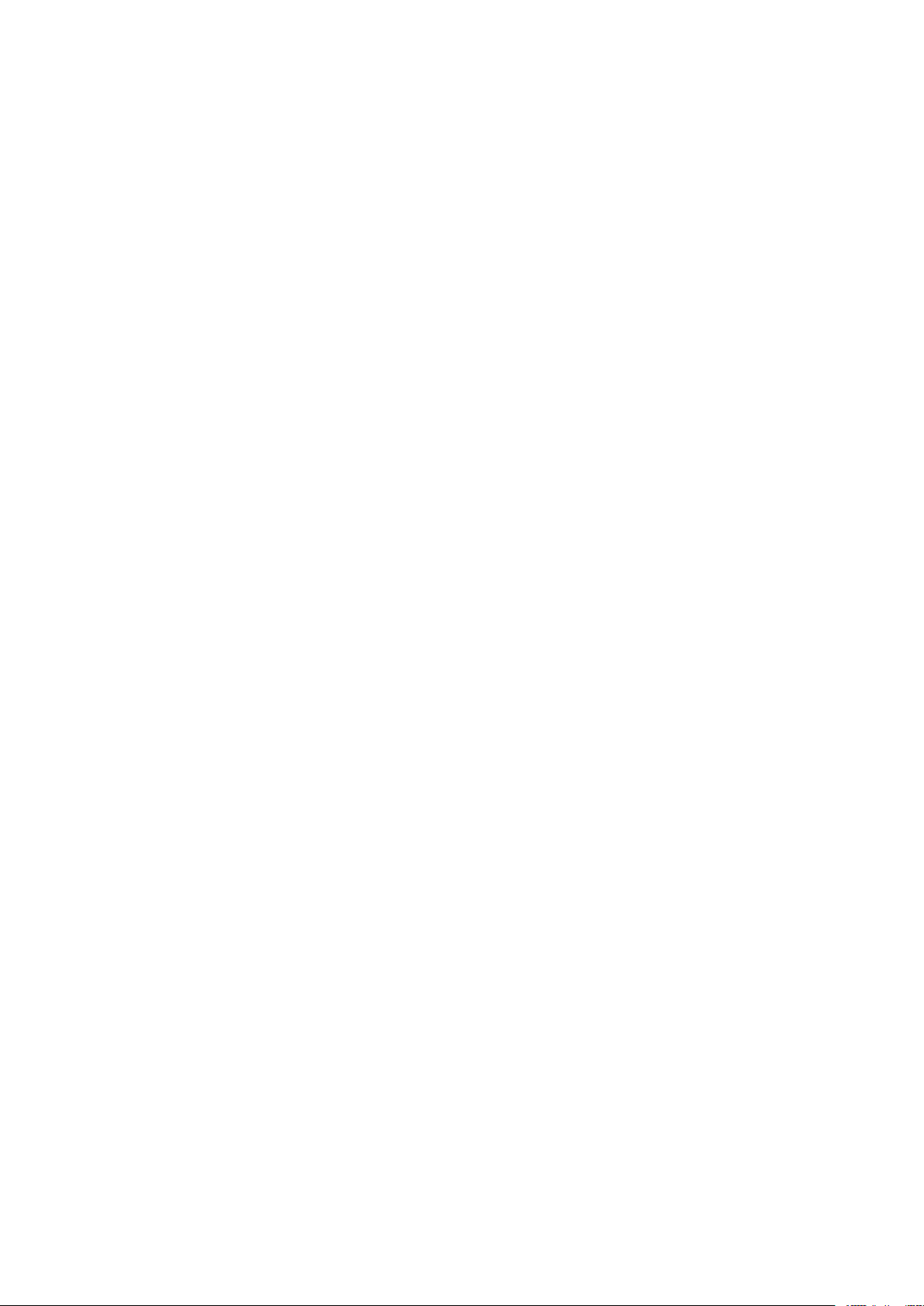
Page 59
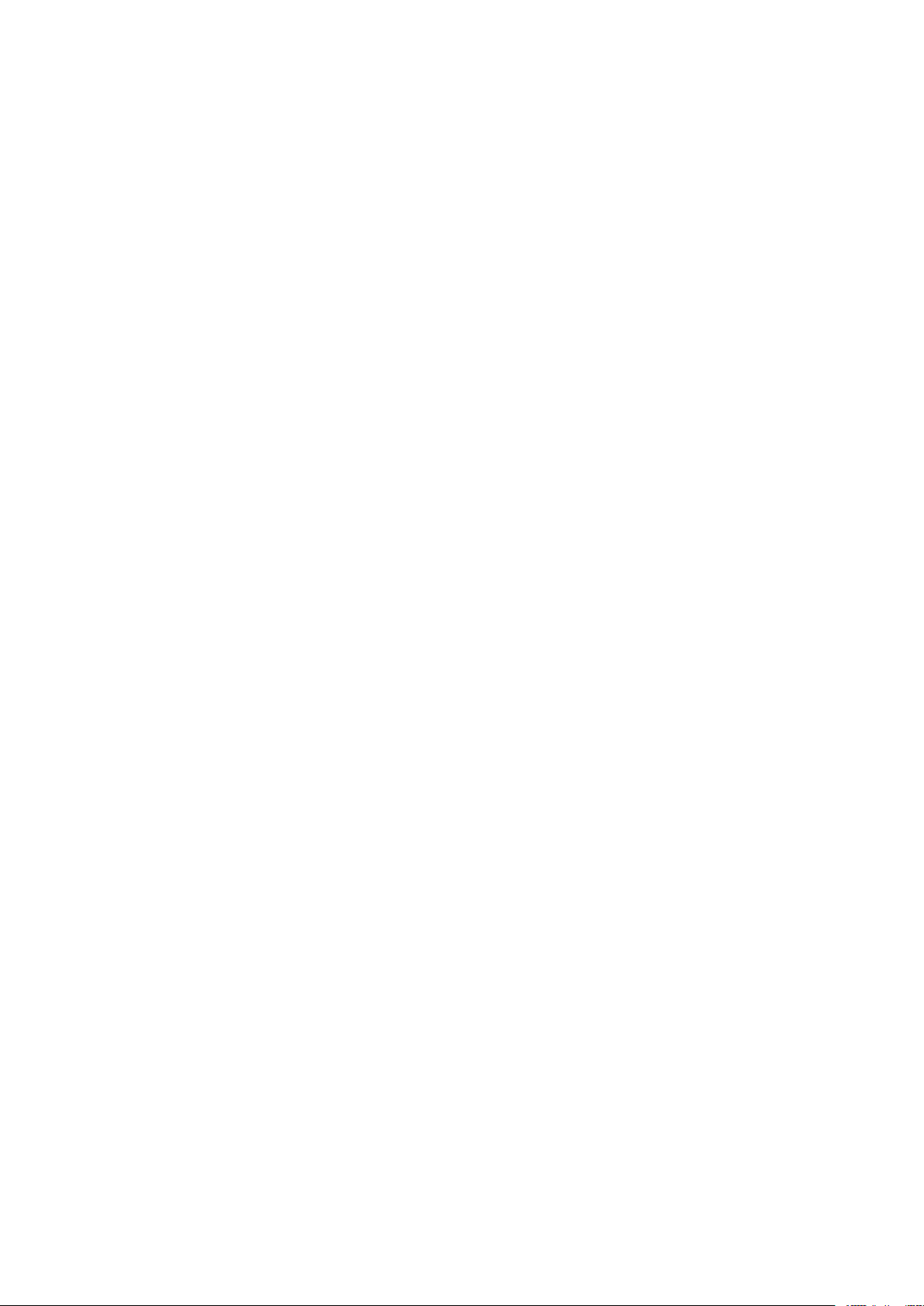
3
Anpassa
I detta kapitel:
• Anpassa – översikt................................................................................................................ 60
• Anpassa startskärmen .......................................................................................................... 61
• Anpassa apparna ................................................................................................................. 62
• Skapa och använda 1-Touch-appar....................................................................................... 65
Xerox®VersaLink®C505 Color Multifunction Printer
Användarhandbok
59
Page 60

Anpassa
Anpassa – översikt
I detta kapitel finns information om hur du anpassar enheten så att den uppfyller de specifika
krav som ställs av dina arbetsflöden.
Du kan anpassa appar, visa eller dölja appar på startskärmen och ändra ordningen så att den passar sättet som du jobbar på. I varje app går det att visa
eller dölja enskilda funktioner och göra grundinställningar som passar behoven i din arbetsgrupp. Du kan spara och återanvända jobbinställningar.
Med anpassning kan användarna arbeta mer produktivt.
Om individuella användarkonton konfigureras kan du anpassa enheten så att
den passar specifika användarbehov. Du kan ställa in din personliga startsida
så att bara appar som du använder visas. Du kan anpassa varje funktionslista
till dina behov. Du kan ange standardinställningar för varje app och spara inställningar för återkommande jobb.
Du kan skapa 1-Touch-appar för att spara och förenkla långa eller ofta förekommande arbetsflöden. När de har skapats visas 1-Touch-appar på startskärmen. Tryck på
appen för att starta ett jobb. Konfigurera 1-Touch-appar för alla användare, enskilda
användargrupper eller för privat användning.
Med inställningarna för anpassning visas funktionerna som den individuella användaren behöver, vilket ökar effektiviteten.
60
Xerox®VersaLink®C505 Color Multifunction Printer
Användarhandbok
Page 61

Anpassa startskärmen
DDöölljjaa eelllleerr vviissaa eenn aapppp ppåå ssttaarrttsskkäärrmmeenn
1. Tryck på Hem-knappen på skrivarens kontrollpanel.
2. Tryck på Anpassa.
3. Så här visar du en installerad app som är dold från början:
a. Tryck på plusikonen (+).
b. Tryck på appen som du vill ska visas på kontrollpanelen.
c. Tryck på Klart.
4. Så här döljer du en installerad app:
a. Tryck på X för appen.
b. Tryck på Klart.
5. Kontrollera att bara de valda apparna visas på startskärmen.
Anpassa
FFllyyttttaa aappppaarr ppåå ssttaarrttsskkäärrmmeenn
1. Tryck på Hem-knappen på skrivarens kontrollpanel.
2. Tryck på Anpassa.
3. Tryck på önskad app och håll kvar fingret.
4. Dra appen till en ny plats.
5. Släpp appen.
6. Tryck på Klart.
7. Kontrollera att appen visas på rätt plats på startskärmen.
Xerox
®
VersaLink®C505 Color Multifunction Printer
Användarhandbok
61
Page 62
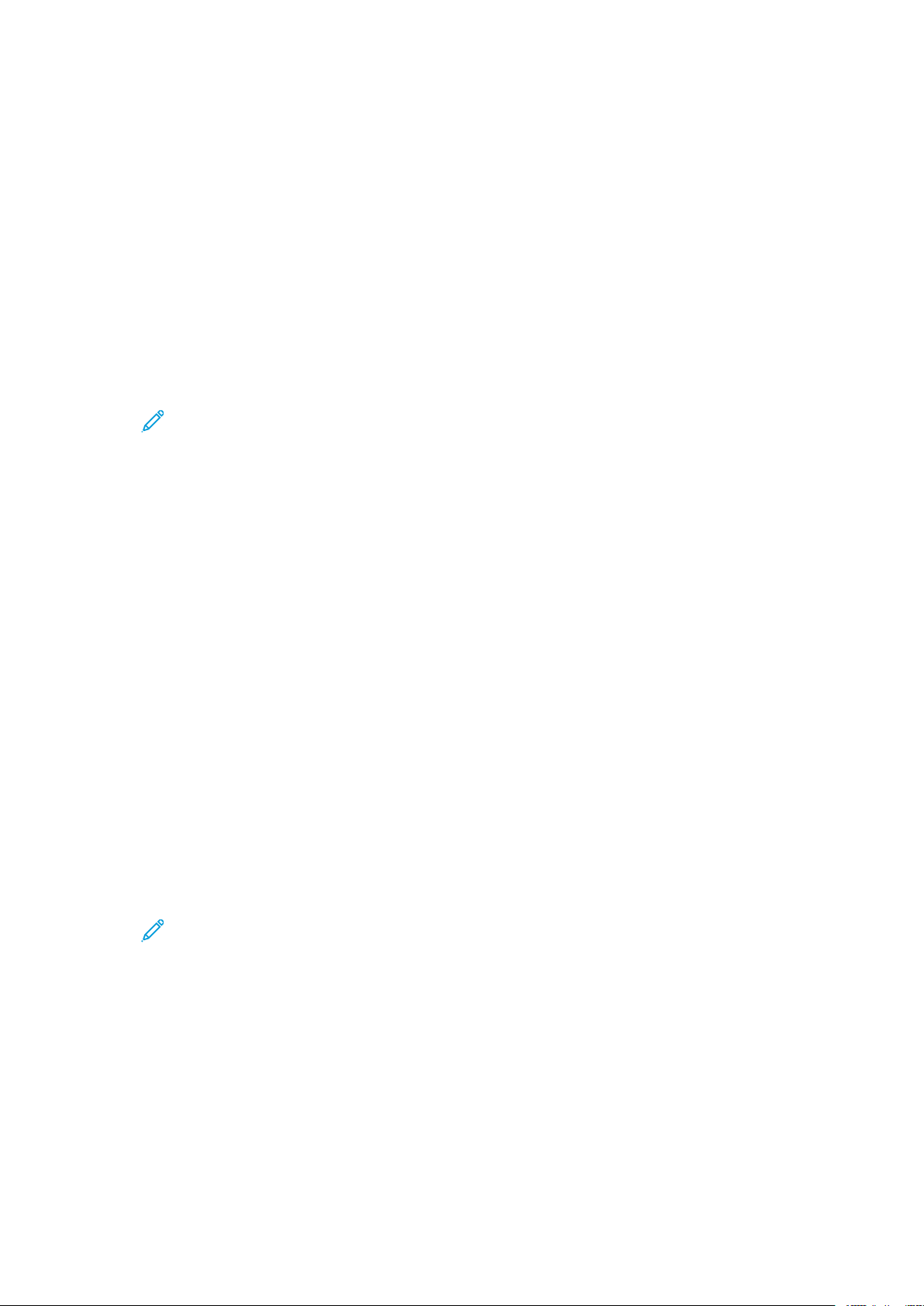
Anpassa
Anpassa apparna
Med anpassning kan du ändra tillgängliga funktioner, ta bort sparade förinställningar eller ta bort
anpassade inställningar av en app.
AAnnppaassssaa ffuunnkkttiioonnsslliissttaann
Så här anpassar du listan Funktioner för en app:
1. Tryck på Hem-knappen på skrivarens kontrollpanel.
2. Tryck på önskad app.
3. Rulla till längst ned och tryck på Anpassa.
4. Tryck på Funktionslista.
Obs! Om du är inloggad som administratör visas ett fönster som ber dig ange om
ändringarna gäller för en gäst eller dig.
5. Tryck på önskat alternativ.
• Dölj en funktion genom att trycka på ögonikonen vid funktionen. Ett streck genom
ögonikonen visar att funktionen är dold.
• Visa en funktion genom att trycka på funktionens ögonikon. Om inget streck visas genom
ögonikonen är funktionen synlig.
6. Ordna om funktionerna på menyn genom att trycka på och dra dem till önskad ordning.
7. Tryck på Klart för att spara den nuvarande konfigurationen.
AAnnppaassssaa ddeessttiinnaattiioonnsssskkäärrmmeenn
Destinationsskärmen visas när apparna Fax, E-post, USB och Skanna till väljs. På
destinationsskärmen finns alternativ för att ange mottagare och uppgifter om jobbets
destination. Följ tillvägagångssättet nedan för att välja alternativ som visas på
destinationsskärmen.
Så här anpassar du destinationsskärmen för en app:
1. Tryck på Hem-knappen på skrivarens kontrollpanel.
2. Tryck på önskad app.
3. Rulla till längst ned och tryck på Anpassa.
4. Tryck på Startskärm.
5. Tryck på önskade alternativ.
Obs! Om du är inloggad som administratör visas ett fönster som ber dig ange om
ändringarna gäller för en gäst eller dig.
6. Tryck på X för att spara den nuvarande konfigurationen.
SSppaarraa fföörriinnssttäällllnniinnggaarr
Använd den här funktionen för att spara en viss kombination av appinställningar för framtida
jobb. Du kan spara inställningarna med ett namn och hämta dem senare.
Så här sparar du de aktuella appinställningarna:
1. Tryck på Hem-knappen på skrivarens kontrollpanel.
2. Tryck på önskad app.
3. Välj jobbinställningarna.
62
Xerox®VersaLink®C505 Color Multifunction Printer
Användarhandbok
Page 63
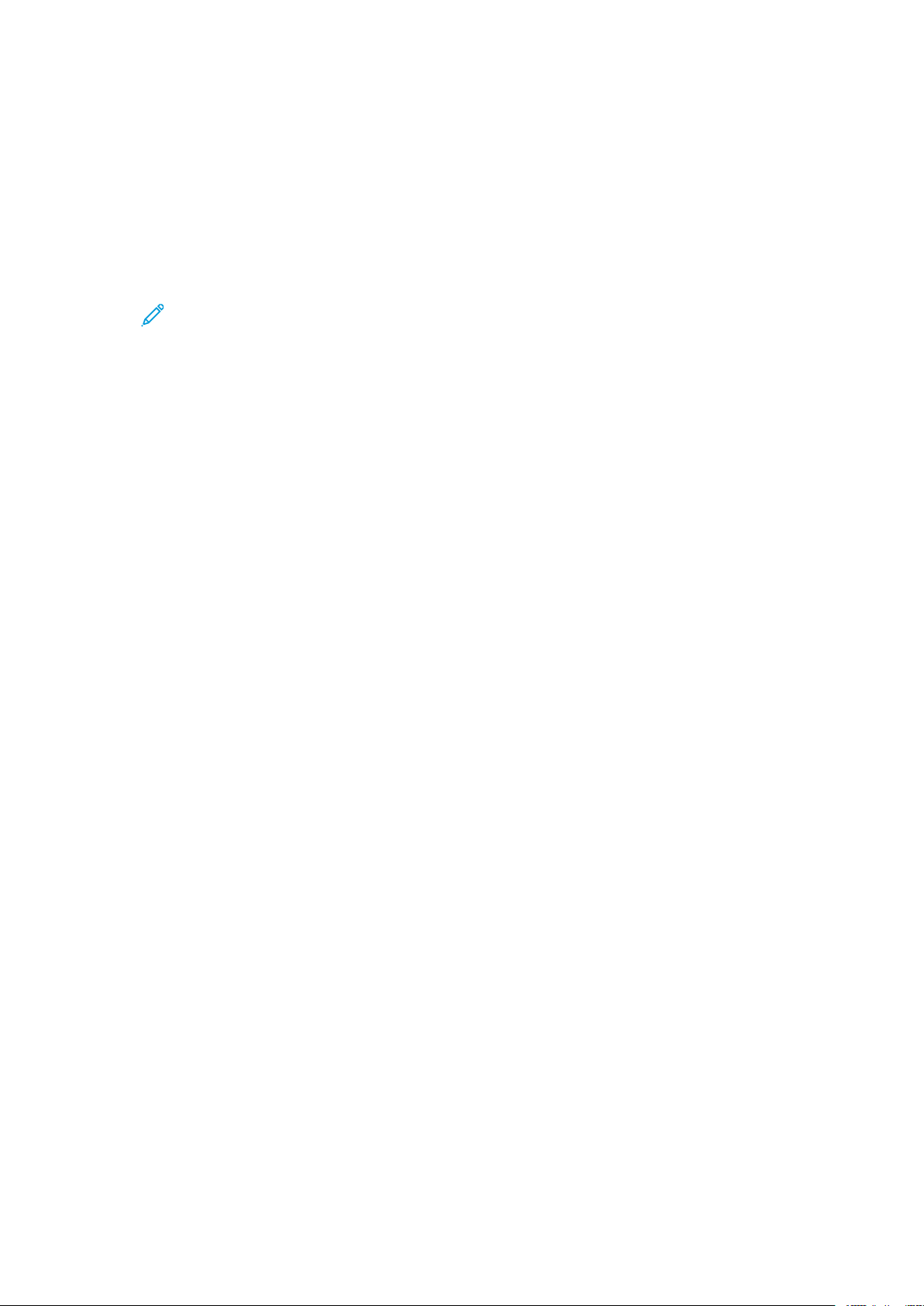
4. Rulla till längst ned och tryck på Spara.
5. Tryck på Spara som ny förinställning.
6. Tryck på Ange förinställningens namn och skriv ett namn på förinställningen med
knappsatsen.
7. Tryck på Nästa.
8. Välj en ikon som passar förinställningen som du skapar.
9. Tryck på Klart.
Obs! Förinställningen är lagrad i förinställningsfunktion.
TTaa bboorrtt eetttt ssppaarraadd fföörriinnssttäällllnniinngg
Så här tar du bort en sparad förinställning:
1. Tryck på Hem-knappen på skrivarens kontrollpanel.
2. Tryck på önskad app.
3. Rulla till längst ned och tryck på Anpassa.
4. Tryck på Förinställningar.
Anpassa
5. Tryck på ikonen med papperskorgen för den förinställning du vill ta bort.
6. Tryck på Ta bort vid ledtexten.
7. Tryck på Klart.
TTaa bboorrtt aannppaassssaaddee aappppaarr mmeedd kkoonnttrroollllppaanneelleenn
Så här tar du bort de anpassade appinställningarna:
1. Tryck på Hem-knappen på skrivarens kontrollpanel.
2. Tryck på önskad app.
3. Rulla till längst ned och tryck på Anpassa.
4. Tryck på Ta bort appanpassning.
5. Tryck på OK vid ledtexten.
AAnnppaassssaa ggrruunnddiinnssttäällllnniinnggaarr ii aappppaarr
Så här anpassar du grundinställningarna för en app:
1. Tryck på Hem-knappen på kontrollpanelen.
2. Tryck på önskad app.
3. Konfigurera de aktuella grundinställningarna.
4. Tryck på Spara.
5. Tryck på Spara grundinställningar. De nya inställningarna åsidosätter de tidigare
grundinställningarna.
®
Xerox
VersaLink®C505 Color Multifunction Printer
Användarhandbok
63
Page 64

Anpassa
TTaa bboorrtt aannppaassssnniinnggaarr mmeedd EEmmbbeeddddeedd WWeebb SSeerrvveerr
Obs! Exempel på anpassningar är din anpassade startskärm, privata 1-Touch-appar och
personliga favoriter. Den här proceduren tar bort alla anpassningar från ditt användarkonto.
Ta bort alla anpassningar från ditt användarkonto:
1. Öppna en webbläsare på datorn. Ange skrivarens IP-adress i adressfältet och tryck på
Bekräfta eller Retur.
2. I Embedded Web Server klickar du på Logga in och sedan på ditt användarkonto. Skriv ditt
lösenord om det behövs och klicka på Logga in.
3. Öppna din användarprofil genom att klicka på namnet för ditt användarkonto överst till höger
och sedan klicka på Min profil.
Alla anpassningar som har konfigurerats för ditt användarkonto visas.
4. Klicka på Återställ när du vill ta bort alla anpassningar. Bekräfta genom att klicka på
Återställ.
Alla anpassningar som har konfigurerats för ditt användarkonto tas bort.
5. Klicka på namnet för ditt användarkonto som visas överst till höger och klicka på Logga ut.
64
Xerox®VersaLink®C505 Color Multifunction Printer
Användarhandbok
Page 65

Anpassa
Skapa och använda 1-Touch-appar
Använd 1-Touch-appar om du vill skapa enskilda appar för att slutföra jobb eller aktiviteter som utförs ofta. När du har skapat en 1-Touch-app visas appen på startskärmen på skrivarens kontrollpanel. Placera originalen för att köra jobbet, och tryck sedan på 1-Touch-appen.
Du kan skapa 1-Touch-appar som offentliga eller privata appar. Privata 1-Touch-appar visas bara
på startskärmen efter inloggning.
SSkkaappaa eenn 11--TToouucchh--aapppp
Så här skapar du en 1-Touch-app:
1. Tryck på Hem-knappen på skrivarens kontrollpanel.
2. Tryck på önskad app.
3. Välj jobbinställningarna.
4. Rulla till längst ned och tryck på Spara.
5. Tryck på Spara som 1-Touch-app.
6. Tryck på Ange appens namn och skriv ett namn med knappsatsen. Tryck på Nästa.
7. Tryck på ett färgschema för 1-Touch-appen och tryck på Nästa.
8. Tryck på en ikon som passar 1-Touch-appen som du skapar och tryck på Nästa.
9. Tryck på önskat alternativ.
• Granska före start: Använd det här alternativet när du vill granska jobbinställningarna i 1-
Touch-appen. För kopieringsjobb kan du ändra antalet kopior.
• Starta direkt: Med detta alternativ kan du starta ett jobb utan att granska inställningarna.
10. Tryck på Nästa.
11. Om du valde Granska före start kan du välja alternativ för att visa instruktioner och
inställningar.
• Ange instruktioner för appen: Använd det här alternativet när du vill ange instruktioner
för 1-Touch-appen. Instruktionerna visas längst upp på skärmen när 1-Touch-appen är
vald. Skriv instruktionerna med knappsatsen och tryck på Nästa.
• Visa antal: Med det här alternativet kan användarna visa och uppdatera antalet.
• Visa inställningar: Använd det här alternativet om du vill visa en sammanfattning av
funktionerna som programmerats för 1-Touch-appen.
12. Tryck på Klart.
1-Touch-appen visas på startskärmen.
SSkkaappaa eenn pprriivvaatt 11--TToouucchh--aapppp
Så här skapar du en privat 1-Touch-app:
1. Tryck på Hem-knappen på skrivarens kontrollpanel.
2. Tryck på Logga in och ange ett giltigt inloggningsnamn och lösenord.
3. Tryck på önskad app.
4. Välj jobbinställningarna.
5. Rulla till längst ned och tryck på Spara.
6. Tryck på Spara som 1-Touch-app.
7. Tryck på Ange appens namn och skriv ett namn med knappsatsen. Tryck på Nästa.
®
Xerox
VersaLink®C505 Color Multifunction Printer
Användarhandbok
65
Page 66
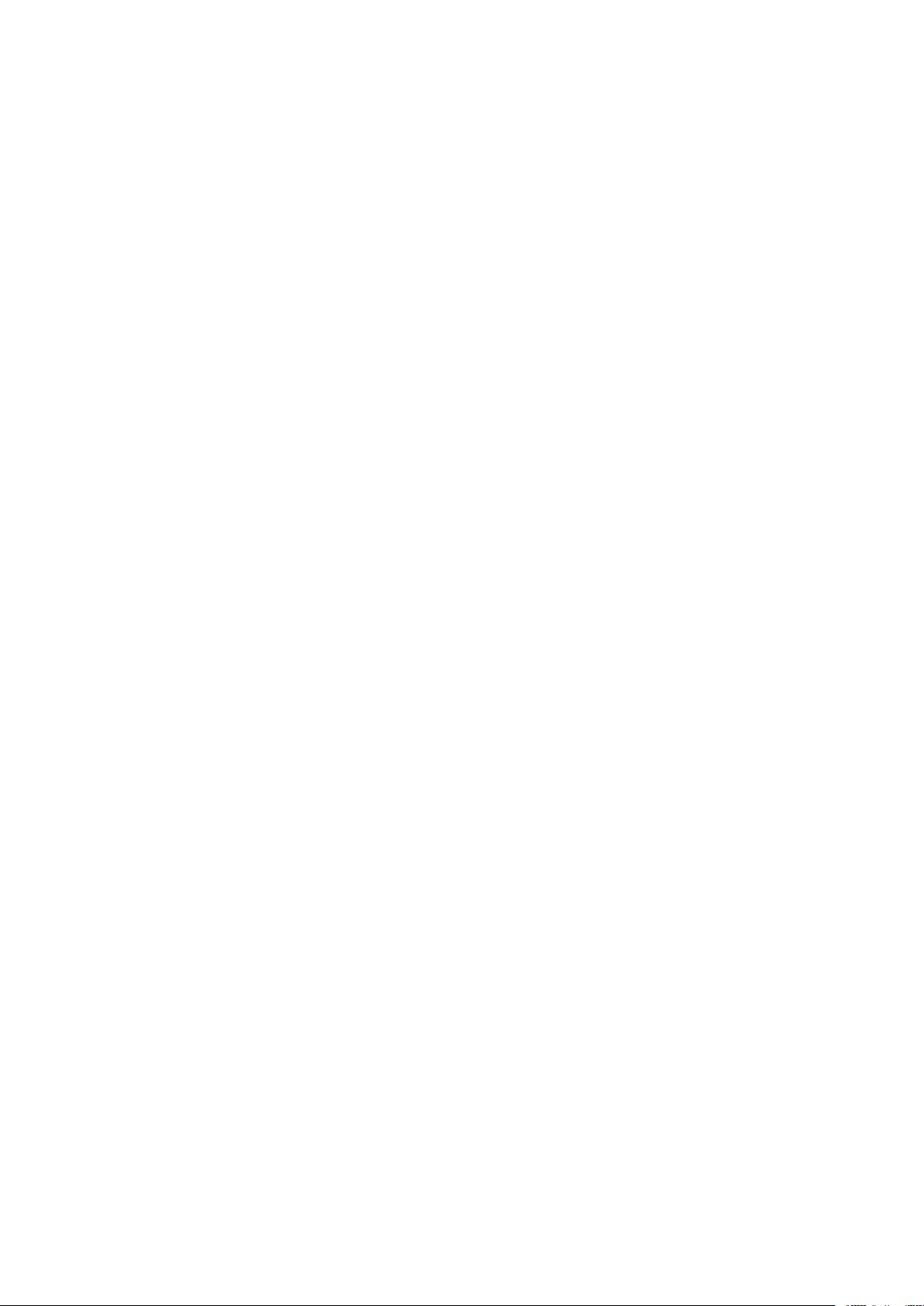
Anpassa
8. Tryck på ett färgschema för 1-Touch-appen och tryck på Nästa.
9. Tryck på en ikon som passar 1-Touch-appen som du skapar och tryck på Nästa.
10. Tryck på önskat alternativ.
• Granska före start: Använd det här alternativet när du vill granska jobbinställningarna i 1-
Touch-appen. För kopieringsjobb kan du ändra antalet kopior.
• Starta direkt: Med detta alternativ kan du starta ett jobb utan att granska inställningarna.
11. Tryck på Nästa.
12. Om du valde Granska före start kan du välja alternativ för att visa instruktioner och
inställningar.
• Ange instruktioner för appen: Använd det här alternativet när du vill ange instruktioner
för 1-Touch-appen. Instruktionerna visas längst upp på skärmen när 1-Touch-appen är
vald. Skriv instruktionerna med knappsatsen och tryck på Nästa.
• Visa antal: Med det här alternativet kan användarna visa och uppdatera antalet.
• Visa inställningar: Använd det här alternativet om du vill visa en sammanfattning av
funktionerna som programmerats för 1-Touch-appen.
13. Tryck på Nästa.
14. Tryck på önskat alternativ.
• Privat (endast min startskärm): Använd det här alternativet när du bara vill visa 1-Touch-
appen på startskärmen när du är inloggad på ditt användarkonto.
• Offentligt (offentlig startskärm): Använd det här alternativet när du vill att 1-Touch-
appen ska vara tillgänglig för alla användare.
15. Tryck på Klart.
TTaa bboorrtt eelllleerr ddöölljjaa eenn 11--TToouucchh--aapppp
Ta bort eller dölja en 1-Touch-app på startskärmen:
1. Tryck på Hem-knappen på skrivarens kontrollpanel.
2. Om du tar bort eller döljer en privat 1-Touch-app trycker du på Logga in och anger ett giltigt
inloggningsnamn och lösenord.
3. Tryck på Anpassa.
4. Tryck på X och ett alternativ för den önskade 1-Touch-appen.
• Ta bort: Använd det här alternativet när du vill ta bort 1-Touch-appen från skrivaren
permanent.
• Dölj: Använd det här alternativet när du vill ta bort 1-Touch-appen från startskärmen. 1-
Touch-appen är fortfarande tillgänglig och du kan lägga till appen på startskärmen när
som helst.
5. Tryck på Klart.
MMeedd eenn 11--TToouucchh--aapppp
Så här använder du en 1-Touch-app:
1. Tryck på Hem-knappen på skrivarens kontrollpanel.
2. Om du använder en privat 1-Touch-app, trycker du på Logga in och anger ett giltigt
inloggningsnamn och lösenord.
3. Lägg i originaldokumenten.
4. Tryck på den önskade 1-Touch-appen.
5. Gör något av följande:
66
Xerox®VersaLink®C505 Color Multifunction Printer
Användarhandbok
Page 67

• Granska inställningarna om alternativet Granska före start valdes när 1-Touch-appen
konfigurerades. Om antalet visas för kopieringsjobb kan du uppdatera antalet kopior efter
behov. Tryck på Start.
• Enheten startar automatiskt om alternativet Starta direkt valdes när 1-Touch-appen
konfigurerades.
6. Tryck på Hem-knappen när du vill återgå till startskärmen.
Anpassa
Xerox
®
VersaLink®C505 Color Multifunction Printer
Användarhandbok
67
Page 68

Page 69

4
Xerox®-appar
I detta kapitel:
• Xerox
• Enhet ................................................................................................................................... 73
• Adressbok............................................................................................................................. 77
• Jobb..................................................................................................................................... 84
• Kopiering.............................................................................................................................. 89
• ID-kortkopier. ....................................................................................................................... 97
• E-post................................................................................................................................... 98
• Skanna till .......................................................................................................................... 101
• Fax..................................................................................................................................... 111
• Serverfax ............................................................................................................................ 119
• USB.................................................................................................................................... 123
• @PrintByXerox.................................................................................................................... 125
Xerox
och visas på startskärmen. Det finns också appar som är installerade som standard men som är
dolda när enheten används första gången.
Information om hur du anpassar startskärmen och appfunktioner finns i Anpassa.
I Xerox
par för Xerox
nerade appar på kompatibla skrivare.
®
App Gallery............................................................................................................... 70
®
-apparna är en inkörsport till funktionerna på enheten. Standardappar är redan installerade
®
App Gallery finns en mängd appar som kan hämtas och installeras. Bland dem finns ap-
®
Extensible Interface Platform (EIP). Med EIP-appar kan du installera säkra och sig-
Xerox®VersaLink®C505 Color Multifunction Printer
Användarhandbok
69
Page 70

®
Xerox
-appar
Xerox®App Gallery
XXeerrooxx®®AApppp GGaalllleerryy –– öövveerrssiikktt
Använd Xerox®App Gallery för att hitta appar som ger din enhet nya
funktioner och möjligheter. Xerox
appar som kan öka din produktivitet, förenkla arbetsflöden och göra din
upplevelse som användare än bättre.
Med Xerox
appbiblioteket utan att logga in. Den rörliga grafiken ger förslag på appar, men du kan också
rulla i hela listan med appar. Tryck på appens namn i listan för att få mer information om
appen.
Enheten måste vara ansluten till ett trådbundet eller trådlöst nätverk för att appen Xerox
Gallery ska kunna användas.
Mer information och anvisningar om att använda Xerox
User Guide (Användarhandbok för Xerox App Gallery) på www.xerox.com/XeroxAppGallery.
®
App Gallery är det enkelt att leta efter och uppdatera appar. Du kan bläddra i
Obs! Ställ in ett proxyundantag på enheten om den har en lokal server innanför en
brandvägg som värd och en proxyserver är aktiverad.
®
App Gallery ger dig direktåtkomst till
®
App Gallery finns i Xerox®App Gallery
®
App
SSkkaappaa eetttt XXeerrooxx®®AApppp GGaalllleerryy--kkoonnttoo
App Gallery-kontot ger dig direktåtkomst till alla appar som är tillgängliga för din enhet. Med ett
App Gallery-konto kan du visa och hämta appar, installera appar på enheten och hantera appar
och licenser.
Du kan skapa ett App Gallery-konto via kontrollpanelen eller med Embedded Web Server.
Information om att öppna Embedded Web Server finns i Embedded Web Server.
Obs! Se Logga in på ditt Xerox®App Gallery-konto om du redan har ett Xerox App Gallery-
konto.
Så här skapar du ett App Gallery-konto från kontrollpanelen:
1. Tryck på Hem-knappen på skrivarens kontrollpanel.
2. Tryck på Xerox App Gallery.
3. Tryck på Skapa ett konto.
4. Tryck på Ange e-postadress. Skriv en giltig e-postadress med pekskärmens knappsats och
tryck sedan på Bekräfta.
5. Tryck på OK. Ett meddelande visas och anger att instruktioner för att slutföra har skickats till
den angivna e-postadressen.
6. Tryck på Stäng.
7. Gå till e-postkontot för e-postadressen som du angav för Xerox
8. Öppna e-postmeddelandet om ditt Xerox
skapa ett konto.
9. Läs och godkänn användarvillkoren. Välj knappen Accepterar för att fortsätta skapa ett konto.
10. Ange de begärda uppgifterna i respektive fält:
• Användar-ID
• Lösenord
• Bekräfta lösenord
• Förnamn och efternamn
®
App Gallery-konto och klicka på länken för att
®
App Gallery.
70
Xerox®VersaLink®C505 Color Multifunction Printer
Användarhandbok
Page 71

Xerox®-appar
• Företagsnamn
• Adress (gatuadress, ort, delstat/provins, postnummer)
• Land
11. Klicka på OK.
12. När kontot har skapats visas ett bekräftelsemeddelande.
13. Logga in på ditt App Gallery-konto på skrivarens kontrollpanel.
LLooggggaa iinn ppåå ddiitttt XXeerrooxx®®AApppp GGaalllleerryy--kkoonnttoo
När du är inloggad i App Gallery kan du bläddra bland tillgängliga appar och installera och
uppdatera appar.
Så här loggar du in på ditt App Gallery-konto:
1. Tryck på Hem-knappen på skrivarens kontrollpanel.
2. Tryck på Xerox
3. Ange ditt användarnamn med pekskärmens knappsats och tryck på Bekräfta.
4. Ange ditt lösenord med pekskärmens knappsats och tryck på Bekräfta.
5. Tryck på Logga in. Xerox
®
App Gallery.
®
App Gallery visas.
IInnssttaalllleerraa eelllleerr uuppppddaatteerraa eenn aapppp ffrråånn XXeerrooxx®®AApppp
GGaalllleerryy
Xerox®-appar lägger till, kompletterar eller anpassar funktioner på enheten. Du kan använda
appen Xerox
IInnssttaalllleerraa eenn aapppp ffrråånn AApppp GGaalllleerryy
1. Tryck på Hem-knappen på skrivarens kontrollpanel.
2. Tryck på Xerox
3. Ange ditt användarnamn med pekskärmens knappsats och tryck på Bekräfta.
4. Ange ditt lösenord med pekskärmens knappsats och tryck på Bekräfta.
5. Tryck på Logga in. Xerox
6. Tryck på önskad app och tryck sedan på Installera. Skärmen Licensavtal visas.
7. Tryck på Accepterar. Installationen börjar.
Om installationen av appen inte slutförs som den ska kan du försöka igen genom att trycka på
Installera.
8. Tryck på Avsluta för att avsluta Xerox
®
App Gallery för att bläddra bland och installera appar på enhetens kontrollpanel.
®
App Gallery.
Obs! Du kan bläddra i App Gallery och visa beskrivningar av apparna utan att vara
inloggad. För att hämta eller uppdatera appar måste du vara inloggad i App Gallery.
®
App Gallery visas.
Obs! Om appen redan är installerad och en ny version finns tillgänglig har knappen
texten Uppdatera.
®
App Gallery.
UUppppddaatteerraa eenn aapppp ffrråånn AApppp GGaalllleerryy
1. Tryck på Hem-knappen på skrivarens kontrollpanel.
2. Tryck på Xerox
®
App Gallery.
Xerox
®
VersaLink®C505 Color Multifunction Printer
71
Användarhandbok
Page 72

®
Xerox
-appar
3. Ange ditt användarnamn med pekskärmens knappsats och tryck på Bekräfta.
4. Ange ditt lösenord med pekskärmens knappsats och tryck på Bekräfta.
®
5. Tryck på Logga in. Xerox
App Gallery visas.
6. Tryck på önskad app och tryck sedan på Uppdatera. Skärmen Licensavtal visas.
7. Tryck på Accepterar.
8. När uppdateringen är klar får knappen Uppdatera texten Har installerats.
9. Tryck på Avsluta för att avsluta appen Xerox
®
App Gallery.
72
Xerox®VersaLink®C505 Color Multifunction Printer
Användarhandbok
Page 73

Xerox®-appar
Enhet
EEnnhheett –– öövveerrssiikktt
Appen Enhet visar information om skrivaren, bland annat serienummer
och modell. Du kan visa pappersmagasinens status, information om
fakturering och förbrukningsmaterial samt skriva ut informationssidor.
Många alternativ i Enhet kan ställas in utifrån dina behov. Information om alla inställningar i
Enhet finns i System Administrator Guide (Systemadministratörshandbok) på www.xerox.com/
office/VLC505support.
AAlltteerrnnaattiivv ii EEnnhheett
Du kan välja bland följande alternativ:
Alternativ
Beskrivning
Språk Språk anger vilket språk som visas på kontrollpanelen.
Om Om visar en översikt över enheten och dess nuvarande inställningar och
status. Med detta alternativ får du tillgång till Informationssidor och
rapporter.
Programuppdatering
Meddelanden Använd Meddelanden för att visa information om aktuella varningar
Pappersmagasin Använd alternativet Pappersmagasin för att visa inställningarna av
Förbrukningsvaror Använd Tillbehör för att visa status på komponenter som du kan byta
Fakturering/
användning
Använd detta alternativ för att söka efter programuppdateringar och
göra uppdateringsinställningar.
eller fel i enheten. Med knappen Historik kan du visa felkoder och
datumen då felen inträffade på enheten.
pappersformat, - typ och -färg per magasin och visa aktuell
magasinkapacitet.
ut. Förbrukningsnivån och det uppskattade antalet bilder eller dagar
kvar för varje typ av förbrukningsmaterial visas.
Använd Fakturering/användning för att visa serienumret och det totala
antalet bilder som har skrivits ut med enheten.
Allmänt Använd Allmänt för att anpassa inställningar som energisparlägen,
datum och tid samt kontrollpanelens ljusstyrka. Du kan ändra
inställningarna via kontrollpanelen på enheten eller med Embedded
Web Server.
Appar Använd Appar för att ställa in apparna som är installerade på enheten.
Xerox®VersaLink®C505 Color Multifunction Printer
Användarhandbok
73
Page 74
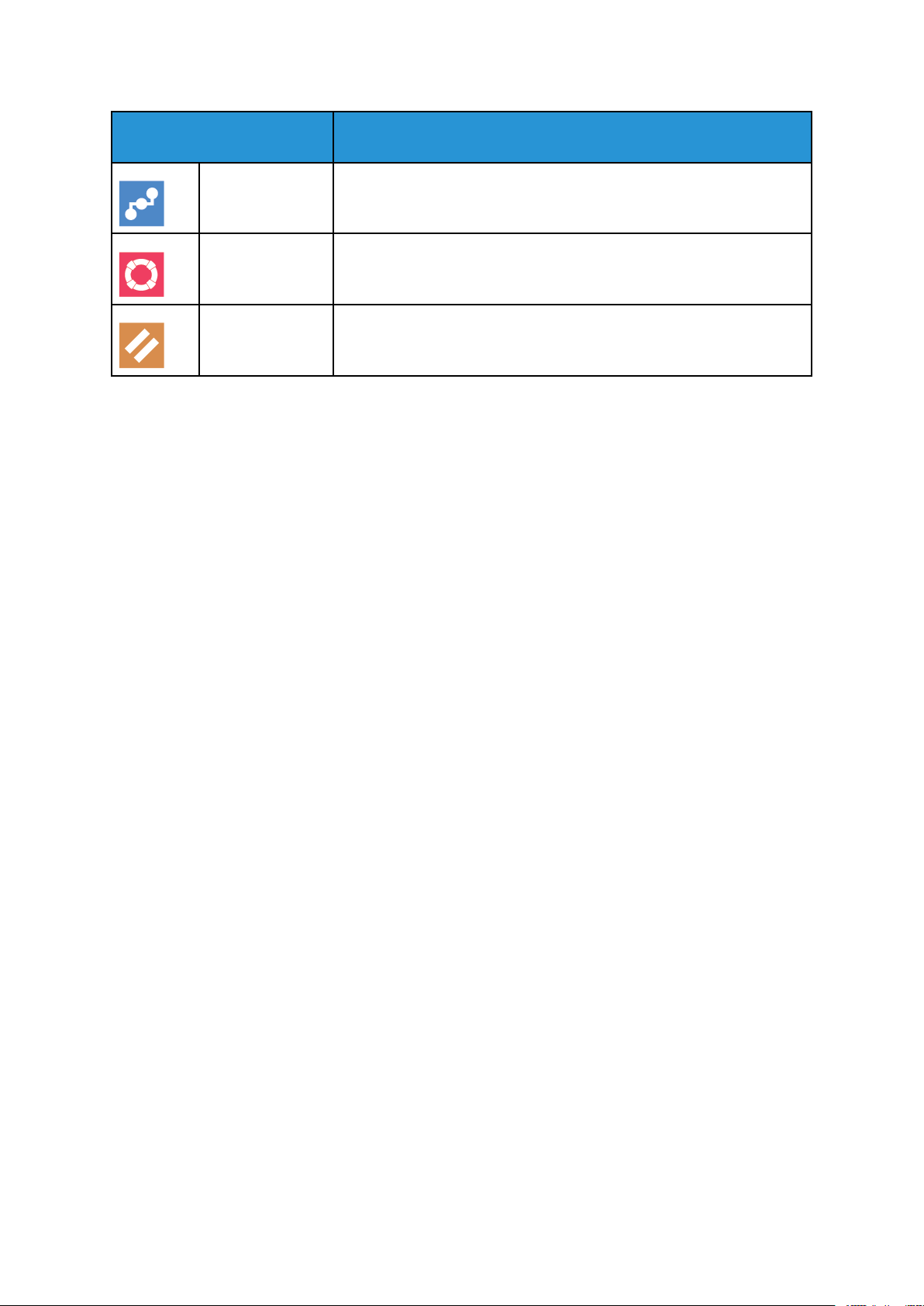
®
Xerox
Mer information om hur du konfigurerar skrivarinställningarna finns i System Administrator Guide
(Systemadministratörshandbok) på www.xerox.com/office/VLC505docs.
-appar
Alternativ
Beskrivning
Anslutning Använd Anslutning för att göra nätverksinställningar på
kontrollpanelen eller ansluta till ett trådlöst nätverk.
Support Använd Support för att visa och skriva ut hjälpsidor för att underlätta
vid felsökning.
Återställningar Använd Återställningar för att återställa enhetens inställningar,
teckensnitt, formulär och makron till fabriksinställningar.
OOmm
Om visar en översikt över enheten och dess nuvarande inställningar och status. Med detta
alternativ får du tillgång till Informationssidor och rapporter.
FFöörrbbrruukknniinnggssmmaatteerriiaalleettss ssttaattuuss
Du kan kontrollera förbrukningsmaterialets status och återstående livslängd i procent via
kontrollpanelen eller med Embedded Web Server. När förbrukningsmaterial behöver bytas ut visas
varningar på kontrollpanelen. Du kan anpassa varningarna och ange att meddelanden ska skicka
via e-post.
Mer information om att kontrollera förbrukningsmaterialets status och ställa in varningar med
Embedded Web Server finns i System Administrator Guide (Systemadministratörshandbok) på
www.xerox.com/office/VLC505docs.
SSåå hhäärr aavvlläässeerr dduu fföörrbbrruukknniinnggssmmaatteerriiaalleettss ssttaattuuss vviiaa
kkoonnttrroollllppaanneelleenn::
1. Tryck på Enhet→Tillbehör för att visa information om förbrukningsmaterialets status.
2. Tryck på ett specifikt förbrukningsmaterial för att visa mer information om det, inklusive dess
artikelnummer för beställning.
3. Tryck på X för att återgå till skärmen Förbrukningsmaterial.
4. Tryck på bakåtpilen för att gå tillbaka till skärmen Enhet.
AAnnppaassssaa vvaarrnniinnggaarr oomm ttiillllbbeehhöörr
1. Tryck på Enhet→Tillbehör→Inställning av varningar om du vill anpassa varningarna om
tillbehörens status.
2. Aktivera meddelanden om förbrukningsmaterial på kontrollpanelen genom att trycka på
knappen Aktivera varningar.
3. Om du vill ställa in skrivaren så att den visar ett varningsmeddelande när ett material når en
specifik förbrukningsnivå i procent, trycker du på materialet och anger procentsatsen.
4. Tryck på växlingsknappen för att anpassa varningsmeddelandet för respektive material.
74
Xerox®VersaLink®C505 Color Multifunction Printer
Användarhandbok
Page 75
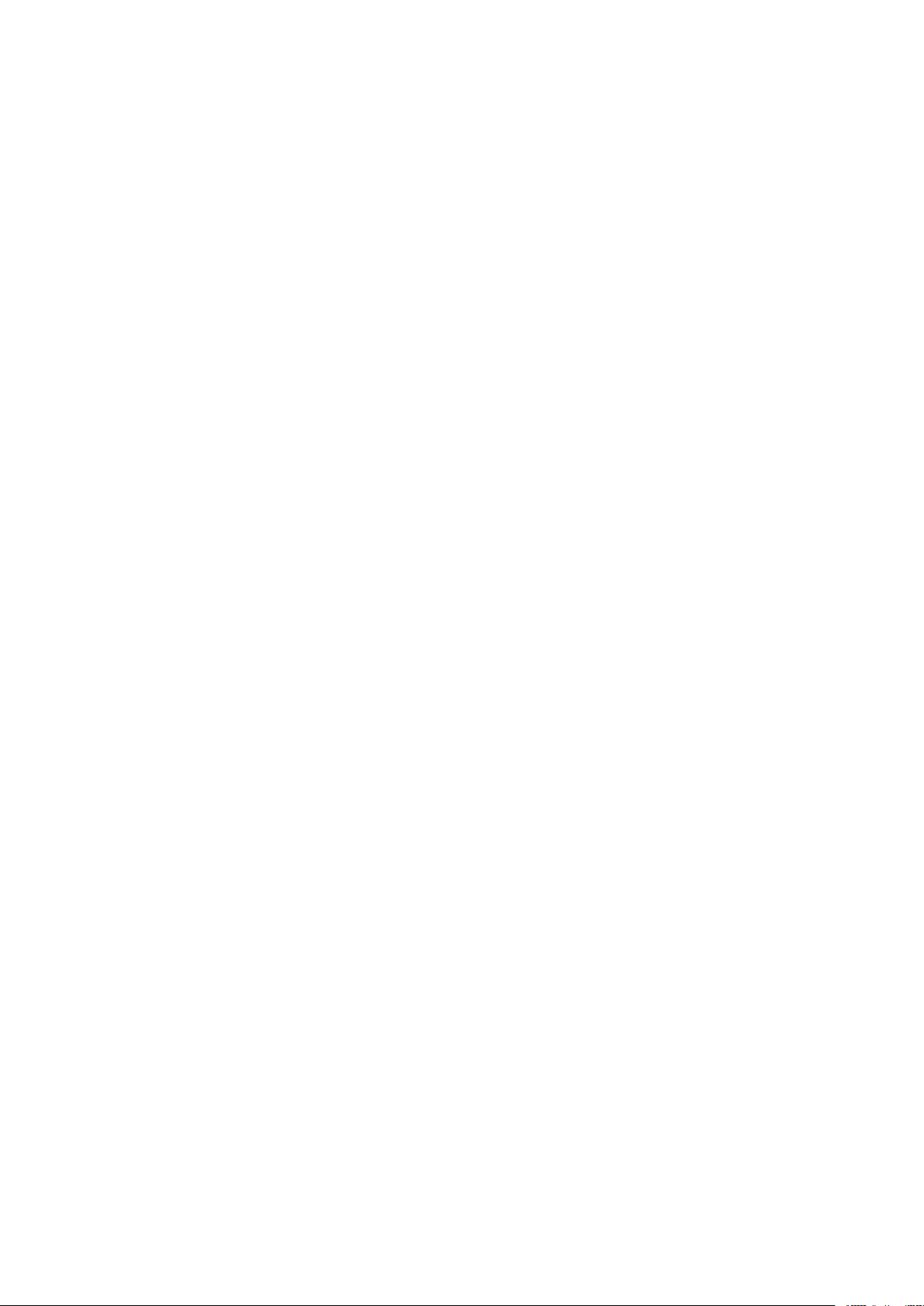
Xerox®-appar
5. Tryck på X för att återgå till skärmen Förbrukningsmaterial.
6. Tryck på bakåtpilen för att gå tillbaka till skärmen Enhet.
SSttäällllaa iinn ee--ppoossttvvaarrnniinnggaarr
Mer information om att kontrollera förbrukningsmaterialets status och ställa in varningar med
Embedded Web Server finns i System Administrator Guide (Systemadministratörshandbok) på
www.xerox.com/office/VLC505docs.
1. Tryck på Enhet→Tillbehör→E-postvarningar om du vill att varningar ska skickas till en epostadress.
2. Tryck på Lägg till e-post och sedan på Ange e-postadress.
3. Ange en e-postadress med tangentbordet på pekskärmen eller välj en e-postadress i
adressboken och tryck sedan på OK.
4. Det går att lägga till fler e-postadresser.
5. Tryck på växlingsknappen för att anpassa varningsmeddelandet för respektive tillbehör.
6. Stäng menyn genom att trycka på OK.
7. Tryck på bakåtpilen för att återgå till skärmen Enhet.
FFaakkttuurreerriinngg oocchh aannvväännddnniinnggssrrääkknneevveerrkk
På menyn Fakturering/användning visas det sammanlagda antalet utskrivna bilder och sidor
under skrivarens hela livstid. Räkneverken kan inte återställas. En sida räknas som ena sidan på ett
pappersark. Ett ark som skrivs ut på båda sidor räknas som två utskrifter.
Så här visar du fakturerings- och användningsräkneverk:
1. Tryck på Hem-knappen på skrivarens kontrollpanel.
2. Tryck på Enhet→Fakturering/användning.
3. Om du vill se mer information trycker du på Användningsräkneverk och väljer ett alternativ.
• Bildräkneverk: Detta alternativ visar antalet bilder som har gjorts med skrivaren. Med
vissa skrivarinställningar är antalet bilder inte detsamma som antalet ark. Antalet bilder
blir olika om skrivaren är inställd att räkna stora ark som stora bilder eller som flera små
bilder.
• Arkräkneverk: Detta alternativ visar antalet bilder som har gjorts med skrivaren. Bilder på
dubbelsidiga ark visas på en annan rad än enkelsidiga ark.
• Räkneverk för skickade bilder: Detta alternativ visar antalet bilder som har skickats med
fax-, e-post- och skanningsfunktionerna.
• Faxbildräkneverk: Detta alternativ visar antalet bilder som har skickats med
faxfunktionerna. Varje faxfunktion visas på en separat rad.
• Alla användningsräkneverk: Detta alternativ visar all användningsinformation om
skrivaren.
4. När du har sett avläsningarna trycker du på Hem-knappen för att återgå till startskärmen.
Xerox
®
VersaLink®C505 Color Multifunction Printer
Användarhandbok
75
Page 76

®
Xerox
-appar
ÅÅtteerrssttäällllaa ttiillll ffaabbrriikkssiinnssttäällllnniinnggaarrnnaa
Försiktighet! Funktionen Återställ till fabriksinställningarna raderar alla inställningar och
återställer enheten till fabrikstillståndet. Alla jobb, förinställningar, appar och
enhetsinställningar återställs. Om skrivaren har en hårddisk ominitieras denna.
Det beständiga minnet (NVRAM) lagrar skrivarinställningar även om strömmen stängs av. När
återställningen har slutförts startas enheten om och installationsguiden visas.
Så här återställer du skrivaren till fabriksinställningarna:
1. Tryck på Hem-knappen på skrivarens kontrollpanel.
2. Tryck på Enhet→Återställningar→Återställ till fabriksinställningarna.
3. Tryck på Återställ vid ledtexten.
4. Skrivaren startas om automatiskt när åtgärden är klar.
RReemmoottee SSeerrvviicceess
Du kan använda alternativet Remote Services i Embedded Web Server för att skicka fel- och
användningsinformation till Xerox supportavdelning för att hjälpa den att lösa problem snabbare.
Mer information om att aktivera Remote Services och skicka information till Xerox finns i System
Administrator Guide (Systemadministratörshandbok) på www.xerox.com/office/VLC505docs.
76
Xerox®VersaLink®C505 Color Multifunction Printer
Användarhandbok
Page 77

Xerox®-appar
Adressbok
AAddrreessssbbookk –– öövveerrssiikktt
Använd Adressbok för att skapa enskilda kontakter och gruppkontakter att
använda i apparna E-post, Fax och Skanna till. Du kan lägga till kontakter i
enhetens adressbok via kontrollpanelen eller med Embedded Web Server.
Funktionen kan också användas för att skanna till kontakter i adressboken.
Enhetens adressbok lagrar maximalt 2 000 kontakter, med eller utan produktivitetssatsen (tillval)
installerad. Om knappen Skapa ny kontakt inte visas är adressboken full. Enhetens adressbok kan
också lagra upp till 250 faxgrupper och 250 e-postgrupper, och varje grupp kan ha upp till 500
medlemmar.
Innan du kan använda den här funktionen måste administratören ge användarna behörighet att
visa och redigera adressboken.
RReeddiiggeerraa aaddrreessssbbookkeenn
Du kan skapa och spara kontaktuppgifter om enskilda kontakter och grupper. Du kan hantera
kontakterna i adressboken via kontrollpanelen eller med Embedded Web Server.
LLääggggaa ttiillll eelllleerr rreeddiiggeerraa kkoonnttaakktteerr ii aaddrreessssbbookkeenn vviiaa
kkoonnttrroollllppaanneelleenn
Lägga till kontakter i adressboken via kontrollpanelen
1. Tryck på Hem-knappen på skrivarens kontrollpanel.
2. Tryck på Adressbok.
3. Tryck på plusikonen (+) och välj Lägg till kontakt.
4. Ange ett namn genom att trycka på fältet Ange förnamn, Ange efternamn eller Ange
företagsnamn och skriva namnet. Tryck på Nästa för att gå till nästa fält. Tryck på Bekräfta
när du är klar.
5. Ange kontaktinformation:
• Lägg till en e-postadress till kontakten genom att trycka på Lägg till e-postadress. Ange
en e-postadress och tryck på Bekräfta.
• Lägg till ett faxnummer till kontakten genom att trycka på Lägg till faxnummer. Ange ett
faxnummer och tryck på Bekräfta.
• Lägg till en SMB-skanningsplats genom att trycka på Lägg till SMB. Bläddra till önskad
plats och tryck på Bekräfta.
• Lägg till en FTP-skanningsplats genom att trycka på Lägg till FTP. Bläddra till önskad FTP-
plats eller ange FTP-adressen, och tryck sedan på Bekräfta.
Obs! Om skanningsplatserna kräver autentisering anger du ett giltigt
inloggningsnamn och lösenord.
6. Tryck på stjärnikonen om du vill markera e-postadressen eller faxnumret som favorit.
7. Tryck på OK för att spara kontakten.
8. Tryck på Hem-knappen när du vill återgå till startskärmen.
®
Xerox
VersaLink®C505 Color Multifunction Printer
Användarhandbok
77
Page 78

®
Xerox
-appar
Redigera eller ta bort kontakter i adressboken via kontrollpanelen
1. Tryck på Hem-knappen på skrivarens kontrollpanel.
2. Tryck på Adressbok.
3. Välj ett namn i adressboken och tryck på Redigera.
4. Ändra kontaktinformationen genom att trycka på det som du vill ändra, redigera och sedan
trycka på OK.
5. Tryck på OK för att spara de ändrade kontakterna.
6. Ta bort en kontakt genom att trycka på Ta bort kontakt och trycka på Ta bort.
7. Tryck på Hem-knappen när du vill återgå till startskärmen.
LLääggggaa ttiillll eelllleerr rreeddiiggeerraa ggrruuppppeerr ii aaddrreessssbbookkeenn vviiaa
kkoonnttrroollllppaanneelleenn
Lägga till grupper i adressboken via kontrollpanelen
1. Tryck på Hem-knappen på skrivarens kontrollpanel och tryck sedan på Adressbok.
2. Tryck på plusikonen (+) och välj Lägg till grupp.
3. Välj grupptyp.
4. Tryck på Ange gruppnamn och ange ett namn med knappsatsen på pekskärmen. Tryck på
Bekräfta.
5. Tryck på Lägg till medlem för att lägga till medlemmar i gruppen.
6. Lägg till ett kontaktnamn genom att välja en kontakt på menyn Favoriter eller Kontakter.
7. Lägg till fler medlemmar i gruppen genom att trycka på Lägg till medlem och välja kontakter.
8. Tryck på stjärnikonen om du vill markera gruppen som favorit.
9. Tryck på OK för att spara gruppen.
10. Tryck på Hem-knappen för att återgå till startskärmen.
Redigera eller ta bort grupper i adressboken via kontrollpanelen
1. Tryck på Hem-knappen på skrivarens kontrollpanel.
2. Tryck på Adressbok.
3. Välj en grupp i adressboken och tryck på Redigera.
4. Tryck på Lägg till medlem för att lägga till medlemmar i gruppen.
5. Lägg till en kontakt genom att välja en kontakt på menyn Favoriter eller Kontakter.
6. Lägg till fler medlemmar i gruppen genom att trycka på Lägg till medlem och välja kontakter.
7. Ta bort gruppmedlemmar genom att trycka på ikonen med papperskorgen vid respektive
medlem. Tryck på Ta bort vid ledtexten.
8. Tryck på OK för att spara ändringarna.
9. Ta bort gruppen genom att trycka på Ta bort grupp och trycka på Ta bort.
10. Tryck på Hem-knappen för att återgå till startskärmen.
78
Xerox®VersaLink®C505 Color Multifunction Printer
Användarhandbok
Page 79
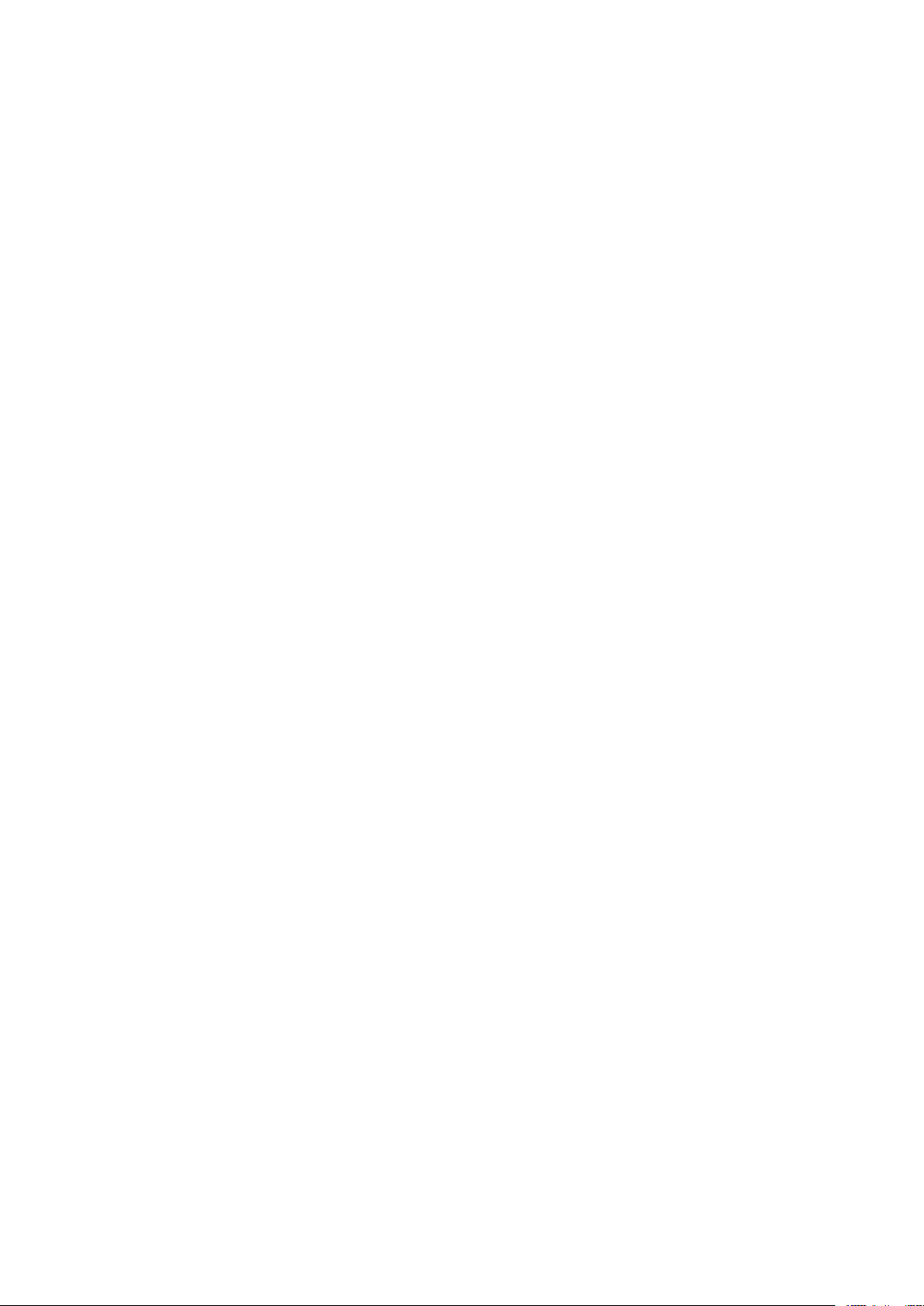
Xerox®-appar
LLääggggaa ttiillll eelllleerr rreeddiiggeerraa kkoonnttaakktteerr ii aaddrreessssbbookkeenn mmeedd EEmmbbeeddddeedd
WWeebb SSeerrvveerr
Lägga till kontakter i adressboken med Embedded Web Server
Så här lägger du till kontakter:
1. Öppna en webbläsare på datorn. Ange skrivarens IP-adress i adressfältet och tryck på
Bekräfta eller Retur.
2. Välj Adressbok i Embedded Web Server.
3. Klicka på Lägg till kontakt.
4. Ange ett namn genom att klicka i fältet Förnamn, Efternamn eller Företag och skriva
namnet.
5. Ange kontaktinformation:
• Lägg till en e-postadress till kontakten genom att trycka på plusikonen (+) vid E-post och
ange en e-postadress.
• Lägg till ett faxnummer till kontakten genom att trycka på plusikonen (+) vid Fax och ange
ett faxnummer.
• Lägg till en SMB-skanningsplats genom att trycka på plusikonen (+) vid SMB-nätverk och
ange SMB-uppgifter. Klicka på OK.
• Lägg till en FTP-skanningsplats genom att trycka på plusikonen (+) vid FTP och ange FTP-
uppgifter. Klicka på OK.
6. Tryck på stjärnikonen om du vill markera e-postadressen eller faxnumret som favorit.
7. Välj OK för att spara kontakten.
Redigera eller ta bort kontakter i adressboken med Embedded Web Server
Så här ändrar du och tar bort kontakter:
1. Öppna en webbläsare på datorn. Ange skrivarens IP-adress i adressfältet och tryck på
Bekräfta eller Retur.
2. Välj Adressbok i Embedded Web Server.
3. Välj en kontakt i adressboken.
4. Följ de här stegen för att redigera kontaktinformationen.
a. Välj kontaktnamnet eller kontaktinformationen och gör önskade ändringar.
b. Du tar bort kontaktinformation genom att klicka på ikonen med papperskorgen vid
informationen.
c. Välj OK för att spara ändringarna.
5. Välj Ta bort för att ta bort den valda kontakten ur adressboken. Välj Ta bort vid ledtexten.
LLääggggaa ttiillll eelllleerr rreeddiiggeerraa ggrruuppppeerr ii aaddrreessssbbookkeenn mmeedd EEmmbbeeddddeedd
WWeebb SSeerrvveerr
Lägga till grupper i adressboken med Embedded Web Server
Så här lägger du till en grupp:
1. Öppna en webbläsare på datorn. Ange skrivarens IP-adress i adressfältet och tryck på
Bekräfta eller Retur.
2. Välj Adressbok i Embedded Web Server.
3. Välj Lägg till grupp.
®
Xerox
VersaLink®C505 Color Multifunction Printer
Användarhandbok
79
Page 80
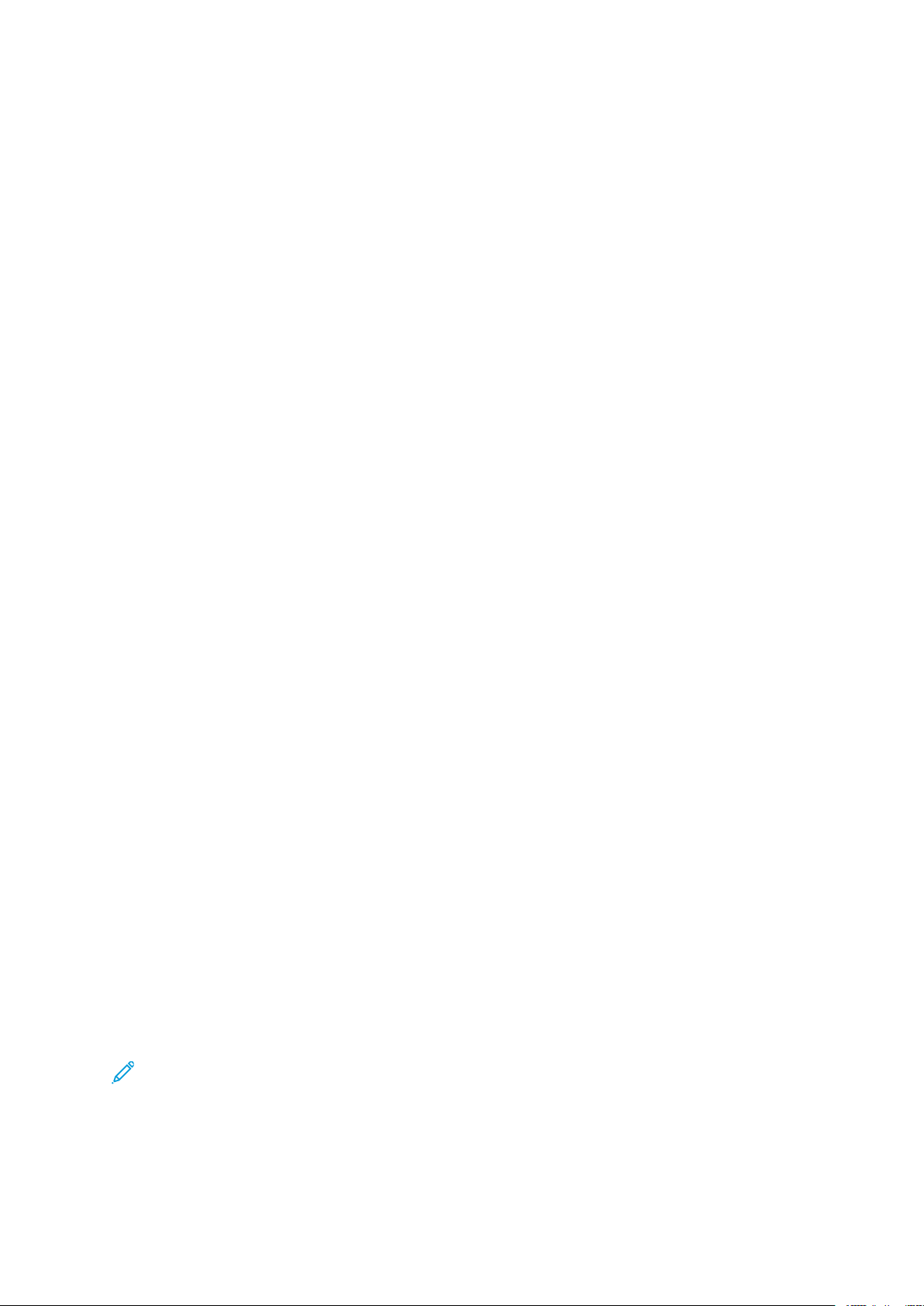
®
Xerox
4. Skriv ett namn på gruppen vid Ange gruppnamn.
5. Välj grupptyp på menyn.
6. Lägg till gruppmedlemmar genom att klicka på plusikonen (+) vid Medlemmar.
7. Lägg till kontakter i gruppen genom att markera kryssrutan vid respektive kontakt i fönstret
8. Välj OK för att spara gruppen.
-appar
Lägg till medlemmar. Välj OK när du är klar.
Redigera eller ta bort grupper i adressboken med Embedded Web Server
Så här ändrar du och tar bort grupper:
1. Öppna en webbläsare på datorn. Ange skrivarens IP-adress i adressfältet och tryck på
Bekräfta eller Retur.
2. Välj Adressbok i Embedded Web Server.
3. Välj en grupp i adressboken.
4. Så här lägger du till medlemmar i gruppen:
a. Klicka på plusikonen (+) vid Medlemmar.
b. Markera kryssrutan vid varje önskad medlem i fönstret Lägg till medlemmar.
c. Välj OK för att spara ändringarna.
5. Så här tar du bort medlemmar ur gruppen:
a. Klicka på ikonen med papperskorgen vid medlemmen som ska tas bort.
b. Välj Ta bort vid ledtexten.
c. Upprepa de två föregående stegen för varje medlem.
d. Välj OK för att spara ändringarna.
6. Ta bort den valda gruppen ur adressboken genom att välja Ta bort. Välj Ta bort vid ledtexten.
AAvvaanncceerraaddee iinnssttäällllnniinnggaarr
Alternativet Avancerat ger åtkomst till fler inställningar för att importera och exportera
kontaktuppgifter och hantera kontakter. Alternativet Avancerat kan användas för att skapa en
katalogtjänst.
Mer information om alternativet Avancerat finns i System Administrator Guide
(Systemadministratörshandbok) på www.xerox.com/office/VLC505docs.
SSkkaappaa oocchh hhaanntteerraa ffaavvoorriitteerr
Du kan markera kontakter som favoriter. En stjärna bredvid en kontakt i listan anger att den är en
favorit. Du kan markera en favorit som en global favorit för alla tjänster eller som en favorit för epost, fax eller skanningsdestinationer.
Du kan skapa favoriter som allmänna eller privata. Privata favoriter skapas när en inloggad
användare lägger till en eller flera adresser i destinationslistan för en favorit. När privata favoriter
har skapats visar adressboken privata favoriter i stället för allmänna favoriter.
Obs! Det maximala antalet privata favoriter som kan läggas till för varje användarkonto är
25. Inga favoriter visas för inloggade användare om det inte finns några privata favoriter
och antalet allmänna favoriter är större än 25.
80
Xerox®VersaLink®C505 Color Multifunction Printer
Användarhandbok
Page 81

Xerox®-appar
SSkkaappaa oocchh hhaanntteerraa ffaavvoorriitteerr vviiaa kkoonnttrroollllppaanneelleenn
1. Tryck på Hem-knappen på skrivarens kontrollpanel och tryck sedan på Adressbok.
2. Välj en kontakt och tryck på Redigera.
3. Du markerar en kontakt som global favorit genom att trycka på stjärnikonen vid
kontaktnamnet.
4. Så här markerar du en kontakt som favorit för e-post, fax eller en skanningsdestination:
a. Tryck på stjärnikonen vid varje önskad funktion.
b. Tryck på OK för att spara ändringarna.
5. Så här rensar du en kontakt som är markerad som favorit:
a. Tryck på stjärnikonen vid kontaktnamnet för att kontakten inte längre ska vara global
favorit.
b. Tryck på stjärnikonen vid respektive funktion för att kontakten inte längre ska vara favorit
för funktionen.
c. Tryck på OK för att spara ändringarna.
6. Tryck på Hem-knappen när du vill återgå till startskärmen.
SSkkaappaa oocchh hhaanntteerraa ffaavvoorriitteerr mmeedd EEmmbbeeddddeedd WWeebb SSeerrvveerr
1. Välj Adressbok i Embedded Web Server.
2. Välj en kontakt.
3. Du markerar en kontakt som global favorit genom att trycka på stjärnikonen vid Global
favorit.
4. Om du vill markera en kontakt som favorit för e-post, fax eller en skanningsdestination klickar
du på stjärnikonen vid funktionen.
5. Tryck på stjärnikonen vid Global favorit eller respektive funktion för att kontakten inte längre
ska vara favorit. Kontakten tas bort ur listan över globala favoriter eller från listan med
favoriter för respektive funktion.
6. Välj OK för att spara inställningarna.
SSkkaappaa oocchh hhaanntteerraa pprriivvaattaa ffaavvoorriitteerr
Privata favoriter kan skapas för enskilda appar när du är inloggad på ditt användarkonto på
enheten. Du kan ställa in personliga favoriter i apparna Skanna till, E-post och Fax. Varje app kan
lagra upp till 25 privata favoriter för varje användarkonto. Du kan markera och skapa privata
favoriter från den lokala adressboken för enheten.
Som standard finns det inga privata favoriter konfigurerade. Privata favoriter skapas när du loggar
in och lägger till en eller flera adresser i destinationslistan för favoriter. När du skapar privata
favoriter visas de i listan Favoriter varje gång du loggar in och använder enheten.
När en ändring görs i en kontakt i adressboken uppdateras också informationen för din privata
favorit. När du tar bort en kontakt eller en adress från adressboken, tas posten även bort från dina
privata favoriter.
Du kan importera och exportera privata favoriter genom att använda funktionen Kloning i
Embedded Web Server. Mer information finns i System Administrator Guide
(Systemadministratörshandbok) på www.xerox.com/office/VLC505support.
Xerox
®
VersaLink®C505 Color Multifunction Printer
Användarhandbok
81
Page 82

®
Xerox
-appar
Obs!
• När du når gränsen på 25 privata favoriter i en app måste du ta bort en privat favorit
innan du kan lägga till en ny.
• Endast en adress som är registrerad i adressboken för en viss app kan anges som privat
favorit i appen. Om till exempel en kontakt bara har en e-postadress registrerad kan den
bara läggas till som privat favorit i appen E-post.
• Innan du kan skapa privata favoriter måste systemadministratören ge dig behörighet
att visa och hantera enhetens adressbok och Anpassa funktioner i appar.
Skapa privata favoriter
Så här skapar du en privat favorit:
1. Tryck på Hem-knappen på skrivarens kontrollpanel.
2. Tryck på Logga in och ange ett giltigt inloggningsnamn och lösenord.
3. Fyll på originaldokumenten.
4. Tryck på önskad app.
5. Tryck på adressboksikonen och sedan på Kontakter. När du vill lägga till en mottagare
markerar du mottagaren i listan.
6. Välj jobbinställningarna.
Mer information om tillgängliga funktioner finns i Appfunktioner.
7. Rulla längst ned och tryck på Anpassa.
8. Tryck på Favoriter och sedan på Lägg till favorit.
En lista över kontakter visas.
9. Tryck på kontakten som du vill lägga till bland dina privata favoriter och tryck sedan på Klart.
10. Slutför jobbet genom att trycka på Skicka eller Skanna.
När du loggar in på ditt användarkonto igen, är den privata favoriten tillgänglig.
Använda privata Favoriter
Så här använder du en privat favorit:
1. Tryck på Hem-knappen på skrivarens kontrollpanel.
2. Tryck på Logga in och ange ett giltigt inloggningsnamn och lösenord.
3. Fyll på dina originaldokument.
• Använd dokumentglaset för enstaka sidor och papper som inte kan matas i den
automatiska dokumentmataren för dubbelsidig utskrift. Fäll upp dokumentmataren och
placera originaldokumentet vänt nedåt i det övre vänstra hörnet på dokumentglaset.
• Använd den automatiska dokumentmataren för dubbelsidig utskrift till flera, enstaka och
dubbelsidiga dokument. Ta bort alla klamrar och gem från sidorna. Lägg
originaldokumenten i dokumentmataren med framsidan uppåt så att sidans övre kant
matas in först. Justera pappersstöden så att de ligger an mot dokumenten.
4. Tryck på önskad app.
5. Välj en personlig favorit genom att trycka på ikonen Adressbok och sedan på Favoriter.
En lista över privata favoriter visas.
6. Tryck på önskad privat favorit när du vill lägga till uppgifter om mottagaren eller
skanningsdestinationen. Upprepa åtgärden om du vill lägga till fler mottagare eller
destinationer.
82
Xerox®VersaLink®C505 Color Multifunction Printer
Användarhandbok
Page 83

Xerox®-appar
7. Tryck på Dubbelsidig skanning om du skannar från dubbelsidiga dokument och välj sedan ett
alternativ.
8. Justera jobbinställningarna efter behov.
Mer information om tillgängliga funktioner finns i Appfunktioner.
9. Tryck på Skicka eller Skanna.
10. Om du skannar från dokumentglaset gör du så här:
• Tryck på Klart för att slutföra jobbet och återgå till appen.
• Om du vill skanna en sida till lägger du ett nytt dokument på dokumentglaset och trycker
på Lägg till sida.
• Tryck på Avbryt och sedan på Ta bort för att avbryta skanningen och återgå till appen.
Obs! Om du skannar ett dokument från den automatiska dokumentmataren visas
ingen ledtext.
11. Tryck på Hem-knappen när du vill återgå till startskärmen.
Ta bort en personlig favorit via kontrollpanelen
Så här tar du bort ett privat favorit:
1. Tryck på Hem-knappen på skrivarens kontrollpanel.
2. Tryck på Logga in och ange ett giltigt inloggningsnamn och lösenord.
3. Tryck på önskad app.
4. Rulla längst ned och tryck på Anpassa.
5. Tryck på Favoriter, tryck på ikonen med papperskorgen för den privata favoriten som du vill
ta bort.
6. Tryck på Klart.
Ta bort anpassningar med Embedded Web Server
Obs! Exempel på anpassningar är din anpassade startskärm, privata 1-Touch-appar och
personliga favoriter. Den här proceduren tar bort alla anpassningar från ditt användarkonto.
Ta bort alla anpassningar från ditt användarkonto:
1. Öppna en webbläsare på datorn. Ange skrivarens IP-adress i adressfältet och tryck på
Bekräfta eller Retur.
2. I Embedded Web Server klickar du på Logga in och sedan på ditt användarkonto. Skriv ditt
lösenord om det behövs och klicka på Logga in.
3. Öppna din användarprofil genom att klicka på namnet för ditt användarkonto överst till höger
och sedan klicka på Min profil.
Alla anpassningar som har konfigurerats för ditt användarkonto visas.
4. Klicka på Återställ när du vill ta bort alla anpassningar. Bekräfta genom att klicka på
Återställ.
Alla anpassningar som har konfigurerats för ditt användarkonto tas bort.
5. Klicka på namnet för ditt användarkonto som visas överst till höger och klicka på Logga ut.
®
Xerox
VersaLink®C505 Color Multifunction Printer
Användarhandbok
83
Page 84

®
Xerox
-appar
Jobb
JJoobbbb –– öövveerrssiikktt
Med Jobb kan du se aktuella jobb, skriva ut sparade, privata och skyddade
jobb samt se uppgifter om slutförda jobb. Du kan pausa, ta bort, skriva ut
och visa förlopp och information om ett markerat jobb.
HHaanntteerraa jjoobbbb
I menyn Jobb på kontrollpanelen kan du visa listor med aktiva jobb, skyddade jobb och slutförda
jobb. Du kan pausa, ta bort, skriva ut och visa förlopp och information om ett markerat jobb. I
fönstret Jobb i Embedded Web Server kan du visa en lista med aktiva och slutförda utskriftsjobb.
Mer information finns i Hantera jobb med Embedded Web Server.
En utskrift kan kvarhållas på skrivaren när utskriften inte kan utföras. Papper eller
förbrukningsmaterial kanske behöver fyllas på. När feltillståndet har åtgärdats återupptas
utskriften automatiskt. När du skickar ett skyddat utskriftsjobb kvarhålls det tills du frigör det
genom att skriva ett lösenord på kontrollpanelen. Mer information finns i Skriva ut
specialjobbtyper.
PPaauussaa uuttsskkrriifftteenn mmeedd mmööjjlliigghheett aatttt ttaa bboorrtt ddeenn
1. Tryck på Hem-knappen på skrivarens kontrollpanel.
2. Tryck på Jobb och tryck på utskriftsjobbets namn.
3. Gör något av följande:
• Tryck på Paus för att pausa utskriften. Tryck på Återuppta om du vill återuppta utskriften.
• Välj Ta bort om du vill ta bort utskriften. Tryck på Ta bort vid ledtexten.
Obs! Om du inte väljer ett alternativ inom 60 sekunder återupptas jobbet automatiskt.
4. Tryck på Hem-knappen för att återgå till startskärmen.
VViissaa,, sskkrriivvaa uutt eelllleerr ttaa bboorrtt ssppaarraaddee oocchh sskkyyddddaaddee jjoobbbb
Obs!
• Systemadministratören kan begränsa vilka användare som kan ta bort jobb. Om
systemadministratören har begränsat möjligheten att ta bort jobb kan du se jobben
men inte ta bort dem.
• Ingen annan än användaren som skickade jobbet eller administratören kan ta bort en
skyddad utskrift.
1. Tryck på Hem-knappen på skrivarens kontrollpanel.
2. Tryck på Jobb för att visa en lista över aktiva och slutförda jobb.
3. Tryck på ett alternativ för att visa en lista med specifika jobbtyper.
84
Xerox®VersaLink®C505 Color Multifunction Printer
Användarhandbok
Page 85

Xerox®-appar
• Tryck på Sparade jobb för att visa sparade jobb. Tryck på jobb, ange antalet och tryck
därefter på OK för att skriva ut jobbet. Tryck på Papperskorgen och därefter på Ta bort
för att ta bort jobbet.
• Visa privata jobb genom att trycka på Privata och skyddade jobb. För att skriva ut
jobben, tryck på mappen och därefter på Skriv ut alla eller Ta bort alla.
• Tryck på Privata och skyddade jobb för att visa skyddade jobb. Tryck på mappen, ange
lösenordet och tryck på OK. För att skriva ut ett skyddat jobb trycker du på jobbet. För att
skriva ut eller ta bort alla jobb i mappen trycker du på Skriv ut alla eller Ta bort alla.
4. Markera jobbet för att visa information om det.
5. Tryck på Hem-knappen för att återgå till startskärmen.
SSkkrriivvaa uutt jjoobbbb ssoomm äärr kkvvaarrhhåållllnnaa ii vväännttaann ppåå uuttsskkrriiffttssmmaatteerriiaall
1. Tryck på Hem-knappen på skrivarens kontrollpanel.
2. Tryck på Jobb.
3. Tryck på namnet på det kvarhållna jobbet i jobblistan. Utskriftsmaterialet som krävs för
jobbet visas på kontrollpanelen.
4. Gör något av följande:
• Fyll på utskriftsmaterialet som krävs för att skriva ut jobbet. Jobbet återupptas
automatiskt när utskriftsmaterialet har fyllts på. Tryck på Återuppta om utskriften inte
återupptas automatiskt.
• Välj Ta bort om du vill ta bort utskriften. Tryck på Ta bort vid ledtexten.
5. Tryck på Hem-knappen för att återgå till startskärmen.
HHaanntteerraa ssppeecciiaalljjoobbbbttyyppeerr
Med specialjobbtyper kan du skicka en utskrift från datorn och sedan skriva ut den via skrivarens
kontrollpanel. Välj specialjobbtyper i skrivardrivrutinen under Jobbtyp på fliken Utskriftsalternativ.
SSppaarraaddee jjoobbbb
Sparade jobb är dokument som har skickats till skrivaren och lagrats där för framtida användning.
Varje användare kan skriva ut eller ta bort ett sparat jobb.
Se Skriva ut ett sparat jobb när du vill skriva ut ett sparat utskriftsjobb.
Frigöra ett sparat jobb
1. Tryck på Hem-knappen på skrivarens kontrollpanel.
2. Tryck på Jobb.
3. Tryck på Sparade jobb för att visa sparade jobb.
4. Skriv ut ett sparat jobb genom att trycka på jobbets namn, ange antalet och trycka på OK.
5. Om du vill ta bort dokumentet efter utskriften trycker du på papperskorgikonen för jobbet
och trycker på Ta bort vid ledtexten.
6. Tryck på Hem-knappen för att återgå till startskärmen.
SSkkyyddddaadd uuttsskkrriifftt
Använd Skyddad utskrift när du behöver skriva ut känslig eller konfidentiell information. När du
har skickat utskriften behålls den på skrivaren tills du anger ditt lösenord på kontrollpanelen.
Information om hur du skriver ut skyddade utskriftsjobb finns i Skriva ut en skyddad utskrift.
®
Xerox
VersaLink®C505 Color Multifunction Printer
Användarhandbok
85
Page 86
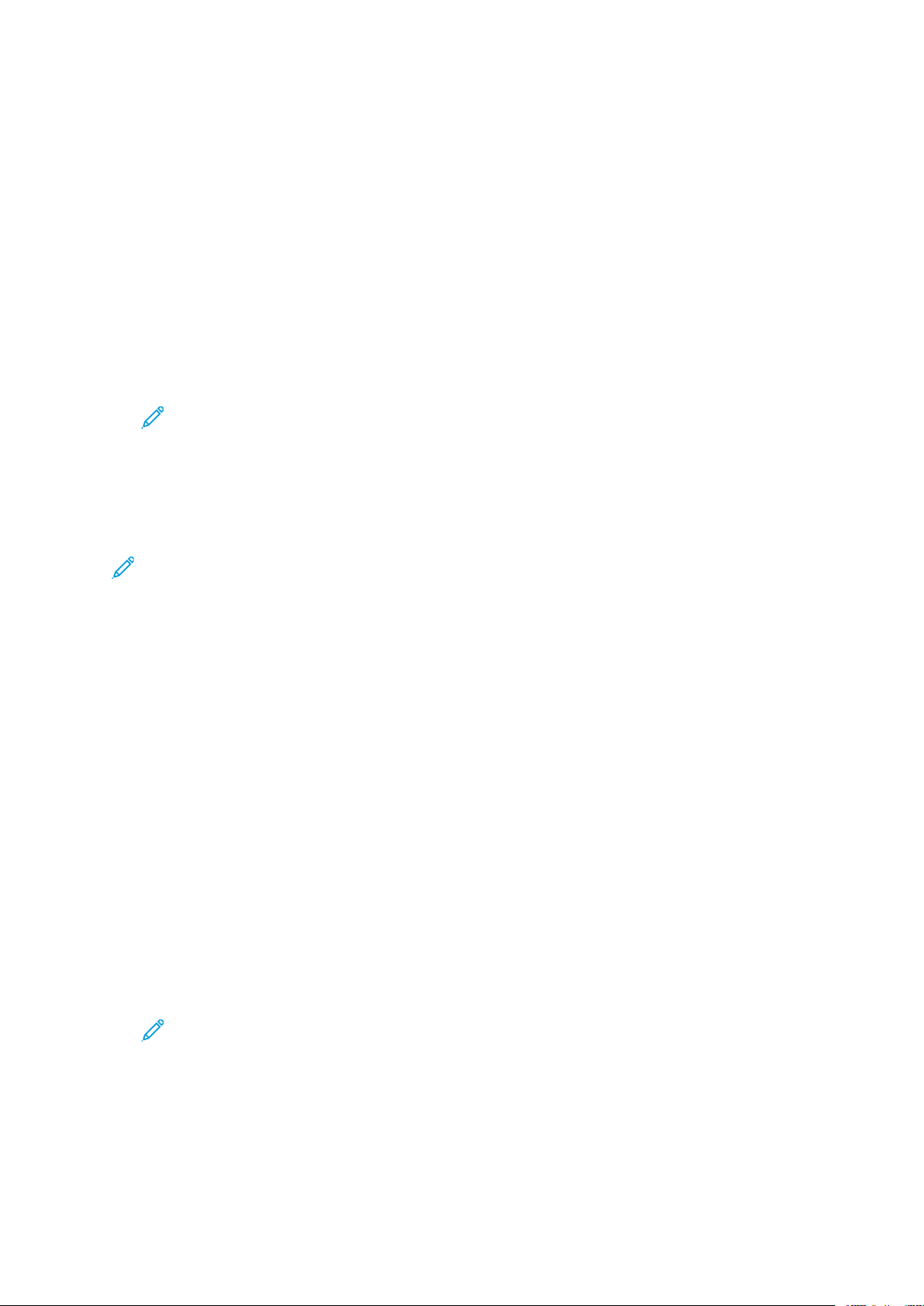
®
Xerox
-appar
Frigöra ett skyddat utskriftsjobb
1. Tryck på Hem-knappen på skrivarens kontrollpanel.
2. Tryck på Jobb.
3. Tryck på Privata och skyddade jobb för att visa skyddade utskriftsjobb.
4. Tryck på din mapp.
5. Ange lösenordsnumret och tryck sedan på OK.
6. Välj ett alternativ:
• Tryck på jobbet för att skriva ut ett skyddat utskriftsjobb.
• Tryck på Skriv ut alla för att skriva ut alla jobb i mappen.
• Tryck på ikonen med papperskorgen för att ta bort ett skyddat utskriftsjobb. Tryck på Ta
bort vid ledtexten.
• Tryck på Ta bort alla för att ta bort alla jobb i mappen.
Obs! Skyddade utskriftsjobb tas bort automatiskt när de har skrivits ut.
7. Tryck på Hem-knappen för att återgå till startskärmen.
PPrriivvaatt uuttsskkrriifftt
Med Privat utskrift kan du lagra ett dokument i skrivaren och skriva ut det via kontrollpanelen.
Obs! Funktionen Privat utskrift är endast tillgänglig på Windows-datorer som skriver ut till
nätverksskrivare.
En privat utskrift är en typ av sparat jobb med dessa egenskaper:
• Ett privat utskriftsjobb finns i en mapp som är döpt efter det användar-ID som är kopplat till
jobbet.
• En privat utskrift kräver inget lösenord.
• Alla användare kan skriva ut eller ta bort ett privat jobb.
• Du kan skriva ut alla jobb i listan på en gång, ta bort ett enskilt jobb eller ta bort alla jobb i
listan.
• En privat utskriftsjobb tas bort automatiskt när den har skrivits ut.
Information om att skriva ut privata utskriftsjobb finns i Skriva ut en privat utskrift.
Frigöra ett privat utskriftsjobb
1. Tryck på Hem-knappen på skrivarens kontrollpanel.
2. Tryck på Jobb.
3. Tryck på Privata och skyddade jobb för att visa privata utskriftsjobb.
4. Tryck på din mapp.
5. Tryck på Hoppa över om du ombeds ange ett lösenord.
Obs! Om din mapp innehåller privata utskriftsjobb eller skyddade utskriftsjobb ombeds
du ange lösenord.
6. Välj ett alternativ.
• Tryck på det privata utskriftsjobbet för att skriva ut det.
• Tryck på Skriv ut alla för att skriva ut alla jobb i mappen.
• Tryck på Ta bort alla för att ta bort alla jobb i mappen.
7. Tryck på Hem-knappen för att återgå till startskärmen.
86
Xerox®VersaLink®C505 Color Multifunction Printer
Användarhandbok
Page 87

Xerox®-appar
PPrroovvuuttsskkrriifftt
Med Provutskrift skrivs det ut ett exemplar av en utskrift innan resterande exemplar skrivs ut. När
du har granskat provutskriften kan du skriva ut resterande exemplar eller ta bort dem via
kontrollpanelen.
En provsats är en typ av sparat jobb med dessa egenskaper:
• Ett provsatsjobb finns i en mapp som är döpt efter det användar-ID som är kopplat till jobbet.
• Ett provsatsjobb kräver inget lösenord.
• Alla användare kan skriva ut eller ta bort ett provsatsjobb.
• En provsats skrivs det ut ett exemplar av jobbet så att du kan korrekturläsa det innan du
skriver ut resterande exemplar.
Ett provsatsjobb tas bort automatiskt när den har skrivits ut.
Information om hur du skriver ut en provsats finns i Skriva ut en provsats.
Frisläppa en provsats
1. Tryck på Hem-knappen på skrivarens kontrollpanel.
2. Tryck på Jobb om du vill se tillgängliga jobb.
3. Tryck på jobbet Provsats.
Obs! Filbeskrivningen för Provsats anger att jobbet är Kvarhållet för framtida utskrift
och visar jobbets antal återstående kopior.
4. Välj ett alternativ.
• Välj Frigör för att skriva ut resterande kopior i jobbet.
• Välj Ta bort för att ta bort resterande kopior i jobbet.
5. Tryck på Hem-knappen för att återgå till startskärmen.
HHaanntteerraa jjoobbbb mmeedd EEmmbbeeddddeedd WWeebb SSeerrvveerr
I Embedded Web Server kan du visa en lista med aktiva jobb och ta bort utskrifter från listan
Aktiva jobb. Du kan använda Embedded Web Server för att skicka utskriftsjobb till enheten. Du
kan skriva ut filer i formaten .pdf, .ps, .pcl, .prn, .xps, .jpg, .tif och .txt direkt från Embedded Web
Server, utan att öppna andra program eller skrivardrivrutinen. Filerna kan lagras på en lokal
hårddisk, på en större lagringsenhet eller på en nätverksenhet.
1. Öppna en webbläsare på datorn. Ange skrivarens IP-adress i adressfältet och tryck på
Bekräfta eller Retur.
2. Välj Jobb i Embedded Web Server.
3. Klicka på jobbnamnet.
4. Gör något av följande:
• Välj Paus för att pausa utskriftsjobbet. Välj Återuppta för att återuppta utskriftsjobbet.
• Välj Ta bort för att ta bort utskriftsjobbet. Välj Ta bort vid ledtexten.
5. Välj Startskärm för att återgå till startskärmen.
SSåå hhäärr sskkiicckkaarr dduu uuttsskkrriiffttssjjoobbbb mmeedd EEmmbbeeddddeedd WWeebb SSeerrvveerr::
1. Öppna en webbläsare på datorn. Ange skrivarens IP-adress i adressfältet och tryck på
Bekräfta eller Retur.
2. Välj Startskärm i Embedded Web Server.
3. Välj Skicka fil under Snabblänkar.
®
Xerox
VersaLink®C505 Color Multifunction Printer
Användarhandbok
87
Page 88

®
Xerox
-appar
4. Välj fältet Skicka.
5. Välj filen som ska skrivas ut i fönstret som öppnas och välj Öppna.
6. Klicka på Skicka för att skriva ut dokumentet.
88
Xerox®VersaLink®C505 Color Multifunction Printer
Användarhandbok
Page 89

Xerox®-appar
Kopiering
KKooppiieerraa –– öövveerrssiikktt
När du kopierar skannar enheten originaldokumenten och sparar bilderna
tillfälligt. Bilden skrivs ut enligt de valda alternativen.
Om Autentisering eller Redovisning har aktiverats på enheten måste du ange dina
inloggningsuppgifter för att använda kopieringsfunktioner.
Du kan ändra inställningar för enskilda kopieringsjobb och spara dem som förinställningar för
framtida jobb. Listan med funktioner kan anpassas, och vissa funktioner kan vara dolda när appen
har installerats. Information om hur du visar alla tillgängliga funktioner och hur du anpassar
kopieringsappen finns i Anpassa.
Information om alla appfunktioner och tillgängliga inställningar finns i Appfunktioner.
SSkkaappaa eenn kkooppiiaa
Så här gör du kopior:
1. Tryck på Hem-knappen på skrivarens kontrollpanel.
2. Tryck på Återställ för att ta bort föregående appinställningar.
3. Lägg i originaldokumenten.
• Använd dokumentglaset för enstaka sidor och papper som inte kan matas i den
enkelmatade dubbelsidiga automatiska dokumentmataren. Fäll upp dokumentmataren
och placera originaldokumentet vänt nedåt i det övre vänstra hörnet på dokumentglaset.
• Använd den enkelmatade automatiska dokumentmataren för dubbelsidig utskrift till
enstaka, flera och dubbelsidiga dokument. Ta bort alla klammer och gem från sidorna.
Lägg originaldokumenten i dokumentmataren med framsidan uppåt så att sidans övre
kant matas in först. Justera pappersstöden så att de ligger an mot originaldokumenten.
Xerox®VersaLink®C505 Color Multifunction Printer
Användarhandbok
89
Page 90

®
Xerox
4. Tryck på Kopiera och ange antalet kopior som önskas.
5. Tryck på Dubbelsidigt om du skannar från dubbelsidiga dokument och välj sedan ett
6. Ändra kopieringsinställningarna vid behov.
7. Tryck på Start. Om du placerade dokumenten i dokumentmataren fortsätter skanningen tills
8. Om du skannar från dokumentglaset gör du så här:
-appar
Obs! Om du vill ändra antalet angivna kopior trycker du på knappen X och anger sedan
önskat antal.
alternativ.
Mer information om tillgängliga funktioner finns i Appfunktioner.
dokumentmataren är tom.
• Tryck på Klart för att avsluta jobbet och återgå till kopieringsappen.
• Om du vill skanna en sida till lägger du ett nytt dokument på dokumentglaset och trycker
på Lägg till sida.
• Tryck på Avbryt och sedan på Ta bort för att avbryta skanningen och återgå till
kopieringsappen.
Obs! Om du skannar ett dokument från den automatiska dokumentmataren visas
ingen ledtext.
9. Tryck på Hem-knappen för att återgå till startskärmen.
HHääffttaa eetttt kkooppiieerraatt ddookkuummeenntt
När en efterbehandlare (tillval) är installerad i skrivaren kan dokument häftas.
1. Välj Häftning i kopieringsappen.
2. Tryck på 1 klammer.
3. Tryck på Spara.
4. Tryck på Start.
De häftade utskrifterna matas ut i efterbehandlaren.
AArrbbeettssffllööddeenn vviidd kkooppiieerriinngg
Obs! Vissa funktioner är dolda när kopieringsappen installeras. Mer information finns i
Anpassa funktionslistan.
JJuusstteerraa ffäärrggbbaallaannsseenn
Om du har en originalbild i färg kan du ändra balansen mellan utskriftsfärgerna cyan, magenta,
gult och svart innan kopian skrivs ut.
Justera färgbalansen
1. Tryck på Hem-knappen på skrivarens kontrollpanel.
2. Tryck på Kopiera.
3. Tryck på Färgbalans.
4. Du justerar nivåerna för högdagrar, mellantoner och skuggor per färg genom att trycka på
färgen och dra reglagen för att öka eller minska täthetsnivåerna.
5. Tryck på OK.
90
Xerox®VersaLink®C505 Color Multifunction Printer
Användarhandbok
Page 91

Ändra mättnad
1. Tryck på Hem-knappen på skrivarens kontrollpanel.
2. Tryck på Kopiera.
3. Tryck på Mättnad.
4. Dra reglaget för att justera mättnaden.
5. Tryck på OK.
Lägga till färgeffekter
1. Tryck på Hem-knappen på skrivarens kontrollpanel.
2. Tryck på Kopiera.
3. Tryck på Färgeffekter.
4. Välj önskat alternativ. Ett bekräftelsemeddelande visas.
5. Tryck på Använd för att bekräfta de nya färginställningarna.
JJuusstteerraa kkoonnttrraassttiinnssttäällllnniinnggaarr
Xerox®-appar
Med funktionen Kontrast kan du justera skillnaden mellan ljusa och mörka områden i utskriften.
Med Auto bakgrundsreducering kan du minska skrivarens känslighet för variationer i ljusa
bakgrundsfärger.
Så här justerar du bakgrundsreducering och kontrast:
1. Tryck på Hem-knappen på skrivarens kontrollpanel.
2. Tryck på Kopiera.
3. Tryck på Bildförbättring.
4. Aktivera Auto bakgrundsreducering genom att trycka på knappen Auto
bakgrundsreducering.
5. Aktivera Autokontrast genom att trycka på knappen Autokontrast.
6. Om du vill ändra kontrasten manuellt kontrollerar du att knappen Auto kontrast är
avmarkerad och drar sedan reglaget för att öka eller minska kontrasten.
7. Tryck på OK.
ÄÄnnddrraa ssiiddllaayyoouutteenn
Med Sidlayout kan du placera ett angivet antal sidor på den ena eller båda sidorna av papperet.
Så här ändrar du sidlayouten:
1. Tryck på Hem-knappen på skrivarens kontrollpanel.
2. Tryck på Kopiera.
3. Tryck på Sidlayout.
4. Välj önskat antal sidor per ark.
5. Ändra dokumentets orientering genom att trycka på Sidlayout och sedan på Mer. Välj
Stående eller Liggande.
Obs! Alternativet Dokumentets orientering är tillgängligt bara om det valda antalet
sidor per ark är 2, 4 eller 8.
®
Xerox
VersaLink®C505 Color Multifunction Printer
Användarhandbok
91
Page 92

®
Xerox
6. Ändra bildordning genom att trycka på Sidlayout och sedan på Mer. Välj ett av följande
7. Tryck på OK.
-appar
alternativ:
• Höger sedan nedåt: Bilderna skrivs ut tvärs över sidan, rad för rad.
• Nedåt sedan höger: Bilderna skrivs ut nedåt på sidan, kolumn för kolumn.
Obs! Alternativet Bildordning är tillgängligt bara om det valda antalet sidor per ark är 4
eller 8.
BBookkkkooppiieerriinngg
Du kan använda funktionen Bokkopiering för att kopiera böcker, tidskrifter och andra bundna
dokument. Med denna funktion kan du kopiera bilder med olika resultat:
• Kopiera antingen den vänstra eller den högra sidan till ett pappersark.
• Kopiera både den vänstra och den högra sidan till två pappersark.
• Kopiera både den vänstra och den högra sidan som en enda bild till ett pappersark.
Obs! Använd dokumentglaset för att kopiera från böcker, tidskrifter och andra bundna
dokument. Placera inte bundna original i dokumentmataren.
Så här konfigurerar du bokkopiering:
1. Tryck på Hem-knappen på skrivarens kontrollpanel.
2. Tryck på Kopiera.
3. Tryck på Bokkopiering.
4. Tryck på Läge och välj ett av följande alternativ:
• Av: Detta är grundinställningen.
• Båda sidorna: Med detta alternativ skannas båda sidorna på ett bokuppslag till två
pappersark.
• Endast vänster/höger sida: Med detta alternativ skannas den högra eller vänstra sidan på
ett bokuppslag till ett pappersark.
5. Tryck på Justera bindningskant och dra reglaget åt höger för att radera upp till 50 mm (1,97
tum) om du vill justera bindningskant.
6. Tryck på OK.
FFöörrsskkjjuuttaa bbiillddeenn
Du kan ändra bildens placering på kopieringssidan. Det är praktiskt när bildformatet är mindre än
sidformatet. Placera originaldokument så här för att funktionen Bildläge ska fungera korrekt:
• Automatisk dokumentmatare: Placera originaldokument med utskriftssidan upp och
kortsidan vänd inåt dokumentmataren.
• Dokumentglas: Placera originaldokument i dokumentglasets övre vänstra hörn med
utskriftssidan ned och kortsidan åt vänster.
Så här ändrar du bildens placering:
1. Tryck på Hem-knappen på skrivarens kontrollpanel.
2. Tryck på Kopiera.
3. Tryck på Bildläge.
4. Välj ett av följande alternativ:
• Av: Detta är grundinställningen.
• Autocentrering: Med detta alternativ centreras bilden på sidan.
92
Xerox®VersaLink®C505 Color Multifunction Printer
Användarhandbok
Page 93
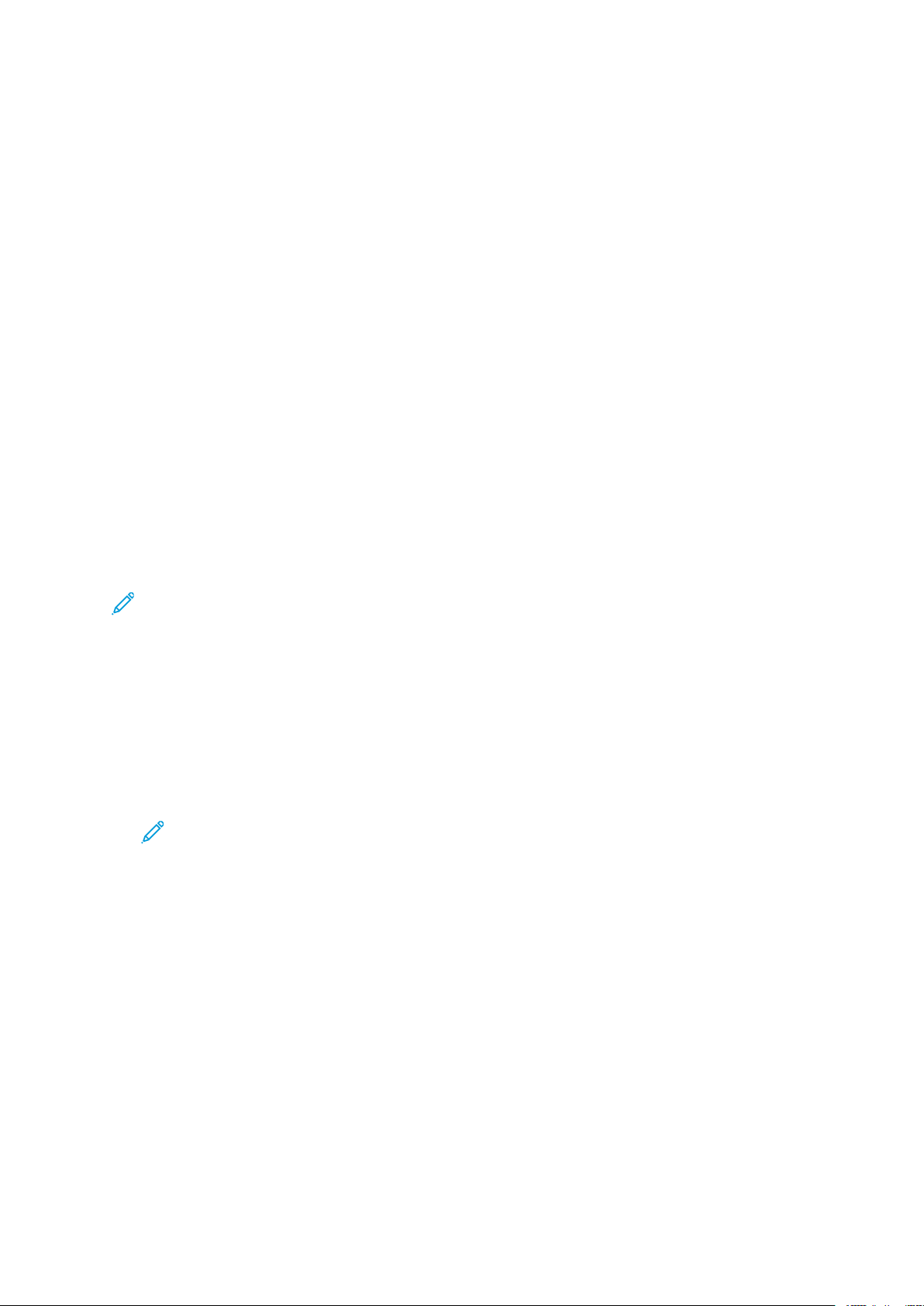
Xerox®-appar
• Fäst mot kant: Med detta alternativ förskjuts bilden till dokumentets kant. Välj ett av
följande bildlägesalternativ:
• Spegelbild av framsida: Med detta alternativ ställer du in bildläge för framsidan, så
matchas bildläget på baksidan. Flytta bilden till önskad sidkant med pilknapparna.
• Separata sidor: Med detta alternativ ställer du in bildläget på framsidan och baksidan
oberoende av varandra. Flytta båda bilderna till önskad sidkant med pilknapparna.
• Manuellt: Med detta alternativ kan du ange hur mycket bilden ska förskjutas. Välj ett av
följande bildlägesalternativ:
• Spegelbild av framsida: Med detta alternativ ställer du in bildläge för framsidan, så
matchas bildläget på baksidan. Tryck på önskat fält. Dra reglaget för att justera
bildläget.
• Separata sidor: Med detta alternativ ställer du in bildläget på framsidan och baksidan
oberoende av varandra. Tryck på önskat fält. Dra reglaget för att justera bildläget.
5. Om du vill ange originaldokumentets orientering väljer du Dokumentets orientering och
väljer ett alternativ.
6. Tryck på OK.
SSkkaappaa hhääfftteenn
Med häftesfunktionen förminskas originaldokumentet så att två sidor kan skrivas ut på varje sida
på ett pappersark. Du kan skriva ut i häftesformat.
Obs!
• Häftesfunktionen är bara tillgänglig på skrivare där produktivitetssatsen (tillval) har
installerats.
• I häftesläget skannas alla originaldokument innan kopiorna skrivs ut.
Så här skapar du ett häfte:
1. Tryck på Hem-knappen på skrivarens kontrollpanel.
2. Tryck på Kopiera.
3. Tryck på Häften.
Obs! Om Förminska/förstora har ändrats visas ett meddelande om att Förminska/
förstora har ändrats till Auto %. Om Papper har ställts in på Autoval visas ett
meddelande om att Papper har ändrats till Magasin 1.
4. Tryck på knappen Häften.
5. Tryck på Originaldokument och välj ett alternativ som matchar ditt originaldokument:
• Enkelsidigt dokument: Skannar endast en sida av originalbilden och framställer
enkelsidiga utskrifter.
• Dubbelsidigt dokument: Skannar båda sidorna av originalbilden.
• Dubbelsidigt, rotera baksida: Skannar båda sidorna av originalbilden och roterar
baksidan.
6. Tryck på knappen Omslag om du önskar en försättssida och ställ in Papper och Skriv ut
omslag efter behov.
7. Tryck på OK.
®
Xerox
VersaLink®C505 Color Multifunction Printer
Användarhandbok
93
Page 94

®
Xerox
-appar
LLääggggaa ttiillll eetttt ffrräämmrree oommssllaagg
Du kan skriva ut den första sidan av kopieringsjobbet på ett annat papper, till exempel färgat eller
kraftigt papper. Skrivaren väljer det speciella papperet från ett annat magasin. Omslaget kan vara
tomt eller utskrivet.
Obs! Funktionen är bara tillgänglig på skrivare där produktivitetssatsen (tillval) har
installerats.
Så här lägger du till ett främre omslag i kopieringsjobbet:
1. Tryck på Hem-knappen på skrivarens kontrollpanel.
2. Tryck på Kopiera.
3. Tryck på Främre omslag.
4. Tryck på knappen Främre omslag.
Obs! Om Papper har ställts in på Autoval visas ett meddelande om att Papper har
ändrats till Magasin 1.
5. Tryck på Utskriftsalternativ och välj ett alternativ.
• Tomt: Ett tomt främre omslag infogas.
• Skriv endast ut på framsida: Utskrift sker bara på omslagets framsida.
• Skriv ut endast på baksida: Utskrift sker bara på omslagets baksida.
• Skriv ut på båda sidor: Båda sidorna av omslaget skrivs ut.
6. Tryck på Papper och välj önskad papperskälla.
7. Tryck på OK.
RRaaddeerraa kkaanntteerrnnaa ppåå kkooppiioorr
Du kan radera innehåll från kanterna på dina kopior med funktionen Kantjustering. Du kan ange
hur stort område som ska raderas vid den högra, vänstra, övre och nedre kanten.
Så här raderar du kanterna på kopior:
1. Tryck på Hem-knappen på skrivarens kontrollpanel.
2. Tryck på Kopiera.
3. Tryck på Kantjustering.
4. Välj ett av följande alternativ:
• Alla kanter: Med detta alternativ raderas alla kanter lika mycket. Dra reglaget för att ange
hur mycket som ska raderas.
• Utskrift till kant: Utskriften görs utan radering vid kanterna.
• Enskilda kanter: Med detta alternativ kan du ange olika storlek på kantområdena som ska
raderas. Välj ett raderingsalternativ.
• Spegelvända kanter: När du anger radering på framsidan med detta alternativ,
matchas raderingen på baksidan. Dra reglaget för att ange hur mycket som ska
raderas.
• Separata kanter: Med detta alternativ ställer du in raderingen på framsidan och
baksidan oberoende av varandra. Tryck på respektive fält. Dra reglaget för att ange hur
mycket som ska raderas.
5. Om du vill ange originaldokumentets orientering väljer du Dokumentets orientering och
väljer ett alternativ.
6. Tryck på OK.
94
Xerox®VersaLink®C505 Color Multifunction Printer
Användarhandbok
Page 95
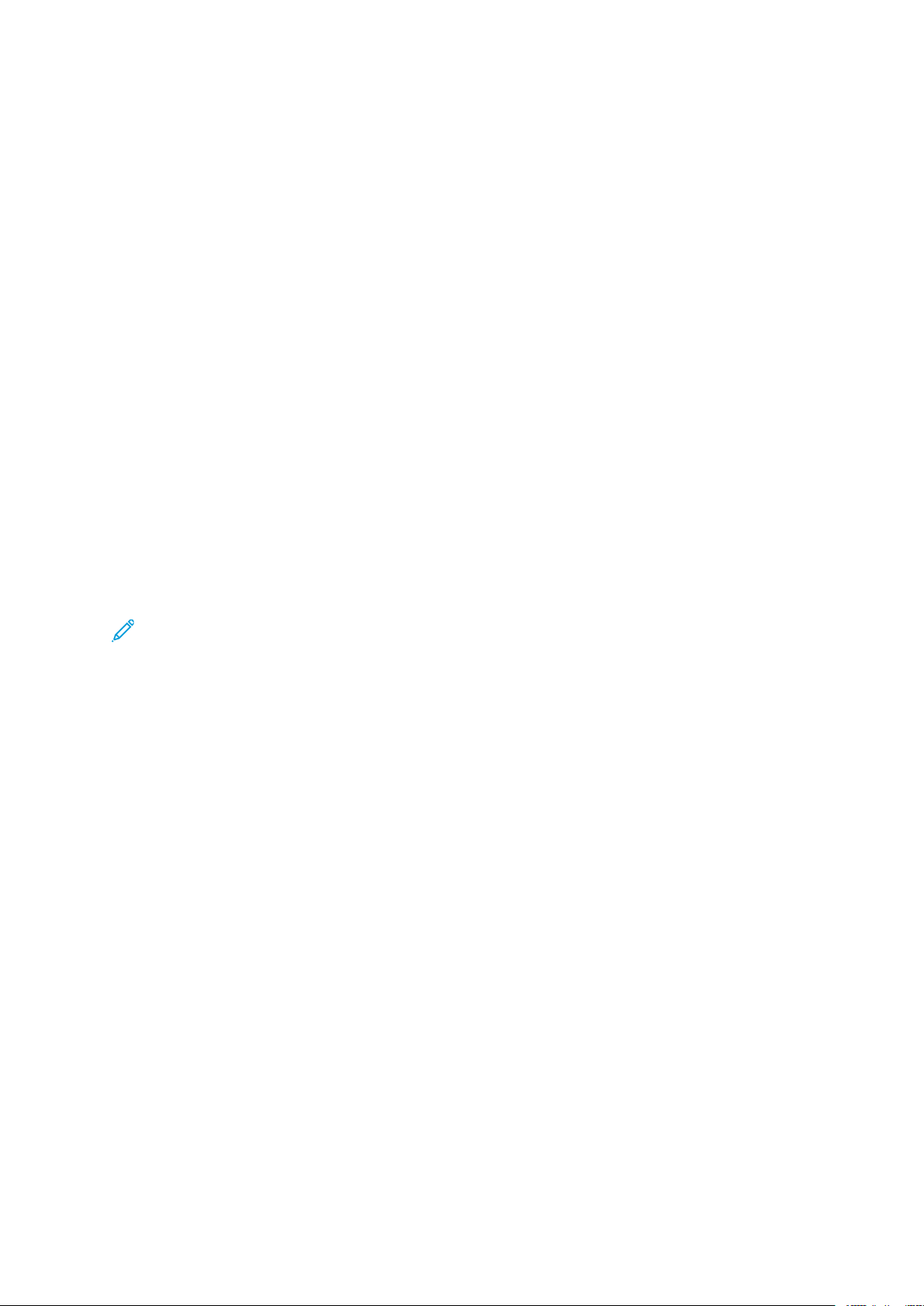
Xerox®-appar
SSkkrriivvaa uutt eenn pprroovvkkooppiiaa
Med funktionen Provkopia kan du skriva ut en provkopia att granska innan du skriver ut resten av
kopiorna. Denna funktion är användbar vid komplexa eller stora jobb. När du har skrivit ut och
granskat provkopian kan du välja att skriva ut eller avbryta resterande kopior.
Så här skriver du ut en provkopia:
1. Tryck på Hem-knappen på skrivarens kontrollpanel.
2. Tryck på Kopiera.
3. Ändra kopieringsinställningarna vid behov.
4. Ange önskat antal kopior.
5. Tryck på knappen Provkopia.
6. Tryck på knappen Start. Provkopian skrivs ut.
7. Kontrollera provkopian och välj sedan ett av följande alternativ:
• Tryck på Ta bort om provkopian inte är godtagbar. Jobbet avbryts och inga fler kopior
skrivs ut.
• Tryck på Frigör om provkopian är tillfredsställande. Återstående kopior skrivs ut.
8. Tryck på Hem-knappen för att återgå till startskärmen.
LLääggggaa ttiillll aanntteecckknniinnggaarr
Du kan använda funktionen Anteckningar för att lägga till sidnummer, kommentarer, datum och
Bates-stämpel på kopiorna.
Obs!
• Funktionen är bara tillgänglig på skrivare där produktivitetssatsen (tillval) har
installerats.
• Om du har valt Häften kan du inte lägga till Anteckningar.
Så här lägger du till anteckningar:
1. Tryck på Hem-knappen på skrivarens kontrollpanel.
2. Tryck på Kopiera.
3. Tryck på Anteckningar.
4. Så här infogar du sidnummer:
a. Välj önskad placering på sidan och tryck på Sidnummer.
b. Ange startsidnumret.
c. Ange vilka sidor som ska ha anteckningen genom att välja Använd på och sedan välja
Alla sidor eller Alla sidor utom första.
d. Tryck på OK.
Xerox
®
VersaLink®C505 Color Multifunction Printer
Användarhandbok
95
Page 96
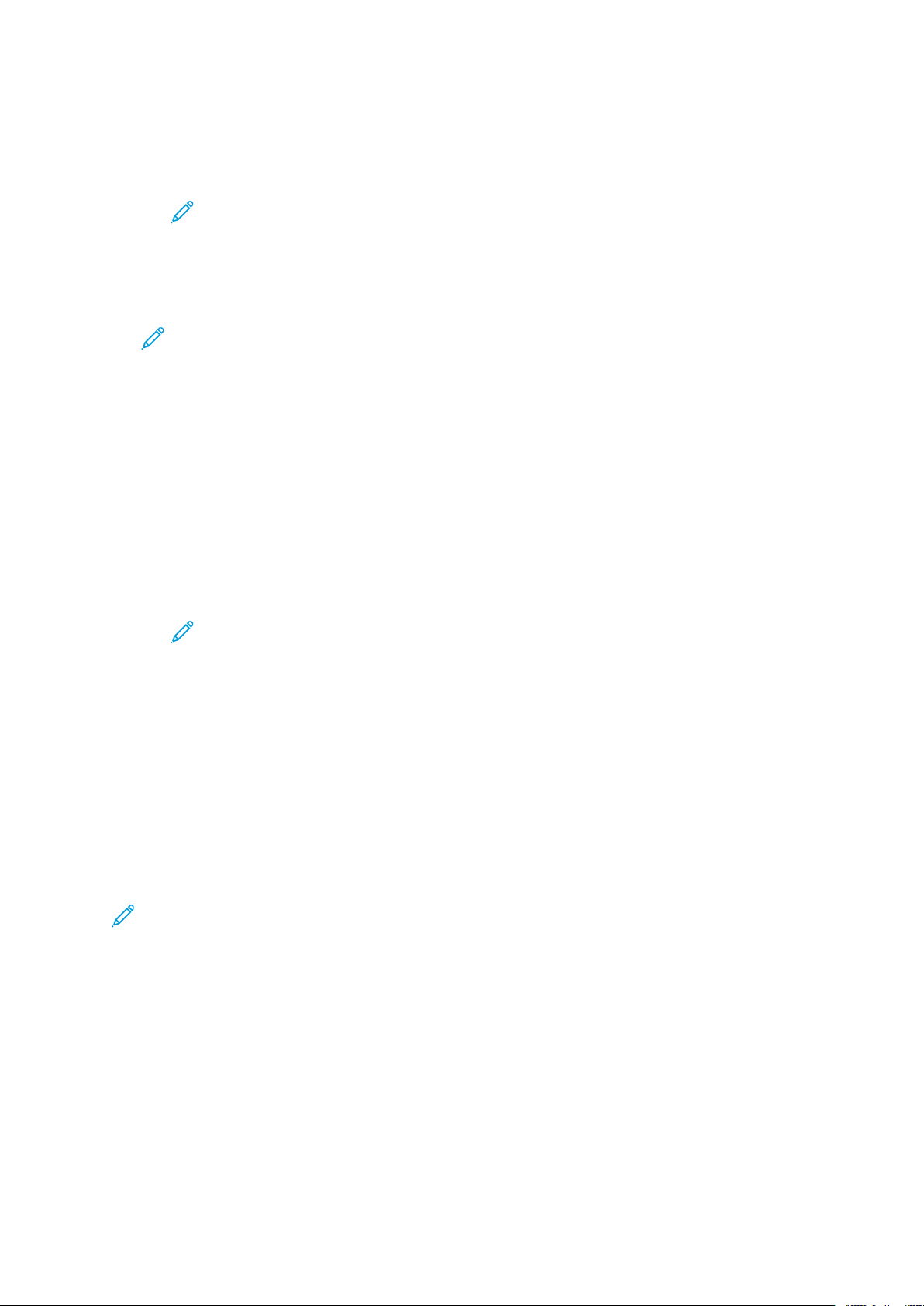
®
Xerox
-appar
5. Så här infogar du en kommentar:
a. Välj önskad placering på sidan och tryck på Kommentar.
b. Välj önskad kommentar och tryck på OK.
Obs! Skapa en kommentar genom att trycka på redigeringsikonen för Används ej.
Skriv önskad text och tryck på OK.
c. Ange vilka sidor som ska ha anteckningen genom att trycka på Använd på och sedan
välja önskat alternativ.
d. Tryck på OK.
Obs! Skapa ett prefix genom att trycka på redigeringsikonen för Används ej. Skriv
önskad text och tryck på OK.
6. Så här infogar du aktuellt datum:
a. Välj önskad placering på sidan och tryck på Datumstämpel.
b. Tryck på Format och välj sedan önskat datumformat.
c. Ange vilka sidor som ska ha anteckningen genom att trycka på Använd på och sedan
välja önskat alternativ.
d. Tryck på OK.
7. Så här infogar du en Bates-stämpel:
a. Välj önskad placering på sidan och tryck på Bates-stämpel.
b. Tryck på Prefix och välj sedan önskat alternativ. Tryck på OK.
Obs! Skapa ett prefix genom att trycka på redigeringsikonen för Används ej. Skriv
önskad text och tryck på OK.
c. Tryck på Startnummer. Ange önskat startnummer och tryck på OK.
d. Tryck på Antal siffror och välj sedan önskat alternativ.
e. Ange vilka sidor som ska ha anteckningen genom att trycka på Använd på och sedan
välja önskat alternativ.
f. Tryck på OK.
8. Tryck på Format och stil om du vill ändra textformateringen. Justera önskade inställningar
och tryck sedan på OK.
9. Tryck på OK.
10. Tryck på Ta bort alla om du behöver ta bort alla angivna anteckningar.
Obs! Alla anteckningar kan inte placeras i alla lägen på sidan.
96
Xerox®VersaLink®C505 Color Multifunction Printer
Användarhandbok
Page 97

Xerox®-appar
ID-kortkopier.
IIDD--kkoorrttkkooppiieerriinngg –– öövveerrssiikktt
Med appen ID-kortkopia kan du kopiera båda sidorna av ett ID-kort eller ett
litet dokument till samma sida av papperet. Kopiera kortet genom att
placera vardera sidan av det i det övre vänstra hörnet på dokumentglaset.
Skrivaren lagrar båda sidorna av dokumentet och skriver ut dem bredvid
varandra på papperet.
Appen ID-kortkopia är dold när enheten är grundinställd. Listan med funktioner kan anpassas, och
vissa funktioner kan döljas. Mer information om hur du lägger till och anpassar appar finns i
Anpassa funktionslistan.
Information om alla appfunktioner och tillgängliga inställningar finns i Appfunktioner.
KKooppiieerraa eetttt IIDD--kkoorrtt
Så här kopierar du ett ID-kort:
1. Tryck på Hem-knappen på skrivarens kontrollpanel.
2. Tryck på Återställ för att ta bort tidigare appinställningar.
3. Fäll upp den automatiska dokumentmataren och placera originaldokumentet i det övre
vänstra hörnet på dokumentglaset.
4. Tryck på ID-kortkopia.
5. Ändra inställningarna efter behov.
6. Tryck på Skanna.
7. Fäll upp den automatiska dokumentmataren när skanningen är klar. Vänd på
originaldokumentet och placera det i det övre vänstra hörnet på dokumentglaset.
8. Skanna originaldokumentets andra sida och skriv ut kopiorna genom att trycka på Skanna.
9. Tryck på Hem-knappen för att återgå till startskärmen.
Xerox
®
VersaLink®C505 Color Multifunction Printer
Användarhandbok
97
Page 98

®
Xerox
-appar
E-post
EE--ppoosstt –– öövveerrssiikktt
Du kan använda e-postappen för att skanna bilder och bifoga dem med epostmeddelanden. Du kan ange bilagans filnamn och filformat samt ange
ett ärende och skriva meddelandetext.
Obs! Konfigurera skrivarens e-postfunktioner innan du använder e-post. Mer
information finns i System Administrator Guide
(Systemadministratörshandbok) på www.xerox.com/office/VLC505docs.
Du kan ändra inställningar för enskilda e-postjobb och spara dem som förinställningar för
framtida jobb. Listan med funktioner kan anpassas, och vissa funktioner kan vara dolda när appen
har installerats. Information om hur du visar alla tillgängliga funktioner och hur du anpassar epostappen finns i Anpassa funktionslistan.
Information om alla appfunktioner och tillgängliga inställningar finns i Appfunktioner.
SSkkiicckkaa eenn sskkaannnnaadd bbiilldd mmeedd ee--ppoosstt
Så här skickar du en skannad bild med e-post:
1. Tryck på Hem-knappen på skrivarens kontrollpanel.
2. Tryck på Återställ för att ta bort tidigare appinställningar.
3. Lägg i originaldokumenten.
• Använd dokumentglaset för enstaka sidor och papper som inte kan matas i den
enkelmatade automatiska dokumentmataren för dubbelsidig utskrift. Fäll upp den
automatiska dokumentmataren och placera originaldokumenten vända nedåt i det övre
vänstra hörnet på dokumentglaset.
• Använd den enkelmatade automatiska dokumentmataren för dubbelsidig utskrift till flera,
enstaka och dubbelsidiga dokument. Ta bort alla häftklamrar och gem från sidorna. Lägg i
originaldokumenten med framsidan uppåt i den automatiska dokumentmataren så att
sidans övre kant matas in först. Justera pappersstöden så att de ligger an mot
originaldokumenten.
98
Xerox®VersaLink®C505 Color Multifunction Printer
Användarhandbok
Page 99

Xerox®-appar
4. Tryck på E-post.
5. Ange mottagare:
• Ange e-postadress manuellt i fältet Till genom att skriva den med pekskärmens knappsats.
Tryck på Bekräfta.
• Tryck på ikonen Adressbok för att välja en kontakt eller grupp i adressboken. Tryck på
Favoriter eller Kontakter och välj sedan en mottagare.
• Om du har skapat privata favoriter loggar du in med dina användaruppgifter när du vill
välja en privat favorit. Tryck på ikonen Adressbok. Tryck på Favoriter och välj en privat
favorit i listan.
Mer information om hur du använder adressboken samt hanterar och skapar favoriter och
privata favoriter finns i Adressbok.
6. Tryck på Dubbelsid. skanning om du skannar dubbelsidiga dokument och välj sedan ett
alternativ.
7. Ändra e-postinställningarna vid behov:
• Spara det skannade dokumentet med ett visst namn genom att trycka på bilagans
filnamn, ange ett nytt namn med knappsatsen på pekskärmen och sedan trycka på
Bekräfta.
• Spara det skannade dokumentet i ett viss filformat genom att trycka på bilagans filformat
och sedan välja önskat format.
Skapa en sökbar fil eller lägg till lösenordsskydd genom att trycka på filformatet och välja
Mer.
• Ändra ämnesraden genom att välja Ämne, skriva en ny ämnesrad med pekskärmens
knappsats och trycka på Bekräfta.
• Ändra e-postmeddelandets brödtext genom att välja Meddelande, skriva ett nytt
meddelande och trycka på OK.
Mer information om tillgängliga funktioner finns i Appfunktioner.
8. Starta skanningen genom att trycka på Skicka.
9. Om du skannar från dokumentglaset trycker du på Klart vid ledtexten för att avsluta eller på
Lägg till sida för att skanna en sida till. Tryck på Avbryt jobb om du vill avbryta jobbet.
Obs! Om du skannar ett dokument från den automatiska dokumentmataren visas ingen
ledtext.
10. Tryck på Hem-knappen när du vill återgå till startskärmen.
FFöörrhhaannddssggrraannsskkaa oocchh ssäättttaa ssaammmmaann jjoobbbb
Använd förhandsgranskning för att visa och granska skannade bilder eller för att sammansätta
jobb som innehåller fler än 50 dokument.
Om du använder förhandsgranskning för att sammansätta ett jobb ska du dela upp det i segment
om 50 eller färre sidor. När alla segment har skannats och förhandsgranskats bearbetas jobbet
och skickas som ett jobb.
Obs! Se Anpassa om alternativet för förhandsgranskning inte visas.
1. Tryck på Hem-knappen på skrivarens kontrollpanel.
2. Tryck på Återställ för att ta bort tidigare appinställningar.
Xerox
®
VersaLink®C505 Color Multifunction Printer
Användarhandbok
99
Page 100

®
Xerox
-appar
3. Lägg i originaldokumenten.
• Använd dokumentglaset för enstaka sidor och papper som inte kan matas i den
dubbelsidiga automatiska dokumentmataren. Fäll upp den automatiska
dokumentmataren och placera originaldokumentet vänt nedåt i det övre vänstra hörnet
på dokumentglaset.
• Använd den automatiska dokumentmataren för dubbelsidig utskrift till flera, enstaka och
dubbelsidiga dokument. Ta bort alla klamrar och gem från sidorna. Lägg i
originaldokumenten med framsidan uppåt i den automatiska dokumentmataren så att
sidans övre kant matas in först. Justera pappersstöden så att de ligger an mot
dokumenten.
• Dela upp dokumenten i delar på högst 50 sidor om jobben innehåller fler än 50 original.
Placera den första delen i den dubbelsidiga automatiska dokumentmataren.
Obs! Använd samma inmatningssätt för alla segment om du skannar flera sådana.
Skanna alla segment från dokumentglaset eller skanna alla segment med den
automatiska dokumentmataren.
4. Tryck på önskad app.
5. Välj jobbinställningarna.
6. Tryck på Förhandsgr..
7. Tryck på Dubbelsidig skanning om du skannar från dubbelsidiga dokument och välj sedan ett
alternativ.
8. Starta skanningen genom att trycka på Förhandsgr..
Dokumenten skannas och förhandsgranskningsbilderna visas på skärmen.
9. Titta igenom och kontrollera förhandsvisningsbilderna. Använd Rotera om du vill ändra
orienteringen. Gör något av följande:
• Skanna fler dokument genom att fortsätta skanna med samma inmatningssätt. När du
har skannat rullar du till slutet av förhandsgranskningsbilderna och trycker på plusikonen
(+). Fortsätt proceduren tills du har skannat alla originaldokument.
• Tryck på Skicka för att bearbeta jobbet och skicka de skannade bilderna.
• Tryck på X och sedan på Ta bort och stäng om du vill ta bort jobbet.
10. Tryck på Hem-knappen när du vill återgå till startskärmen.
100
Xerox®VersaLink®C505 Color Multifunction Printer
Användarhandbok
